
BlackBerry Storm2 Series
BlackBerry Storm2 9520/9550 Smartphones
版本: 5.0
用户指南
要查看最新的用户指南,请访问
www.blackberry.com/docs/smartphones

SWDT643442-643442-0818101836-011

内容
欢迎使用 BlackBerry!.......................................................................................... 9
功能可用性..................................................................................................... 9
查找更多信息................................................................................................... 10
开始使用设备................................................................................................... 10
导航和输入..................................................................................................... 11
BlackBerry 基础................................................................................................ 11
故障排除:基本知识............................................................................................. 14
快捷方式....................................................................................................... 18
BlackBerry 基本快捷方式........................................................................................ 18
电话快捷方式................................................................................................... 18
键入快捷方式................................................................................................... 18
多媒体快捷方式................................................................................................. 19
故障排除:快捷方式............................................................................................. 19
电话........................................................................................................... 20
电话基础....................................................................................................... 20
紧急呼叫....................................................................................................... 23
音量........................................................................................................... 24
语音信箱....................................................................................................... 25
单键拨号....................................................................................................... 26
电话会议....................................................................................................... 26
呼叫记录....................................................................................................... 28
呼叫等待....................................................................................................... 30
呼叫转移....................................................................................................... 30
呼叫阻止....................................................................................................... 32
固定拨号....................................................................................................... 33
智能拨号....................................................................................................... 34
多个电话号码................................................................................................... 35
电话选项....................................................................................................... 36
电话快捷方式................................................................................................... 38
故障排除:电话................................................................................................. 39
声控命令....................................................................................................... 41
通过声控命令执行操作........................................................................................... 41
可用的声控命令................................................................................................. 41
更改声控命令的语言............................................................................................. 42
关闭声控命令的选择列表......................................................................................... 42
更改语音提示的选项............................................................................................. 42
改善声音识别................................................................................................... 43

故障排除:声控拨号............................................................................................. 43
消息........................................................................................................... 44
消息基础....................................................................................................... 44
电子邮件....................................................................................................... 49
PIN 消息....................................................................................................... 59
短信........................................................................................................... 60
彩信........................................................................................................... 64
消息列表选项................................................................................................... 67
受 S/MIME 保护的消息........................................................................................... 72
IBM Lotus Notes 本地加密消息................................................................................... 78
受 PGP 保护的消息.............................................................................................. 79
故障排除:消息................................................................................................. 84
文件和附件..................................................................................................... 89
文件和附件基本原则............................................................................................. 89
管理文件和附件................................................................................................. 91
文档........................................................................................................... 93
电子表格....................................................................................................... 93
多媒体文件..................................................................................................... 95
演示文稿....................................................................................................... 95
vCard 联系人附件............................................................................................... 96
故障排除:附件................................................................................................. 96
媒体........................................................................................................... 98
音频和视频文件................................................................................................. 98
摄像机......................................................................................................... 104
相机........................................................................................................... 105
图片........................................................................................................... 107
管理多媒体文件................................................................................................. 109
内存和多媒体卡................................................................................................. 111
传输和下载多媒体文件........................................................................................... 114
多媒体快捷方式................................................................................................. 119
故障排除:媒体................................................................................................. 119
浏览器......................................................................................................... 122
浏览器基础..................................................................................................... 122
浏览器书签..................................................................................................... 125
Web Feed....................................................................................................... 127
浏览器选项..................................................................................................... 129
浏览器安全性................................................................................................... 133
浏览器推入..................................................................................................... 135

故障排除:浏览器............................................................................................... 136
日期、时间和闹钟............................................................................................... 138
手动设置日期和时间............................................................................................. 138
从无线网络自动获得日期和时间................................................................................... 138
更改在设备充电时显示屏所显示的内容............................................................................. 138
更改钟面....................................................................................................... 139
显示第二个时区................................................................................................. 139
打开枕边闹钟模式............................................................................................... 139
设置枕边闹钟模式的选项......................................................................................... 140
打开闹钟....................................................................................................... 140
使闹钟静音..................................................................................................... 140
更改闹钟通知选项............................................................................................... 140
使用秒表....................................................................................................... 141
设置计时器..................................................................................................... 141
更改计时器通知选项............................................................................................. 141
故障排除:日期、时间和闹钟..................................................................................... 142
个人管理器..................................................................................................... 143
联系人......................................................................................................... 143
日历........................................................................................................... 150
任务........................................................................................................... 161
记事........................................................................................................... 164
对联系人、任务或备忘录分类..................................................................................... 165
计算器......................................................................................................... 167
铃声,声音和提醒............................................................................................... 168
铃声,声音和提醒基础知识....................................................................................... 168
LED 通知....................................................................................................... 171
故障排除:铃声、声音和提醒..................................................................................... 172
键入........................................................................................................... 173
键入内容基础................................................................................................... 173
输入法......................................................................................................... 174
键入选项....................................................................................................... 176
拼写检查器..................................................................................................... 177
自定义单词表................................................................................................... 179
自动图文集..................................................................................................... 180
键入快捷方式................................................................................................... 182
故障排除:键入................................................................................................. 182
语言........................................................................................................... 183

更改显示语言................................................................................................... 183
添加显示语言................................................................................................... 183
删除显示语言................................................................................................... 183
关于输入语言................................................................................................... 183
更改输入语言................................................................................................... 183
更改联系人的显示选项........................................................................................... 184
故障排除:语言................................................................................................. 184
更改声控命令的语言............................................................................................. 184
显示屏和键盘................................................................................................... 185
背光灯......................................................................................................... 185
显示选项....................................................................................................... 185
键盘........................................................................................................... 188
主题........................................................................................................... 189
故障排除:显示屏............................................................................................... 190
搜索........................................................................................................... 191
消息、附件和网页............................................................................................... 191
管理器数据..................................................................................................... 194
同步........................................................................................................... 195
关于同步....................................................................................................... 195
通过无线网络协调电子邮件....................................................................................... 195
通过无线网络删除电子邮件....................................................................................... 195
前提条件:对无线网络上的管理器数据进行同步..................................................................... 196
通过无线网络同步管理器数据..................................................................................... 196
关于同步冲突................................................................................................... 196
管理电子邮件同步冲突........................................................................................... 197
管理数据同步冲突............................................................................................... 197
关于备份和恢复设备数据......................................................................................... 197
前提条件:回复无线网络上的数据................................................................................. 197
删除设备数据、第三方应用程序或媒体卡文件....................................................................... 198
在设备上清空计算机上已删除的邮件文件夹......................................................................... 198
故障排除:同步................................................................................................. 198
蓝牙技术....................................................................................................... 200
蓝牙技术基础................................................................................................... 200
蓝牙技术选项................................................................................................... 203
故障排除:蓝牙技术............................................................................................. 206
GPS 技术....................................................................................................... 208
关于 GPS 技术.................................................................................................. 208

获取 GPS 位置.................................................................................................. 208
关闭位置帮助................................................................................................... 208
禁止他人跟踪您的位置........................................................................................... 209
故障排除:GPS 技术............................................................................................. 209
地图........................................................................................................... 210
地图基础....................................................................................................... 210
导航........................................................................................................... 212
地图书签....................................................................................................... 213
地图选项....................................................................................................... 214
故障排除:地图................................................................................................. 216
应用程序....................................................................................................... 217
关于多任务处理................................................................................................. 217
让应用程序继续运行并切换至另一个应用程序....................................................................... 217
让应用程序继续运行并返回至主屏幕............................................................................... 217
关闭应用程序以使其停止运行..................................................................................... 218
关于添加应用程序............................................................................................... 218
关于即时消息应用程序........................................................................................... 218
关于社交网络应用程序........................................................................................... 219
使用应用程序中心添加、更新或降级应用程序....................................................................... 219
添加应用程序................................................................................................... 219
查看应用程序的属性............................................................................................. 219
删除第三方应用程序............................................................................................. 220
在添加应用程序之前接收设备密码提示............................................................................. 220
查看应用程序数据库的大小....................................................................................... 220
检查应用程序更新............................................................................................... 220
故障排除:应用程序............................................................................................. 221
BlackBerry Device Software..................................................................................... 222
关于更新 BlackBerry Device Software............................................................................ 222
通过无线网络更新 BlackBerry Device Software.................................................................... 222
恢复为之前版本的 BlackBerry Device Software.................................................................... 223
删除 BlackBerry Device Software 之前的版本..................................................................... 223
检查可以通过无线网络安装的 BlackBerry Device Software 更新..................................................... 223
关于从网站更新 BlackBerry Device Software...................................................................... 223
从网站更新 BlackBerry Device Software.......................................................................... 224
故障排除:BlackBerry Device Software........................................................................... 224
无线网络覆盖................................................................................................... 225
打开与无线网络的连接........................................................................................... 225
关闭与无线网络的连接........................................................................................... 225

打开或关闭数据服务或者设置漫游选项............................................................................. 225
设备连接的无线网络............................................................................................. 226
更改无线网络的连接速度......................................................................................... 226
打开无线网络覆盖的 LED 通知.................................................................................... 226
确定网络连接和服务状态......................................................................................... 227
漫游........................................................................................................... 227
首选无线网络列表............................................................................................... 228
故障排除:无线网络覆盖......................................................................................... 230
Wi-Fi 技术..................................................................................................... 232
关于连接至 Wi-Fi 网络.......................................................................................... 232
打开 Wi-Fi 技术................................................................................................ 232
连接 Wi-Fi 网络................................................................................................ 232
使用按钮设置连接到 Wi-Fi 网络.................................................................................. 233
使用 PIN 方法连接到 Wi-Fi 网络................................................................................. 233
关于 Wi-Fi 配置文件............................................................................................ 234
更改 Wi-Fi 配置文件的顺序。.................................................................................... 234
删除 Wi-Fi 配置文件............................................................................................ 234
禁止您的设备连接至 Wi-Fi 网络.................................................................................. 234
关闭需要手动连接的热点和 Wi-Fi 网络的提示...................................................................... 235
高级 Wi-Fi 连接设置............................................................................................ 235
UMA 连接设置................................................................................................... 238
Wi-Fi 技术疑难解答............................................................................................. 239
电源、电池和内存............................................................................................... 240
关闭设备....................................................................................................... 240
将设备设置为自动打开或关闭..................................................................................... 240
复位设备。..................................................................................................... 240
检查电池电量................................................................................................... 240
延长电池寿命................................................................................................... 240
格式化设备内存或多媒体卡....................................................................................... 241
查看可用内存量................................................................................................. 241
最佳实践:节省设备内存......................................................................................... 241
设备上的应用程序内存很小....................................................................................... 242
SIM 卡......................................................................................................... 243
关于 SIM 卡电话簿.............................................................................................. 243
在 SIM 卡中添加联系人.......................................................................................... 243
将联系人从 SIM 卡复制到联系人列表.............................................................................. 243
将联系人从联系人列表复制到 SIM 卡.............................................................................. 243
更改 SIM 卡联系人.............................................................................................. 244
删除 SIM 卡联系人.............................................................................................. 244

在 SIM 卡上存储短信............................................................................................ 244
关于 SIM 卡安全性.............................................................................................. 245
通过 PIN 码保护您的 SIM 卡..................................................................................... 245
更改 SIM 卡的 PIN 码........................................................................................... 245
更改电话号码的显示名称......................................................................................... 245
安全性......................................................................................................... 247
安全性基础..................................................................................................... 247
密码管理器..................................................................................................... 249
加密........................................................................................................... 251
内存清除....................................................................................................... 254
证书........................................................................................................... 255
PGP 密钥....................................................................................................... 263
证书服务器..................................................................................................... 269
密钥存储区..................................................................................................... 270
智能卡......................................................................................................... 273
软件令牌....................................................................................................... 277
VPN 设置....................................................................................................... 277
关于安全自检................................................................................................... 279
验证安全软件................................................................................................... 279
第三方应用程序控制............................................................................................. 279
故障排除:安全性............................................................................................... 283
服务预订和诊断报告............................................................................................. 284
服务预订....................................................................................................... 284
诊断报告....................................................................................................... 285
Wi-Fi 诊断报告................................................................................................. 287
可访问性选项................................................................................................... 289
关于辅助功能选项............................................................................................... 289
显示视频中的隐匿式字幕......................................................................................... 289
更改显示字体................................................................................................... 289
对屏幕显示使用反转对比......................................................................................... 289
对屏幕显示使用灰度............................................................................................. 290
设置主屏幕中显示的图标数量..................................................................................... 290
打开事件声音................................................................................................... 290
为联系人指定铃声和通知......................................................................................... 290
TTY 支持....................................................................................................... 291
声控拨号....................................................................................................... 292
自动图文集..................................................................................................... 292
打砖块......................................................................................................... 293

关于打砖块..................................................................................................... 293
打砖块胶囊..................................................................................................... 293
打砖块计分..................................................................................................... 294
玩打砖块游戏................................................................................................... 294
调节音量....................................................................................................... 294
在打砖块高分网站提交分数....................................................................................... 294
在打砖块网站上查看高分......................................................................................... 295
Word Mole 游戏................................................................................................. 296
Word Mole 游戏基础............................................................................................. 296
单人游戏....................................................................................................... 297
多人游戏....................................................................................................... 298
故障排除:Word Mole............................................................................................ 299
词汇表......................................................................................................... 301
法律声明....................................................................................................... 306

用户指南
欢迎使用 BlackBerry!
欢迎使用 BlackBerry!
作为众多为您提供的资源之一,这里的信息将帮助您学会如何使用 BlackBerry® 设备。 在设备主屏幕的帮助应用程序
中,或在大多数应用程序中按菜单键并单击帮助,就能找到问题的答案。
功能可用性
以下项将影响 BlackBerry® 设备功能的可用性。 讨论的功能仅用作示例,并不包括设备上每一个可用或不可用的功
能。
设备型号
内置 GPS 接收器、Wi-Fi® 连接功能、相机和录像机等功能取决于您的设备型号。 要查找设备型号的功能规范,请
访问 www.blackberry.com/go/devices。
无线服务计划
使用电话应用程序以及发送和接收 SMS 文本短信和 MMS 短信时需要带电话或语音的无线服务计划。
使用浏览器服务和即时消息应用程序以及发送和接收电子邮件和 PIN 消息时需要带数据的无线服务计划。
有关详细信息,请与无线服务提供商联系。
BlackBerry Internet Service 和 BlackBerry Enterprise Server
拥有数据计划后,您必须设置电子邮件地址或第三方即时消息帐户,以便发送和接收电子邮件,使用第三方即时消
息应用程序和使用某个浏览器配置。
如果您是个人用户,在设置电子邮件地址或即时消息帐户时,您需要将其与 BlackBerry® Internet Service 关联。
如果您是公司用户,您的管理员将通过将电子邮件帐户与 BlackBerry® Enterprise Server 关联来设置它。 您的
管理员会设置可确定设备上可用功能和设置的选项。
无线服务提供商
MMS 短信、位置服务和一些电话功能等功能取决于无线服务提供商的产品。 有关详细信息,请与无线服务提供商联
系。
无线网络
设备连接的无线网络可能影响某些功能的可用性。 根据无线服务提供商和可用漫游选项,将提供不同的无线网
络。 某些无线网络不支持呼叫阻止、呼叫转移或小区广播等功能。 有关详细信息,请与无线服务提供商联系。
相关信息
设备连接的无线网络, 226
BlackBerry Device Software, 222
9

用户指南
欢迎使用 BlackBerry!
查找更多信息
• 关于设备的帮助:在用户指南中查找关于您的 BlackBerry® 设备的分步说明。 在主屏幕或应用程序菜单中单击帮
助。
• www.discoverblackberry.com: 为您的设备查找软件、应用程序和配件。
• 无线服务提供商网站:查找关于无线网络或无线服务计划的信息。
• www.blackberry.com/go/declarationofconformity: 查看 Directive 1999/5/EC (HG nr.88/2003) 规定的一致性
声明。
开始使用设备
完成设置向导
设置向导旨在帮助您了解导航和键入,更改选项以个性化 BlackBerry® 设备,设置无线和 蓝牙 连接以及设置一个或
多个电子邮件地址。 第一次打开设备时,设置向导会自动出现。
1. 如果未自动显示“欢迎”屏幕,请在主屏幕或文件夹中单击设置向导图标。
2. 按照屏幕说明完成操作。
设置电子邮件地址
要执行此任务,您必须知道现有电子邮件地址的登录信息,或者您的管理员必须提供了企业激活密码。
1. 在主屏幕或文件夹中,单击设置向导图标。
2. 在电子邮件设置屏幕上,请选择以下选项之一:
• 我要创建或添加电子邮件地址:此电子邮件设置选项是个人用户最常用的设置选项。 使用此选项将 BlackBerry®
设备与一个或多个(最多十个)现有电子邮件地址关联(例如,Google Mail™或 Windows Live™ Hotmail® 电子
邮件帐户),或者为设备创建一个新电子邮件地址。 要在设备上使用社交网络应用程序,您必须使用此选项将设
备与您用于接收社交网络通知的电子邮件地址关联。 如果该选项依然没有出现,请联系您的无线服务提供商。
• 我要在 BlackBerry Enterprise Server 上使用工作电子邮件帐户:此电子邮件设置选项是公司用户最常用的设
置选项。 如果管理员为您提供了企业激活密码,则使用此选项将设备与使用 BlackBerry® Enterprise Server
的工作电子邮件帐户关联。
3. 单击下一步。
4. 按照屏幕说明完成操作。
注: 正确设置了电子邮件地址后,您将收到确认邮件。 要查看和管理您的电子邮件,请在主屏幕上单击消息图标。
10

用户指南
导航和输入
关于菜单键和退出键
BlackBerry® 设备的菜单键和退出键旨在帮助您快捷地在屏幕间导航并完成任务。
键 操作
菜单键
退出键
• 在主屏幕上查看更多应用程序
• 在应用程序中打开菜单
• 选择高亮显示的菜单项
• 返回屏幕
• 关闭菜单
欢迎使用 BlackBerry!
在屏幕中移动
• 要高亮显示项,请轻轻触摸屏幕。
• 要向下滚动,请向上滑动手指。
• 要向上滚动,请向下滑动手指。
• 要选择项或打开链接,请单击(按)项。
• 要更改某个字段中的值,请单击该字段。 单击某个值。
• 要返回到主屏幕,如果您没有在通话,请按结束 键。
有关 SurePress™ 触摸屏导航的详细信息,请参阅 BlackBerry® 设备上的设置向导。
BlackBerry 基础
拨打电话
1. 在电话应用程序中,请执行以下操作之一:
• 键入电话号码。
• 单击联系人图标。 键入部分联系人姓名。 高亮显示联系人或电话号码。
2. 按发送键。
要结束呼叫,请按结束键。
11

用户指南
相关信息
在电话号码中添加休止符或延迟符, 144
可用的声控命令, 41
更改铃声
1. 在主屏幕中,单击声音图标。
2. 单击设定铃声/提醒。
3. 单击要更改的应用程序或项。
4. 请执行以下操作之一:
• 要使用预加载铃声,请在铃声字段中单击某个铃声。
• 要使用下载的铃声,请在铃声字段中单击选择音乐。 定位至包含铃声的文件夹。 单击铃声。
5. 按菜单键。
6. 单击保存。
发送电子邮件
1. 在主屏幕中,单击消息图标。
2. 按 键。
3. 单击编写电子邮件。
4. 在收件人字段中,键入电子邮件地址或联系人姓名。
5. 键入消息。
6. 按
7. 单击发送。
键。
欢迎使用 BlackBerry!
相关信息
在组织的地址簿中搜索联系人, 144
邮件列表, 146
发送短信
您最多可以同时向 10 位收件人发送短信。
1. 在主屏幕中,单击消息图标。
2. 按 键。
3. 单击编写短信。
4. 在收件人字段中,请执行以下操作之一。
• 键入短信电话号码(包括国家代码和地区代码)。
• 键入联系人姓名。
• 键入部分联系人姓名。 单击某个联系人。
• 如果您的设备连接至 CDMA 网络,则可以键入电子邮件地址。
5. 键入消息。
6. 按 键。
7. 单击发送。
12

用户指南
相关信息
邮件列表, 146
添加联系人
1. 在主屏幕中,单击联系人图标。
2. 单击新建联系人。
3. 键入联系人信息。
4. 按 键。
5. 单击保存。
安排约会
1. 在主屏幕中,单击日历图标。
2. 按
3. 单击新建。
4. 键入约会信息。
5. 如果是重复会议,请更改重复字段。
6. 按 键。
7. 单击保存。
键。
欢迎使用 BlackBerry!
相关信息
关闭设备, 240
拍摄照片
1. 在主屏幕中,单击相机图标。
2. 完全按下右侧快捷键键。
相关信息
录制视频, 13
录制视频
要执行此任务,您可能需要在 BlackBerry® 设备中插入多媒体卡。
1. 在主屏幕中,单击多媒体图标。
2. 单击摄像机图标
3. 要恢复录制,请单击录制图标。
4. 要暂停录制,请单击暂停图标。
注: 暂停录制视频时,可用于保存视频的大致内存量会显示在屏幕下方。
相关信息
播放媒体文件, 98
拍摄照片, 13
13

用户指南
欢迎使用 BlackBerry!
访问网页
您的 BlackBerry® 设备上可能出现多个浏览器,具体取决于您的无线服务提供商。 有关每种浏览器相关费用的详细信
息,请与无线服务提供商联系。
1. 在主屏幕中,单击浏览器图标。
2. 请执行以下操作之一:
• 如果屏幕上出现了 Web 地址字段,请键入 Web 地址。
• 如果屏幕上没有出现 Web 地址字段,请按 键。 单击转至。 键入 Web 地址。
3. 按输入键。
打开闹钟
1. 在主屏幕或应用程序文件夹中,单击闹钟图标。
2. 按菜单键。
3. 单击设置闹钟。
4. 滑动手指以便高亮显示开或工作日。
5. 按退出键。
6. 单击保存。
在主屏幕的顶部,将出现时钟指示符。
相关信息
关闭设备, 240
与蓝牙设备配对
某些蓝牙设备有配对码,您必须在配对前输入该配对码。
1. 在蓝牙设置应用程序中,单击搜索或收听。
2. 如有必要,请单击蓝牙设备。
3. 如有必要,请在 BlackBerry®设备上键入蓝牙设备的配对码。
4. 如有必要,请在蓝牙设备上键入蓝牙设备的配对码。
故障排除:基本知识
我无法拨打或接听电话
尝试执行以下操作:
• 确定 BlackBerry® 设备已连接至无线网络。
• 确定您的无线服务计划包括电话或语音服务。
• 如果您无法拨打电话并且固定拨号已打开,请确定联系人的电话号码包括在固定拨号列表中,或者请关闭固定拨
号。
14

用户指南
• 如果您已到达其他国家但又没有更改智能拨号选项,请拨打该联系人的完整电话号码(包括国家代码和区域代
码)。
• 如果您无法接听电话,请确定呼叫限制和呼叫转接功能均已关闭。
• 即使您只有一个电话号码,您的设备或 SIM 卡也能支持多个电话号码。 确定已将您的电话号码设置为活动的电
话号码。
• 如果您有多个电话号码与设备关联,请确定将您要用于拨打和接收电话的电话号码设置为活动的电话号码。
相关信息
固定拨号, 33
呼叫阻止, 32
呼叫转移, 30
切换活动的电话号码, 36
欢迎使用 BlackBerry!
我无法设置电子邮件地址
尝试执行以下操作:
• 在主屏幕或文件夹中,单击设置向导图标。 在电子邮件设置屏幕中,确定您已正确键入了所有电子邮件地址信
息。 要查看您键入的密码,请选择显示密码复选框。
• 确定电子邮件地址已与支持的电子邮件帐户(例如,POP3 电子邮件帐户或 IMAP 电子邮件帐户)绑定。 有关支
持的电子邮件帐户的详细信息,请与无线服务提供商联系。
• 如果您正使用 BlackBerry® Internet Service 从另一个与一个或多个电子邮件地址关联的 BlackBerry® 设备
中切换,确定您已使用电子邮件设置应用程序自动或手动完成了设备切换流程。 有关切换设备的详细信息,请
参阅
了解更多
设备附带的手册。
有关设置电子邮件地址的详细信息,请访问 www.blackberry.com/go/docs 并单击 BlackBerry Internet Service。
我无法接收消息
尝试执行以下操作:
• 确定 BlackBerry® 设备已连接至无线网络。 如果您不在无线网络覆盖范围内,那么当您返回覆盖范围时将收到
消息。
• 如果您在设置向导的电子邮件设置屏幕中为设备创建了电子邮件地址或添加了现有的电子邮件地址,请确定设备
收到了发送自 BlackBerry® Internet Service 的激活消息。 如果您没有收到激活消息(该消息在较短的时间
内即可送达),请在设置向导中打开电子邮件设置屏幕并向设备发送服务预订。
• 如果您没有从无线网络收到注册消息,请注册您的设备。 在主屏幕或文件夹中,单击选项图标。 单击高级选
项。 单击主机路由表。 按菜单键。 单击立即注册。
• 确定数据服务已打开。
• 如果您使用了电子邮件过滤器,请确定已正确设置电子邮件过滤器的选项。
• 确定电子邮件转发功能已打开,同时选择了要从中接收电子邮件的所有电子邮件文件夹(包括收件箱文件夹)。
• 如果您有采用 Wi-Fi® 技术的设备并且该设备使用软件令牌来连接 Wi-Fi® 网络或登录 VPN,请复位设备并连
接 Wi-Fi 网络或重新登录 VPN。
• 请确定您的设备没有拒收消息。 有关详细信息,请与管理员联系。
相关信息
关闭与无线网络的连接, 225
15

用户指南
关于无线网络覆盖指示器, 227
打开或关闭数据服务或者设置漫游选项, 225
更改电子邮件过滤器, 53
将消息从特定电子邮件文件夹转发至设备, 50
欢迎使用 BlackBerry!
我无法发送短信
可能不支持此功能,具体取决于您的无线服务计划。
确定 BlackBerry® 设备已连接至无线网络。 如果您不在无线网络覆盖范围内,那么当您返回覆盖范围时设备将发送消
息。 尝试执行以下操作:
• 确定 BlackBerry® 设备已连接至无线网络。 如果您不在无线网络覆盖范围内,那么当您返回覆盖范围时设备将
发送消息。
• 确定固定拨号功能已关闭。
相关信息
关闭与无线网络的连接, 225
固定拨号, 33
无法保存多媒体文件
您的 BlackBerry® 设备内存或多媒体卡可能没有足够的空间存储多媒体文件。
尝试执行以下操作:
• 如果您尝试将多媒体文件保存至设备内存,请删除设备上的旧数据或消息。
• 如果您尝试将多媒体文件保存至媒体卡,请删除旧的多媒体文件。
• 在相机选项中,确定未将图片质量字段设置为高。 高质量图片比较高或一般图片使用的内存要多。
• 如有可能,增加可用于图片的最大内存容量。
相关信息
删除多媒体文件或文件夹, 111
删除消息, 49
我无法播放网页上的多媒体文件
您的 BlackBerry® 设备可能不支持该多媒体文件的大小或文件格式。
电池没有充电
根据您对 BlackBerry® 设备的充电方式,请尝试执行以下操作:
• 确定 USB 电缆与设备和 USB 端口已连接牢靠。
• 尝试将设备连接到计算机上的另一个 USB 端口、另一台计算机上的 USB 端口、USB 集线器,或者尝试使用旅行充
电器。
• 确定在计算机上安装了 BlackBerry 设备 USB 驱动程序。 在通过设备随附的光盘安装 BlackBerry® Desktop
Software 时便会安装正确的 USB 驱动程序。 您也可以通过以下站点下载最新版本的 BlackBerry Desktop
Software: www.blackberry.com。
16

用户指南
欢迎使用 BlackBerry!
• 确定计算机没有处于待机、休眠或睡眠状态。
• 某些 USB 集线器可能无法提供足够的电量。 请将集线器插入电源插座(如果有)并与设备连接。
17

用户指南
快捷方式
BlackBerry 基本快捷方式
某些快捷方式可能不会提供,具体取决于您所使用的输入语言。
• 要选择某项,请单击(按)屏幕。
• 要高亮显示某项,请轻轻触按屏幕。
• 要在应用程序中打开菜单以查看选项和可执行的操作,请按菜单键。
• 要选择高亮显示的菜单项,请按菜单键。
• 要返回上一个屏幕,请按退出键。
• 要返回到主屏幕,如果您没有在通话,请按结束键。
• 要向下滚动,请向上滑动手指。
• 要向上滚动,请向下滑动手指。
• 要停止连续滚动,请触按屏幕。
• 要移至下一项,请向左快速滑动手指。
• 要移至上一项,请向右快速滑动手指。
• 要切换应用程序,请按住菜单键。 单击一个应用程序。
快捷方式
电话快捷方式
某些快捷方式可能不会提供,具体取决于您所使用的输入语言。
• 要更改铃声,请在主屏幕中时按发送键。 按菜单键。 单击设置为铃声。
• 要在 BlackBerry® 设备放在皮套中时将来电发送至语音邮件,请按住设备右侧的降低音量键。
• 要为某个联系人设置单键拨号,请在电话应用程序中按住某个按键。
• 要在键入电话号码时插入加号 (+),请按住 0。
键入快捷方式
某些快捷方式可能不会提供,具体取决于您所使用的输入语言。
• 要插入句点,请按两次 Space 键。 下一个字母将显示为大写。
• 要使字母变为大写,请按住该字母键直至出现大写字母。
• 要键入重音字符,请按住字母键。 单击屏幕上出现的重音字母。
• 要打开数字锁定,请按住 123 键直到 123 键上出现锁定指示符。 要关闭数字锁定,请再按一次 123 键。
• 要关闭数字锁定,请按住 Shift 键直到 Shift 键上出现锁定指示符。 要关闭大写锁定,请再按一次 Shift 键。
• 要在电子邮件地址字段中插入 at 符号 (@) 或句点 (.),请按 Space 键。
18

用户指南
• 要键入符号,请按符号键。 要查看更多符号,请再按一次符号键。
• 要编辑您已键入的文本,请单击该文本。 BlackBerry® 设备在光标周围显示编辑指示符。 要一次一个字符地移动
光标,请触摸编辑指示符并滑动手指。
• 要剪切或复制文本并将其粘贴到应用程序中,请在要复制的文本前后触按屏幕。 单击屏幕底部的剪切或复制图
标。 将光标置于要插入剪切或复制文本的位置。 按菜单键。 单击粘贴。
• 要在设备使用横向视图时以及在纵向视图下使用全功能键盘时快速更改输入语言,请单击球形图标。 单击某种输入
语言。
快捷方式
多媒体快捷方式
某些快捷方式可能不会提供,具体取决于您所使用的输入语言。
音频和视频文件
• 要暂停音频或视频文件,请按 BlackBerry® 设备顶部的静音键。 要恢复播放音频或视频文件,请再次按下静音键。
• 要播放下一首歌曲,请按住设备右侧的提高音量键。
• 要播放上一首歌曲,请按住设备右侧的降低音量键。
• 要在使用耳机时打开音频增强功能以放大歌曲、铃声和视频的音量,请按下提高音量键直至打开音频增强功能。
相机
• 要在拍摄照片之前放大拍摄主体,请按提高音量键。
• 要在拍摄照片之前缩小拍摄主体,请按降低音量键。
• 要拍摄照片,请按右侧快捷键。
故障排除:快捷方式
我无法使用快捷方式
某些快捷方式可能不会提供,具体取决于您所使用的输入语言。
尝试更改输入语言。
相关信息
更改输入语言, 183
19

用户指南
电话
电话基础
查找您的电话号码
请执行以下操作之一:
• 要查看您的活动电话号码,请在主屏幕中按发送键。 您的活动电话号码会显示在屏幕顶部的“我的号码”字段
旁边。
• 如果有多个号码与 BlackBerry® 设备关联,要查看电话号码列表,请在主屏幕中按发送键。 单击屏幕顶部的我
的号码字段。 如果您的无线服务计划支持短信和彩信,列表中的第一个电话号码即为您用于收发短信和彩信的
电话号码。
相关信息
关于多个电话号码, 35
拨打电话
1. 在电话应用程序中,请执行以下操作之一:
• 键入电话号码。
• 单击联系人图标。 键入部分联系人姓名。 高亮显示联系人或电话号码。
2. 按发送键。
电话
要结束呼叫,请按结束键。
相关信息
在电话号码中添加休止符或延迟符, 144
可用的声控命令, 41
接听电话
按发送键。
要结束呼叫,请按结束键。
相关信息
更改铃声, 12
接听另一个呼叫
可能不支持此功能,具体取决于您的无线服务提供商和无线网络。
1. 在呼叫过程中,按菜单键。
2. 请执行以下操作之一:
20

用户指南
• 要接听来电并保持当前通话,请单击应答 - 保持当前。
• 要接听来电并结束当前通话,请单击应答 - 挂断当前。
要返回第一个呼叫,请按菜单键。 单击交换或闪断。
更改铃声
1. 在主屏幕中,单击声音图标。
2. 单击设定铃声/提醒。
3. 单击要更改的应用程序或项。
4. 请执行以下操作之一:
• 要使用预加载铃声,请在铃声字段中单击某个铃声。
• 要使用下载的铃声,请在铃声字段中单击选择音乐。 定位至包含铃声的文件夹。 单击铃声。
5. 按菜单键。
6. 单击保存。
呼叫静音
通话时,按下设备顶部的静音键。
要关闭静音,请再按一次静音键。
电话
保持呼叫
如果您的 BlackBerry® 设备连接至 CDMA 网络,则您将无法保持呼叫。
1. 在呼叫过程中,按菜单键。
2. 单击保持。
要恢复呼叫,按菜单键。 单击恢复。
打开免提电话
1. 在通话过程中,按菜单键。
2. 单击激活免提电话。
在使用免提电话功能时,请不要将 BlackBerry® 设备放在耳朵附近。 这样可能会影响听力。 有关详细信息,请参阅
安全和产品信息
要关闭免提电话,请按菜单键。 单击激活听筒。
相关信息
蓝牙技术, 200
手册。
21

用户指南
拨打分机号
1. 在键入电话号码时,请按菜单键。
2. 单击添加休止符。
3. 键入分机号码。
在呼叫过程中切换应用程序
1. 在呼叫过程中,按菜单键。
2. 单击主屏幕。
注: 如果要在切换至其它应用程序时结束呼叫,请按结束键。
在设备锁定时拨打电话
要执行此任务,您必须打开从“锁定”屏幕拨号功能。
1. 按下 BlackBerry® 设备左上方的电源键或电源/锁定键。
2. 单击拨打电话。
3. 请执行以下操作之一:
• 键入电话号码。
• 单击联系人图标。 键入部分联系人姓名。 选择联系人或电话号码。
4. 按发送键。
电话
要结束呼叫,请按结束键。
相关信息
打开从锁定屏幕拨打功能, 36
关于使用耳机
您可以购买可选配的耳机与 BlackBerry® 设备配合使用。
如果使用耳机,您可以使用耳机按钮来接听或结束呼叫,或者在呼叫过程中打开或关闭静音。 您可以使用耳机按钮通
过声控命令拨打电话,具体取决于您的设备型号。
您也可以使用耳机按钮暂停、恢复、跳过音频/视频文件或者调节其音量,具体取决于您的耳机。
有关使用耳机的详细信息,请参阅耳机随附的说明文档。
22

用户指南
电话
紧急呼叫
关于紧急呼叫
如果您位于无线网络覆盖区域外,并且屏幕显示 SOS 无线覆盖指示符,此时您将只能拨打紧急电话。 即使
BlackBerry® 设备已被锁定,但您仍可以使用它拨打紧急电话。 即使设备上没有插入 SIM 卡,您仍可以拨打紧急电
话,具体取决于您的设备型号和所连接的无线网络。 如果您发起紧急呼叫时无线网络的连接已关闭,您的设备将自动
连接到该无线网络。
您只能通过键入官方的紧急接入号码来拨打紧急电话(例如,911 或 112)。
注: 您不应完全依靠任何无线设备进行重要通信,包括紧急医疗情况。 紧急号码可能会因地点而不同,并且紧急呼叫
可能会由于网络、环境或干扰而出现中断或阻止。
关于紧急回呼模式
如果您的 BlackBerry® 设备连接的 CDMA 网络,在结束紧急呼叫后,设备将进入“紧急回呼模式”。 此模式让电话接
听员能够打回电话或确定您的大致位置。 在拨打非紧急电话时,“紧急回拨模式”将被激活五分钟或取消,具体取决于
您的无线服务提供商。
在“紧急回呼模式”下,您无法收发消息或浏览网页。
如果拨打非紧急电话,设备会随时退出“紧急回呼模式”。
紧急呼叫
请执行以下操作之一:
• 如果您的屏幕或 BlackBerry® 设备已解锁,请在主屏幕中按发送键。 键入紧急电话号码。 按发送键。
• 如果屏幕或设备已锁定,请按发送键。 单击紧急。 按照屏幕说明完成操作。如果设备已锁定,请按菜单键。
单击紧急呼叫。 单击是。
• 如果设备处于待机模式,请按电源/锁定键。 按发送键。 键入紧急电话号码。 按发送键。
关于 GPS 技术
可能不支持此功能,具体取决于您的无线服务提供商。
您可以通过 BlackBerry® 设备上的 GPS 技术来获取 GPS 位置,同时使用定位应用程序和服务。 定位应用程序可以使
用 GPS 定位功能为您提供诸如行车指南等信息。
如果您的设备没有内置 GPS 接收器或您的无线服务提供商不支持定位服务,但您想使用 GPS 技术,那么您可以将
BlackBerry 设备与蓝牙 GPS 接收器配对。 有关详细信息,请与无线服务提供商联系。
23

用户指南
如果您的设备与 CDMA 网络连接,当您进行紧急呼叫或您的设备处于紧急回呼模式时,紧急接线员会使用 GPS 技术估
测您的位置。
注: 在紧急情况下,通常会向紧急接线员提供尽可能多的信息。 紧急接线员仅通过 GPS 技术可能无法估测出您的位
置。
电话
打开 GPS 技术
可能不支持此功能,具体取决于您的 BlackBerry® 设备型号和无线网络。
设备上出现的 GPS 选项可能会与本任务中显示的选项稍有不同。
1. 在主屏幕中,单击选项图标。
2. 单击高级选项。
3. 单击 GPS。
4. 将 GPS 服务字段更改为位置打开。
5. 按菜单键。
6. 单击保存。
要关闭 GPS 技术,请将 GPS 服务字段更改为位置打开。
音量
调节音量
• 要提高音量,请按 BlackBerry® 设备右侧的提高音量键。
• 要降低音量,请按设备右侧的降低音量键。
• 要完全关闭声音,请按设备顶部的静音键。 要关闭静音,请再按一次静音键。
相关信息
使用音频增强功能放大音量, 100
提高歌曲的音质, 100
更改默认呼叫音量
您可以升高或降低默认呼叫音量。 音量百分比越高,音量越大。
1. 在主屏幕中按发送键。
2. 按菜单键。
3. 单击选项。
4. 单击常规选项。
5. 更改默认呼叫音量字段。
6. 按菜单键。
7. 单击保存。
24

用户指南
改善通话过程中的音质
在使用 蓝牙 耳机时不能调整音质。
1. 在呼叫过程中,按菜单键。
2. 单击增强呼叫音频。
3. 选择低音或高音选项。
提高所有呼叫的音质
在使用 蓝牙 耳机时不能调整音质。
1. 在主屏幕中按发送键。
2. 按菜单键。
3. 单击选项。
4. 单击增强音频。
5. 更改电话呼叫音频或耳机呼叫音频字段。
6. 按菜单键。
7. 单击保存。
电话
语音信箱
关于语音邮件问候语和语音邮件密码
更改语音邮件问候语或语音邮件密码的方法可能各不相同,具体取决于您的无线服务提供商。 在查看语音邮件时,您
应该能够访问用于更改语音邮件问候语或语音邮件密码的选项。 有关详细信息,请与无线服务提供商联系。
检查语音邮件
1. 在主屏幕中按发送键。
2. 按菜单键。
3. 单击呼叫语音邮件。
更改语音邮件接入号
如果您的 BlackBerry® 设备上尚未设置语音邮件接入号,则可以键入其他语音邮件系统的接入号。
1. 在主屏幕中按发送键。
2. 按菜单键。
3. 单击选项。
4. 单击语音邮件。
5. 键入语音邮件接入号和密码。
6. 按菜单键。
25

用户指南
7. 单击保存。
单键拨号
为联系人设置单键拨号
1. 在主屏幕中按发送键。
2. 按菜单键。
3. 单击查看单键拨号列表。
4. 单击尚未分配的按键。
5. 单击联系人。
要使用单键拨号拨打电话,请在电话应用程序中按住您为联系人分配的按键。
更改分配至单键拨号按键的联系人
1. 在主屏幕中按发送键。
2. 按菜单键。
3. 单击查看单键拨号列表。
4. 高亮显示联系人或电话号码。
5. 按菜单键。
6. 请执行以下操作之一:
• 要更改分配至单键拨号按键的联系人,请单击编辑。 单击新联系人。
• 要将联系人分配给其它单键拨号按键,请单击移动。 单击新的单键拨号按键。
• 要从单键拨号列表中删除联系人,请单击删除。
电话
电话会议
关于电话会议
您可以通过 BlackBerry® 设备创建两种类型的电话会议。 如果您的组织或会议服务提供了电话会议桥接号码,那么您
可以在设备或计算机上的日历中创建电话会议。 电话会议让拥有 BlackBerry 设备的与会者只需按一下“立即加
入”选项即可进入电话会议(如果设备支持该功能),从而不需要拨打电话会议桥接号码和接入号。 如果没有电话会议
桥接号码,您可以通过呼叫其他联系人并让大家加入电话会议来创建电话会议。
26

用户指南
进行电话会议
如果您的 BlackBerry® 设备已连接至 CDMA 网络,则在电话会议中无法加入两个以上的联系人。
1. 在呼叫过程中,按菜单键。
2. 单击添加与会者。
3. 键入电话号码或高亮显示联系人。
4. 按发送键。
5. 在第二个通话过程中,按发送键将第一个联系人加入电话会议中。
6. 要在通话中加入其他联系人,请重复步骤 1 至 5。
相关信息
保持呼叫, 21
为电话会议创建电话号码链接
1. 键入电话会议桥接的电话号码。
2. 键入 X 和接入代码。
在电话会议过程中与联系人单独通话
只有在通过让大家加入呼叫来召开电话会议,并且您在日历中创建了电话会议的情况下,才能执行此任务。
电话
1. 在电话会议过程中,按菜单键。
2. 单击分立呼叫。
3. 单击联系人。
要返回电话会议,请按菜单键。 单击加入。
将联系人从电话会议断开
只有在通过让大家加入呼叫来召开电话会议,并且您在日历中创建了电话会议的情况下才能执行此任务。
1. 在电话会议过程中,按菜单键。
2. 单击挂断通话。
3. 单击某个联系人。
退出电话会议
只有在通过让大家加入呼叫来召开电话会议,并且您在日历中创建了电话会议的情况下才能执行此任务。
如果您要进行电话会议,您可以离开电话会议,而呼叫继续进行。 可能不支持此功能,具体取决于您的无线服务提供
商。
1. 在电话会议过程中,按菜单键。
2. 单击转接或闪断。
27

用户指南
电话
呼叫记录
关于通话记录
通话记录会显示在电话应用程序中,并且会通过显示未接来电指示符、已拨电话指示符或已接电话指示符来表明最近的
通话状态。 通话记录还包括呼叫日期、电话号码以及估计通话时间。 有关呼叫的准确持续时间的详细信息,请与无线
服务提供商联系。
电话列表视图选项让您能够对电话应用程序中显示的通话记录排序。 您也可以在消息应用程序中查看通话记录,具体
取决于您的通话记录选项设置。 未接来电指示符也可能会显示在主屏幕的顶部,具体取决于您的主题。
您也可以对通话记录添加注释,或者将通话记录作为电子邮件发送。 除非您删除通话记录,否则它将在 BlackBerry®
设备上存储 30 天。
在消息应用程序中查看通话记录
1. 在主屏幕中按发送键。
2. 按菜单键。
3. 单击选项。
4. 单击呼叫记录。
5. 请执行以下操作之一:
• 要在消息应用程序中显示最近的呼叫和未接来电,请选择所有呼叫选项。
• 要在消息应用程序中隐藏通话记录,请选择无选项。
为呼叫记录添加备注
1. 在主屏幕中按发送键。
2. 单击通话记录图标。
3. 高亮显示某个呼叫记录。
4. 按菜单键。
5. 单击查看历史记录。
6. 按菜单键。
7. 单击添加备注。
8. 键入呼叫备注。
9. 按菜单键。
10. 单击保存。
更改呼叫记录的备注
1. 在主屏幕中按发送键。
2. 单击通话记录图标。
28

用户指南
3. 高亮显示某个呼叫记录。
4. 按菜单键。
5. 单击查看历史记录。
6. 按菜单键。
7. 单击编辑备注。
8. 更改呼叫备注。
9. 按菜单键。
10. 单击保存。
发送呼叫记录
1. 在主屏幕中按发送键。
2. 单击通话记录图标。
3. 高亮显示某个呼叫记录。
4. 按菜单键。
5. 单击查看历史记录。
6. 按菜单键。
7. 单击转发。
删除通话记录
1. 在主屏幕中按发送键。
2. 单击电话历史记录图标。
3. 请执行以下操作之一:
• 要删除单条通话记录,请高亮显示该通话记录。
• 要删除某个范围内的通话记录,请同时触按两条通话记录,并向上或向下滑动手指以选择其他通话记录。 松开
Shift 键。
4. 按菜单键。
5. 单击删除。
电话
删除呼叫记录备注
1. 在主屏幕中按发送键。
2. 单击通话记录图标。
3. 高亮显示某个呼叫记录。
4. 按菜单键。
5. 单击查看历史记录。
6. 按菜单键。
7. 单击编辑备注。
8. 按菜单键。
9. 单击清除字段。
10. 按菜单键。
11. 单击保存。
29
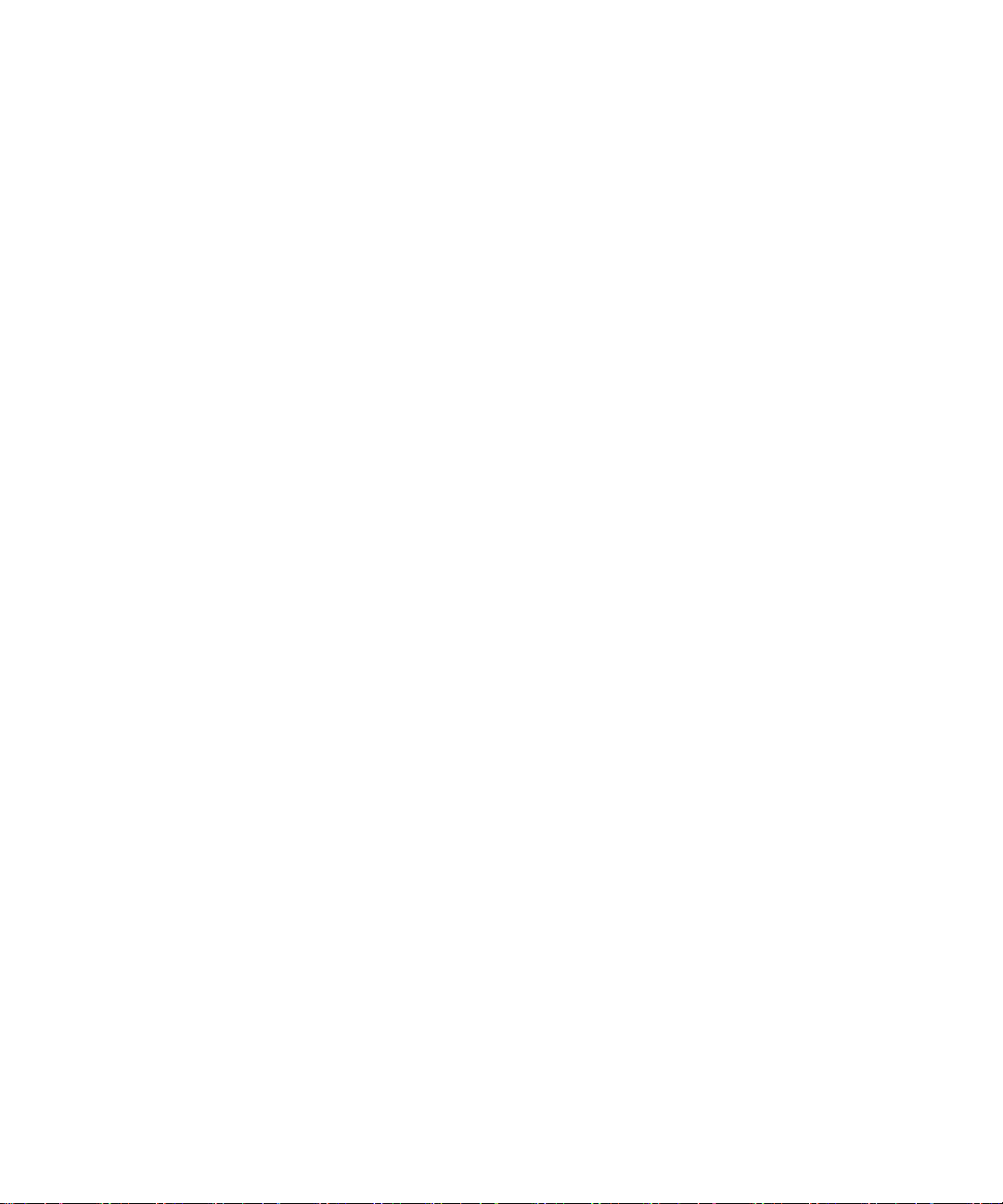
用户指南
呼叫等待
打开呼叫等待
要执行此任务,您的无线服务提供商必须将您的 SIM 卡或 BlackBerry® 设备设置为可以使用该服务。
1. 在主屏幕中按发送键。
2. 按菜单键。
3. 单击选项。
4. 单击呼叫等待。
5. 将用呼叫等待已启用字段更改为是。
6. 按菜单键。
7. 单击保存。
要关闭呼叫等待,请将呼叫等待已启用字段更改为否。
电话
呼叫转移
关于呼叫转移
您的 SIM 卡或 BlackBerry® 设备上可能已经有一个或多个呼叫转移电话号码,具体取决于您的无线服务提供商。 您
可能无法更改或删除这些电话号码,也可能无法添加新的电话号码。
有关详细信息,请与无线服务提供商联系。
转移呼叫
要执行此任务,您的无线服务提供商必须将您的 SIM 卡或 BlackBerry® 设备设置为可以使用该服务。
1. 在主屏幕中按发送键。
2. 按菜单键。
3. 单击选项。
4. 单击呼叫转移。
5. 请执行以下操作之一:
• 要将所有来电转接至呼叫转接号码,请将呼叫转接字段更改为始终。 将转接所有呼叫字段更改为一个呼叫转接
号码。
• 若只要转接无应答呼叫,请将呼叫转接字段更改为有条件。 将如果忙、如果无应答和如果无法接通字段更改为
一个呼叫转接号码。
30
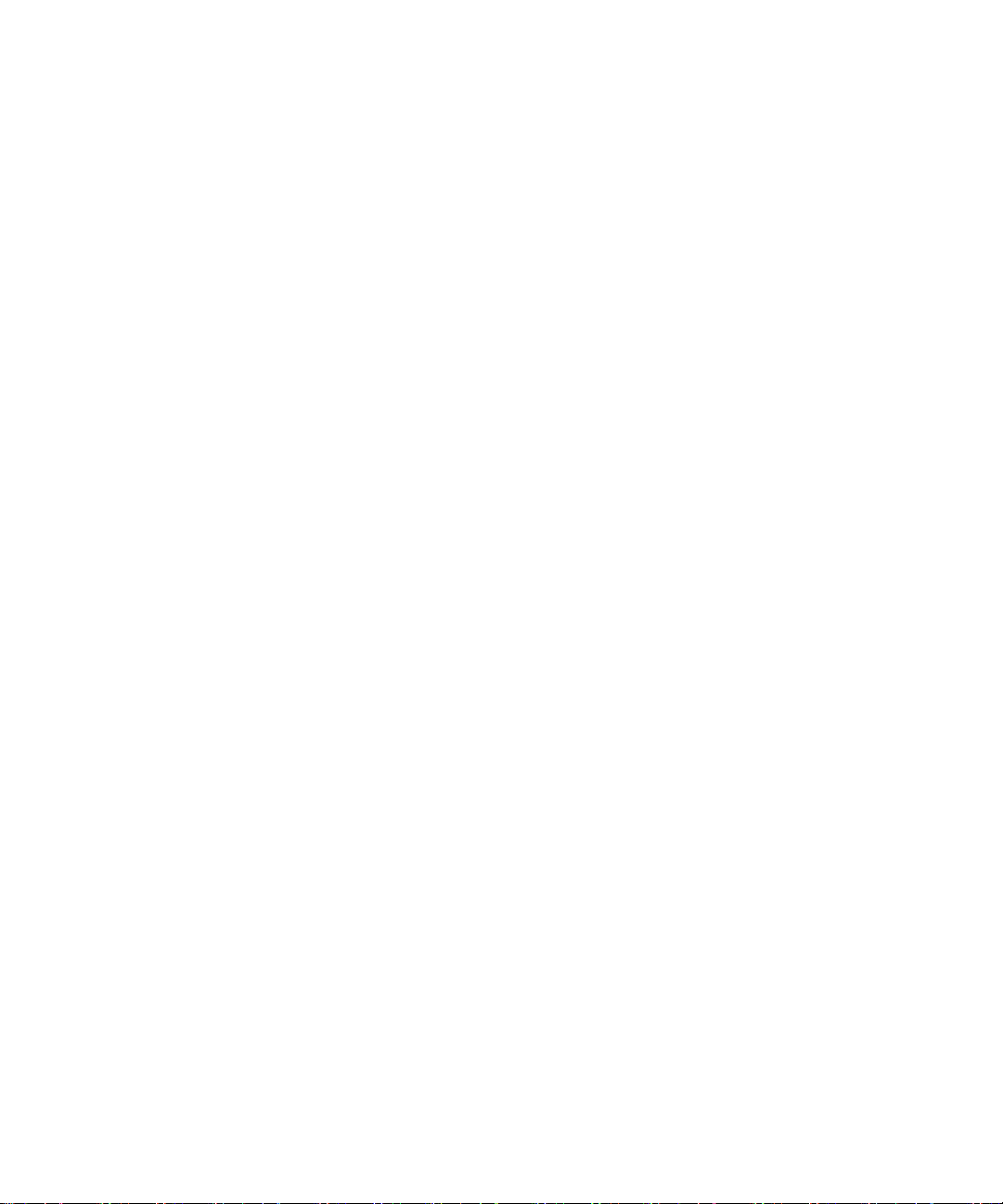
用户指南
6. 按菜单键。
7. 单击保存。
呼叫转接设置适用于所有后续来电,除非您再次更改设置。
要停止转接来电,请将呼叫转接字段更改为从不。
添加呼叫转接电话号码
要执行此任务,您的无线服务提供商必须将您的 SIM 卡或 BlackBerry® 设备设置为可以使用该服务。
1. 在主屏幕中按发送键。
2. 按菜单键。
3. 单击选项。
4. 单击呼叫转移。
5. 按菜单键。
6. 单击新号码。
7. 键入电话号码。
8. 按输入键。
9. 按菜单键。
10. 单击关闭。
电话
更改呼叫转移电话号码
您只能更改自己添加的呼叫转移电话号码。
1. 在主屏幕中按发送键。
2. 按菜单键。
3. 单击选项。
4. 单击呼叫转移。
5. 按菜单键。
6. 单击编辑号码。
7. 高亮显示电话号码。
8. 按菜单键。
9. 单击编辑。
10. 更改电话号码。
11. 按输入键。
删除呼叫转移电话号码
您只能删除自己添加的呼叫转移电话号码。
1. 在主屏幕中按发送键。
2. 按菜单键。
3. 单击选项。
4. 单击呼叫转移。
31
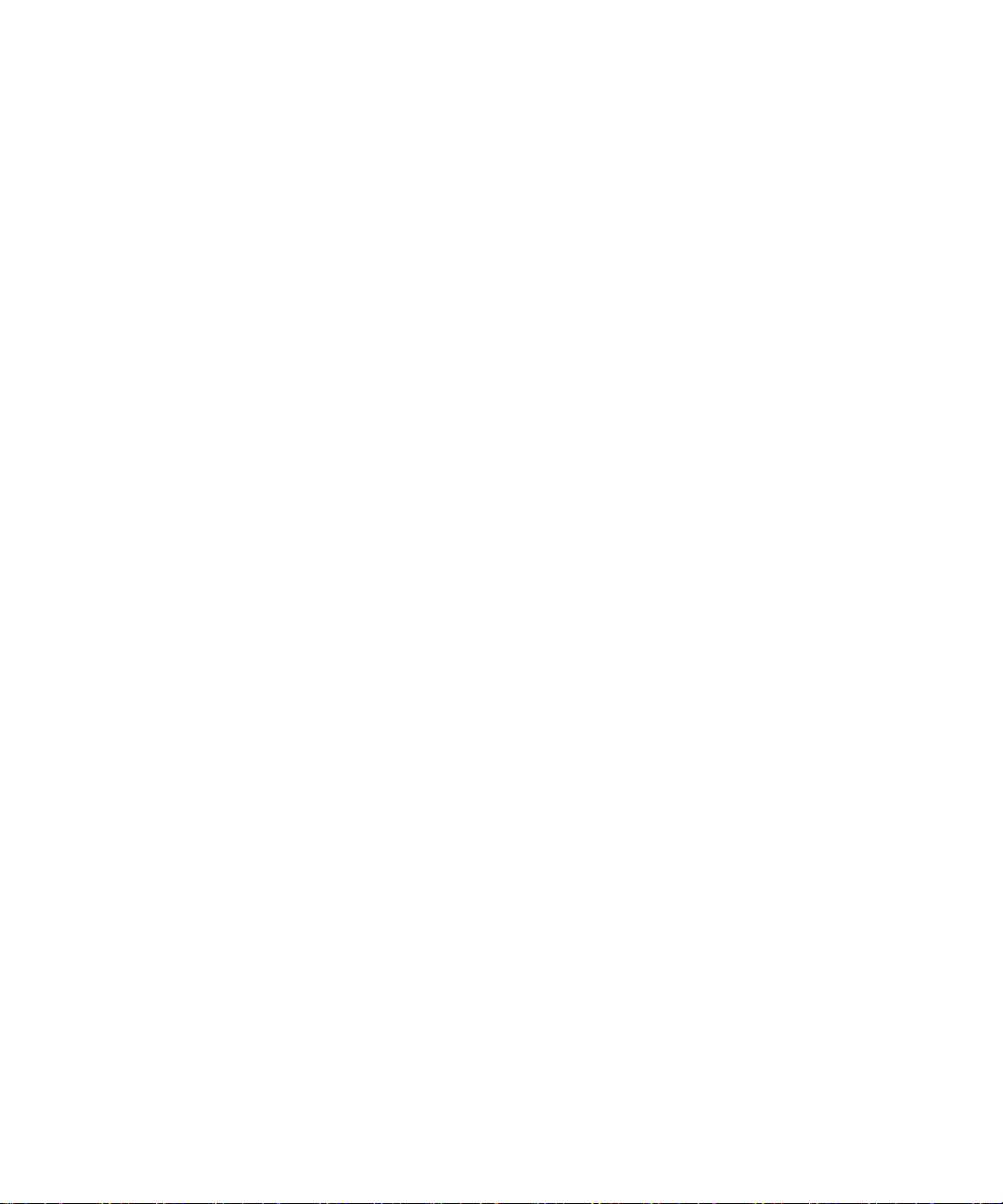
用户指南
5. 按菜单键。
6. 单击编辑号码。
7. 单击某个电话号码。
8. 单击删除。
电话
呼叫阻止
可能不支持此功能,具体取决于您的无线服务提供商和无线网络。
关于呼叫阻止
呼叫阻止功能让您能够阻止所有来电,或者只在漫游时阻止来电。 您也可以禁止拨打任何电话或任何国际长途电话,
或者只在漫游时禁止拨打国际长途。
要使用呼叫阻止功能,您的 BlackBerry® 设备必须使用 SIM 卡,并且您的无线服务提供商必须为此项服务设置 SIM
卡并提供呼叫阻止密码。 可能不支持此功能,具体取决于您的无线服务提供商和无线网络。
阻止呼叫
要执行此任务,您的 BlackBerry® 设备必须使用 SIM 卡,并且您的无线服务提供商必须为此项服务设置 SIM 卡并提
供呼叫阻止密码。
1. 在主屏幕中按发送键。
2. 按菜单键。
3. 单击选项。
4. 单击呼叫禁止。
5. 高亮显示呼叫阻止选项。
6. 按菜单键。
7. 单击启用。
8. 键入您的呼叫阻止密码。
要停止阻止呼叫,请高亮显示呼叫阻止选项。 按菜单键。 单击禁用。
更改呼叫阻止密码
1. 在主屏幕中按发送键。
2. 按菜单键。
3. 单击选项。
4. 单击呼叫禁止。
5. 按菜单键。
6. 单击更改密码。
32
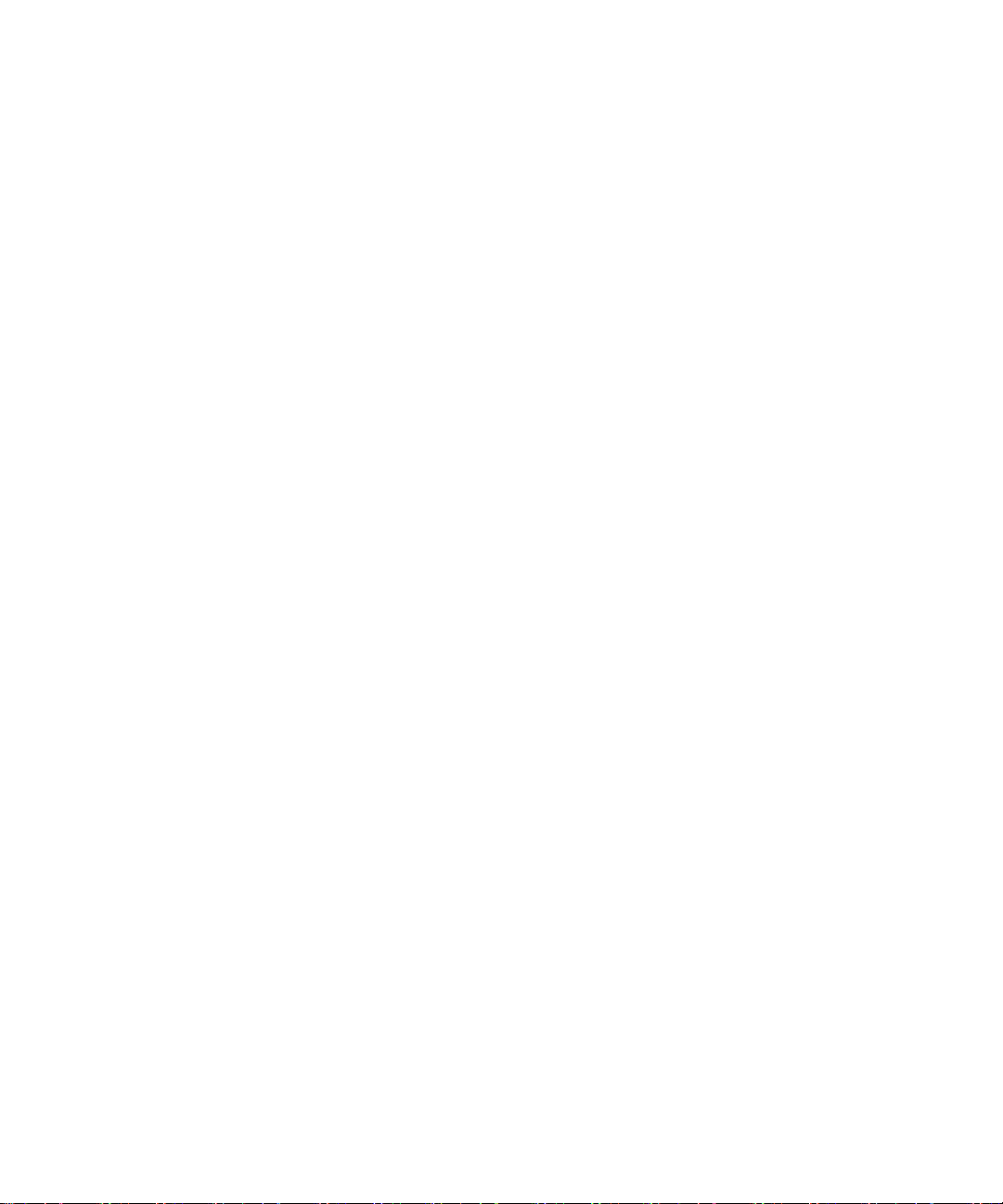
用户指南
电话
固定拨号
可能不支持此功能,具体取决于您的无线服务提供商和无线网络。
关于固定拨号
如果打开了固定拨号功能,那么您只能致电固定拨号列表中显示的联系人,以及拨打官方的紧急接入号码(例如,911
或 112)。
如果您的无线服务计划包括了短信,那么您也可以向固定拨号列表中显示的联系人发送短信。
要使用固定拨号功能,您的无线服务提供商必须将您的 SIM 卡设置为可以使用此项服务并且为您的 SIM 卡提供 PIN2
码。 可能不支持此功能,具体取决于您的无线服务提供商和无线网络。
打开固定拨号
要使用此功能,您的无线服务提供商必须将您的 SIM 卡设置为可以使用此项服务并且为您的 SIM 卡提供 PIN2 码。
1. 在主屏幕中按发送键。
2. 按菜单键。
3. 单击选项。
4. 单击 FDN 电话列表。
5. 按菜单键。
6. 单击启用 FDN 模式。
7. 键入您的 PIN2 码。
8. 按输入键。
要关闭固定拨号,请按菜单键。 单击禁用 FDN 模式。
在固定拨号列表中添加联系人
要使用此功能,您的无线服务提供商必须将您的 SIM 卡设置为可以使用此项服务并且为您的 SIM 卡提供 PIN2 码。
1. 在主屏幕中按发送键。
2. 按菜单键。
3. 单击选项。
4. 单击 FDN 电话列表。
5. 按菜单键。
6. 单击新建。
7. 键入您的 PIN2 码。
8. 按菜单键。
9. 键入姓名和电话号码。
33
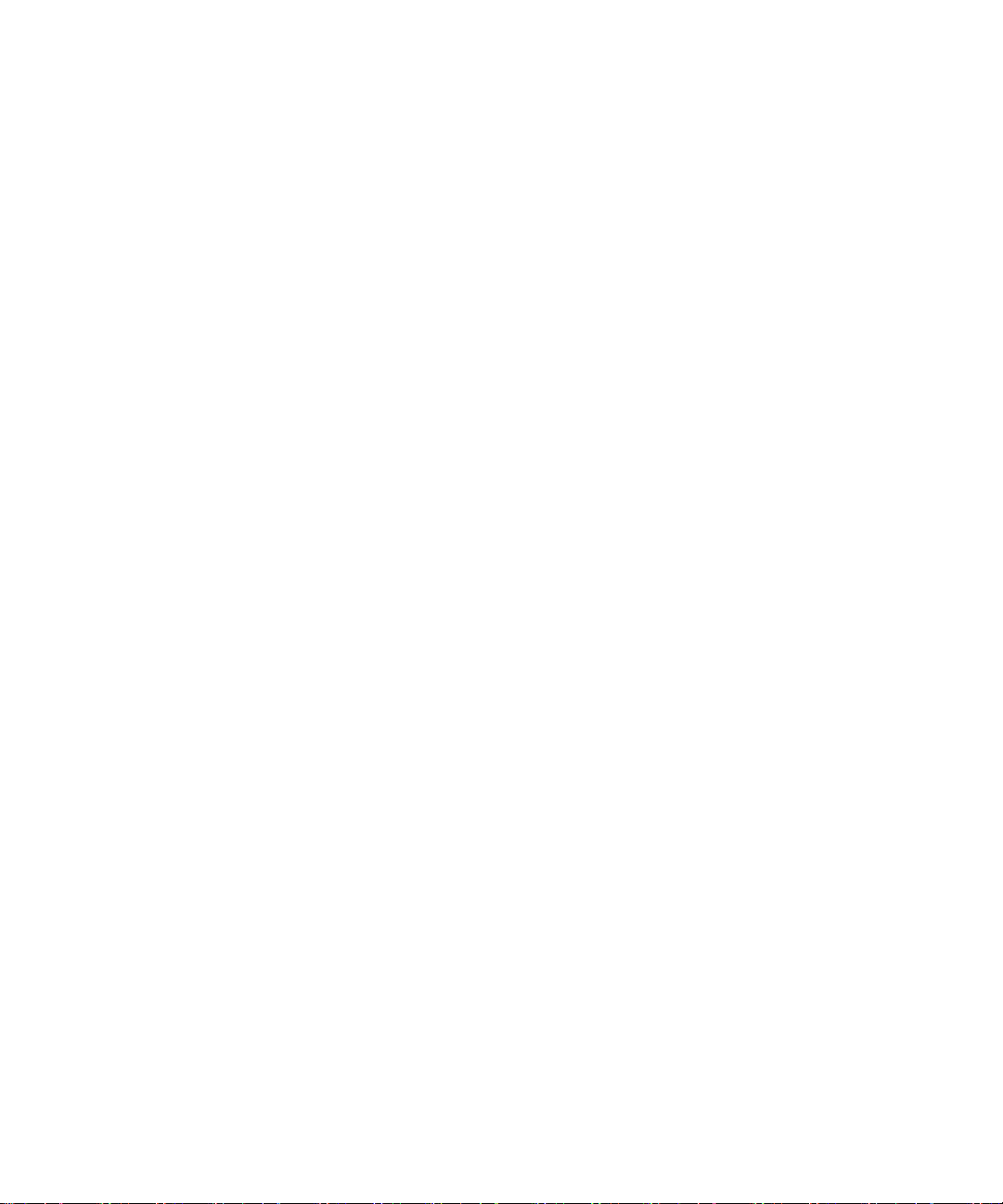
用户指南
10. 按菜单键。
11. 单击保存。
更改固定拨号列表中的联系人
1. 在主屏幕中按发送键。
2. 按菜单键。
3. 单击选项。
4. 单击 FDN 电话列表。
5. 高亮显示某个联系人。
6. 按菜单键。
7. 单击编辑。
8. 更改联系人信息。
9. 按菜单键。
10. 单击保存。
从固定拨号列表中删除联系人
1. 在主屏幕中按发送键。
2. 按菜单键。
3. 单击选项。
4. 单击 FDN 电话列表。
5. 高亮显示某个联系人。
6. 按菜单键。
7. 单击删除。
电话
智能拨号
关于智能拨号
通过智能拨号功能,您可以为电话号码设置默认的国家代码和区号,从而在每次拨打电话时免去键入国家代码和区号的
麻烦,除非要拨打的国家代码和区号与设置的默认代码不同。 智能拨号功能不支持某些国家代码。
在智能拨号选项中,您也可以为经常联系的组织指定主电话号码,这样只需通过拨打联系人的分机号便可以找到组织中
的该联系人。 如果您将该组织中的联系人添加到联系人列表中,在添加他们的电话号码时,您只用键入分机号而无需
同时键入该组织的主电话号码。
设置默认的国家(地区)代码和区域代码
1. 在主屏幕中按发送键。
2. 按菜单键。
34
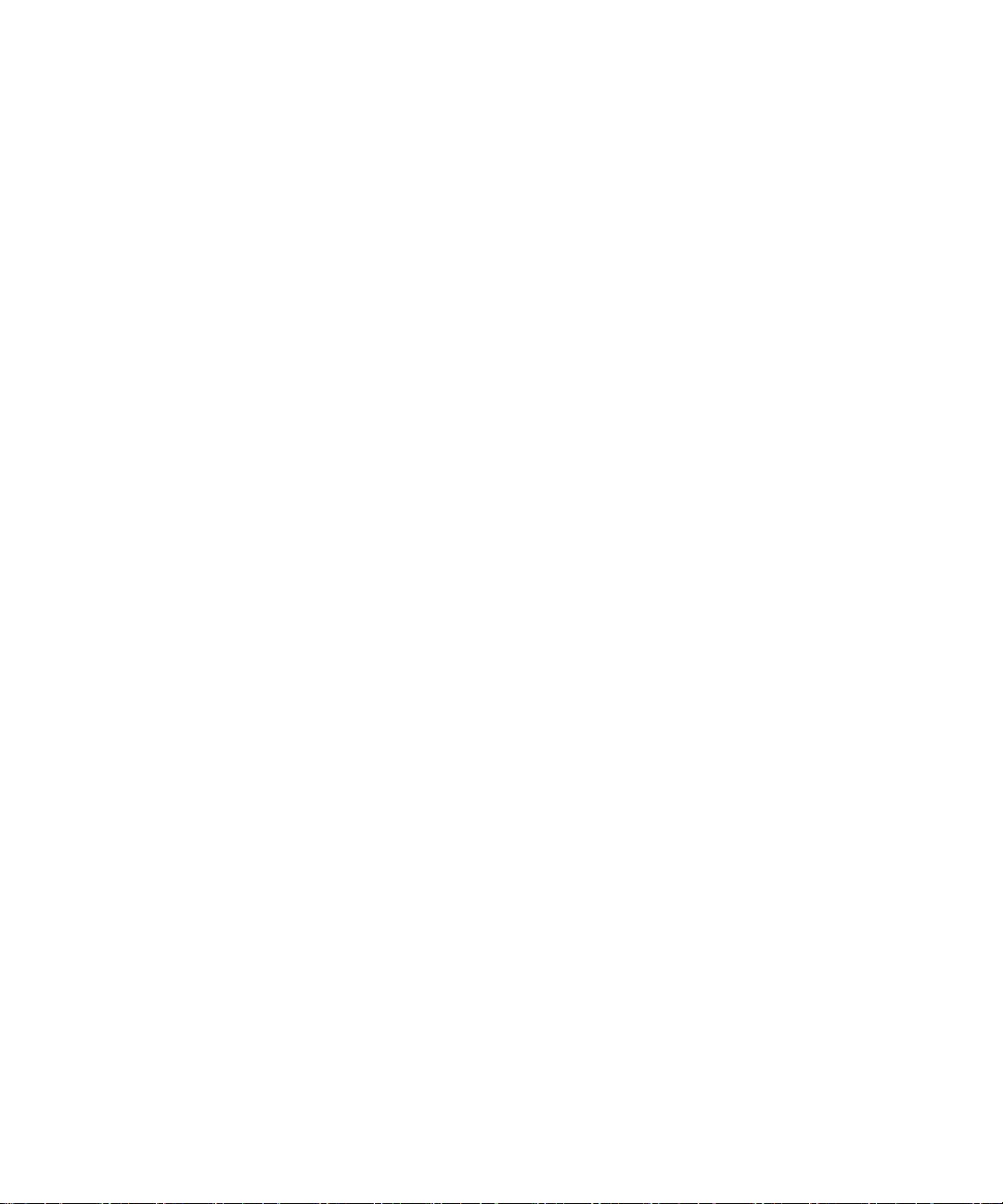
用户指南
3. 单击选项。
4. 单击智能拨号。
5. 设置国家(地区)代码和区域代码字段。
6. 如有必要,请设置本地国家码和国际长途号字段。
7. 在国内号码长度字段中,设置所在国家(地区)电话号码的默认长度。
8. 按菜单键。
9. 单击保存。
注: 在计算电话号码的默认长度时,应包括区域代码和本地号码,但不要包括国家(地区)代码或国内直拨前缀。
设置拨打分机号的选项
1. 在主屏幕中按发送键。
2. 按菜单键。
3. 单击选项。
4. 单击智能拨号。
5. 在号码字段中,键入公司的主要电话号码。
6. 在等待字段中,设置 BlackBerry® 设备在拨打分机号之前等待的时间。
7. 在分机号长度字段中,设置分机号的默认长度。
8. 按菜单键。
9. 单击保存。
电话
多个电话号码
关于多个电话号码
如果有多个电话号码与您的 BlackBerry® 设备关联,您可以切换电话号码以用作活动电话号码。 如果符合以下某种情
况,则可以将多个电话号码与您的设备关联:
• 您的设备使用了 SIM 卡并且该 SIM 卡支持多个电话号码。
• 您的无线服务提供商已将您的设备设置为支持多个电话号码。
• 您的无线服务提供商提供了一个电话号码,而您的组织又提供了一个 BlackBerry® MVS Client 电话号码。
如果您的 SIM 卡支持多个电话号码,您只能使用活动电话号码拨打电话,但可以接听所有号码的电话。 如果您正在通
话中,那么则只能收到活动电话号码的呼叫,呼叫所有其它电话号码的呼叫方将听到忙音或被转至语音信箱。
如果您的无线服务提供商已将您的设备设置为支持多个电话号码,则您只能使用活动的电话号码拨打和接听电话。 呼
叫所有其它电话号码的呼叫方将听到忙音或被转至语音信箱。
如果您的无线服务提供商为您提供了一个电话号码,而您的组织又提供了一个 BlackBerry MVS Client 电话号码,那
么您只能使用活动电话号码拨打电话,但可以接听所有号码的电话。 如果您正在通话中,您也可以接听所有号码的电
话。
35
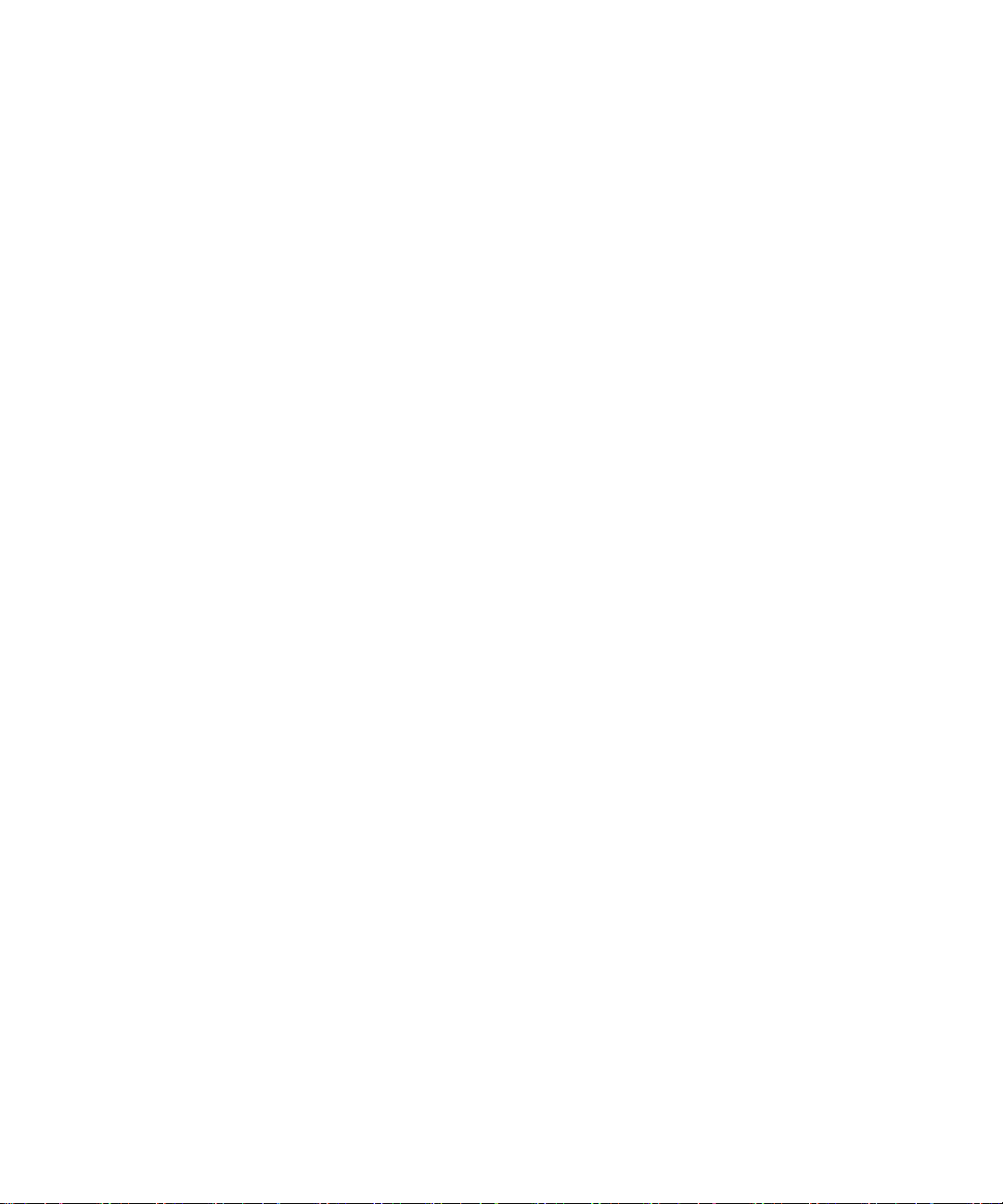
用户指南
如果您的无线服务计划支持短信和彩信,那么位于电话应用程序屏幕顶部的下拉菜单中显示的第一个电话号码即为您用
来发送和接收短信和彩信的电话号码。
您可以更改与设备关联的每个电话号码的呼叫等待、呼叫转接和语音信箱选项。
电话
切换活动的电话号码
1. 在主屏幕中按发送键。
2. 在屏幕顶部单击您的电话号码。
3. 单击要设置为活动电话号码的电话号码。
电话选项
打开从锁定屏幕拨打功能
1. 在主屏幕或文件夹中,单击选项图标。
2. 单击密码。
3. 将锁定时允许拨出电话字段设置为是。
4. 按菜单键。
5. 单击保存。
在电话屏幕中对电话号码或联系人排序
1. 在主屏幕中按发送键。
2. 按菜单键。
3. 单击选项。
4. 单击常规选项。
5. 请执行以下操作之一:
• 要按使用频率对电话号码或联系人排序,请将电话列表视图字段更改为最常用。
• 要按联系人姓名的字母顺序对联系人排序,请将电话列表视图字段更改为姓名。
• 要按最近的使用顺序对电话号码或联系人排序,请将电话列表视图字段更改为最近。
6. 按菜单键。
7. 单击保存。
要重新按呼叫记录对电话号码或联系人排序,请将电话列表视图字段更改为通话记录。
在拨打电话时隐藏或显示您的电话号码
无线网络可以改写您选择的选项。
1. 在主屏幕中按发送键。
2. 按菜单键。
36
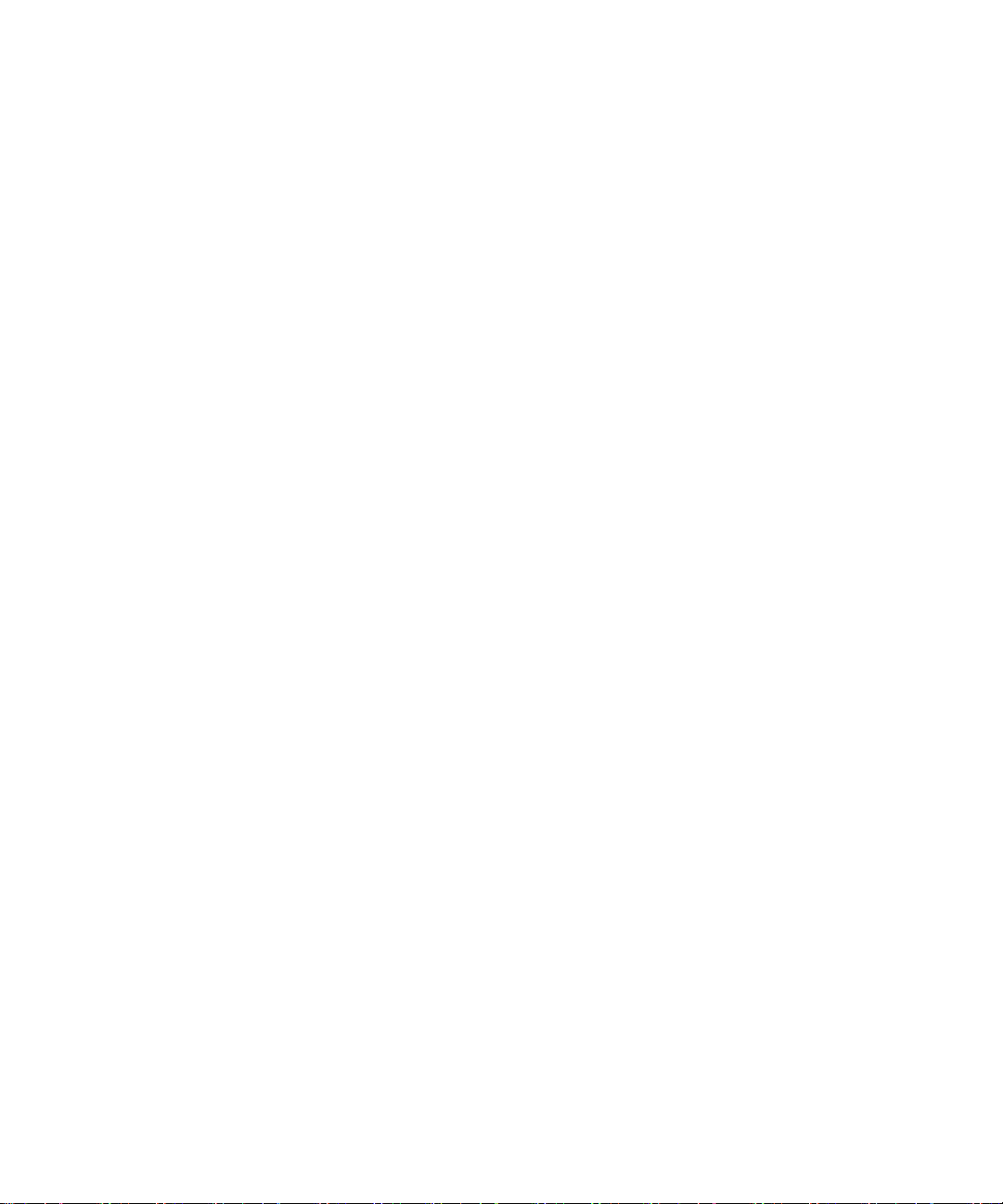
用户指南
3. 单击选项。
4. 单击常规选项。
5. 请执行以下操作之一:
• 要隐藏您的电话号码,请将限制我的标识字段更改为始终。
• 要显示您的电话号码,请将限制我的标识字段更改为从不。
• 要让网络决定隐藏或显示您的电话号码,请将限制我的标识字段更改为由网络确定。
6. 按菜单键。
7. 单击保存。
关闭在删除项目之前弹出确认提示的功能
您可以关闭在删除消息、通话记录、联系人、日历项、任务、记事或密码前出现的提示。
1. 在主屏幕中,单击某个应用程序图标。
2. 在应用程序中,按菜单键。
3. 单击选项。
4. 如有必要,请单击常规选项。
5. 将确认删除字段更改为否。
6. 按菜单键。
7. 单击保存。
电话
停止在将设备插入皮套时结束呼叫
1. 在主屏幕中按发送键。
2. 按菜单键。
3. 单击选项。
4. 单击常规选项。
5. 将自动结束呼叫字段更改为从不。
6. 按菜单键。
7. 单击保存。
将设备从皮套取出时自动应答呼叫
1. 在主屏幕中按发送键。
2. 按菜单键。
3. 单击选项。
4. 单击常规选项。
5. 将自动应答呼叫字段更改为在皮套外。
6. 按菜单键。
7. 单击保存。
37
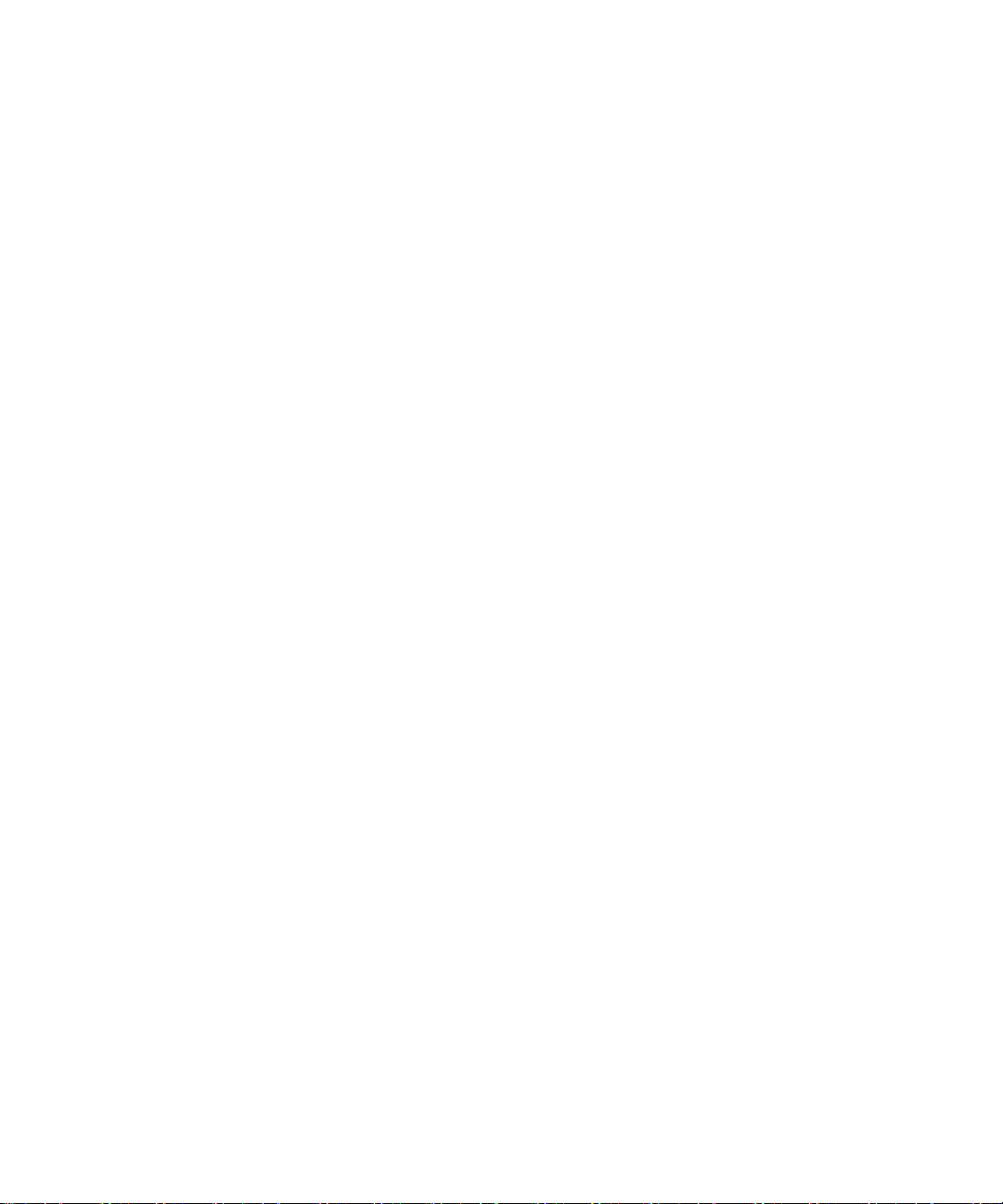
用户指南
电话
重置呼叫计时器
呼叫计时器提供电话的估计持续时间。 有关呼叫的准确持续时间的详细信息,请与无线服务提供商联系。
1. 在主屏幕中按发送键。
2. 按菜单键。
3. 单击状态。
4. 单击上次呼叫或呼叫总数。
5. 单击清除计时器。
6. 按菜单键。
7. 单击保存。
关于 TTY 支持
如果打开了 TTY 支持并将 BlackBerry® 设备连接到运行速率为 45.45 bps 的 TTY 设备,则您可以通过 TTY 设备拨
打或接收电话。 您的 BlackBerry 设备可以将接听的电话转换为可在 TTY 设备上阅读的文本。
如果您的 TTY 设备只能使用 2.5mm 的耳机插孔,则必须使用适配器附件来连接 TTY 设备和 BlackBerry 设备。 要获
得 Research In Motion 准许与 BlackBerry 设备一起使用的适配器附件,请访问 www.shopblackberry.com。
打开 TTY 支持
1. 在主屏幕中按发送键。
2. 按菜单键。
3. 单击选项。
4. 单击 TTY。
5. 将 TTY 模式字段更改为是。
6. 按菜单键。
7. 单击保存。
设备屏幕上的状态栏将出现一个 TTY 指示符。
要关闭 TTY 支持,请将 TTY 模式字段更改为否。
电话快捷方式
某些快捷方式可能不会提供,具体取决于您所使用的输入语言。
• 要更改铃声,请在主屏幕中时按发送键。 按菜单键。 单击设置为铃声。
• 要在 BlackBerry® 设备放在皮套中时将来电发送至语音邮件,请按住设备右侧的降低音量键。
• 要为某个联系人设置单键拨号,请在电话应用程序中按住某个按键。
• 要在键入电话号码时插入加号 (+),请按住 0。
38
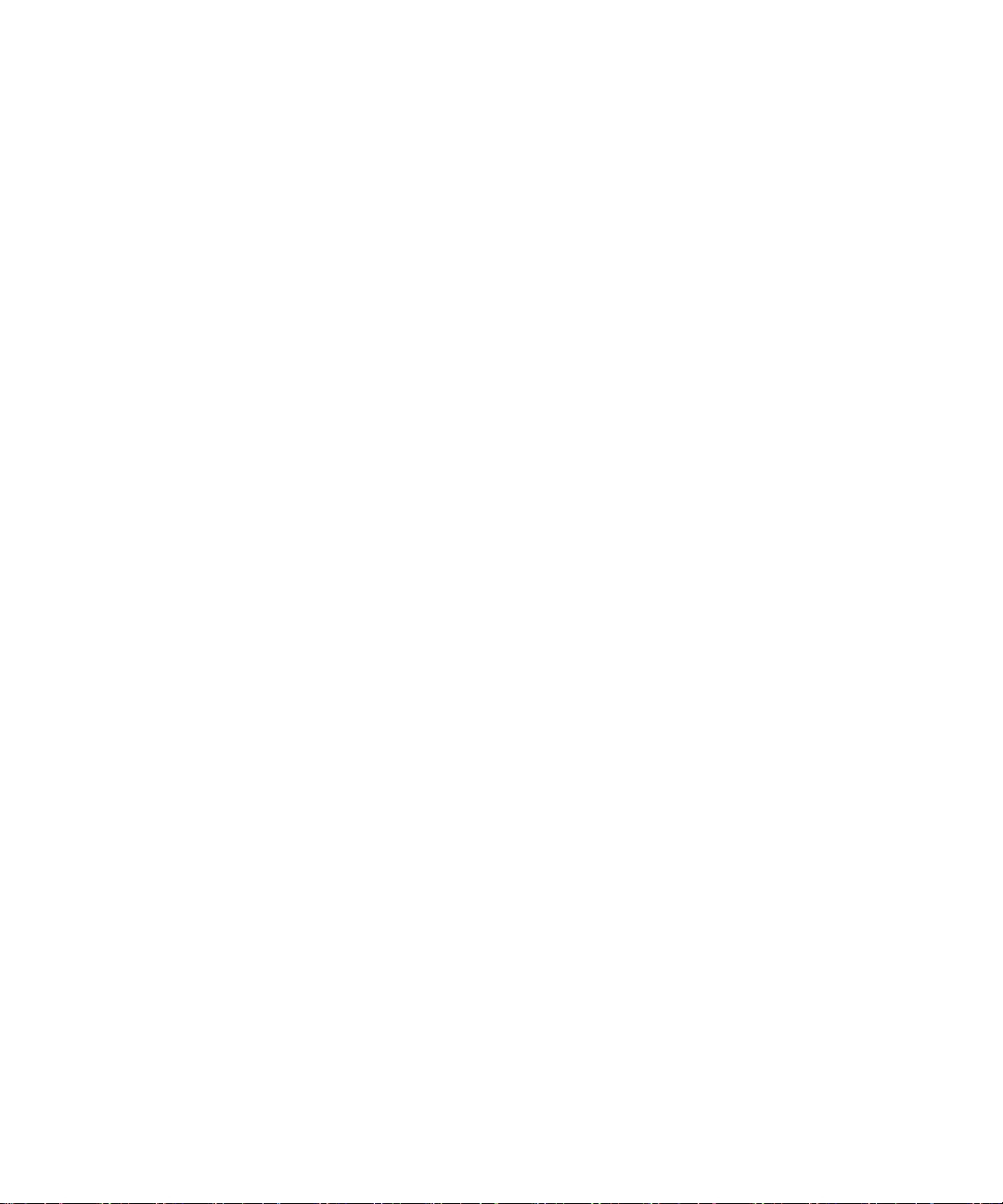
用户指南
故障排除:电话
我无法拨打或接听电话
尝试执行以下操作:
• 确定 BlackBerry® 设备已连接至无线网络。
• 确定您的无线服务计划包括电话或语音服务。
• 如果您无法拨打电话并且固定拨号已打开,请确定联系人的电话号码包括在固定拨号列表中,或者请关闭固定拨
号。
• 如果您已到达其他国家但又没有更改智能拨号选项,请拨打该联系人的完整电话号码(包括国家代码和区域代
码)。
• 如果您无法接听电话,请确定呼叫限制和呼叫转接功能均已关闭。
• 即使您只有一个电话号码,您的设备或 SIM 卡也能支持多个电话号码。 确定已将您的电话号码设置为活动的电
话号码。
• 如果您有多个电话号码与设备关联,请确定将您要用于拨打和接收电话的电话号码设置为活动的电话号码。
相关信息
固定拨号, 33
呼叫阻止, 32
呼叫转移, 30
切换活动的电话号码, 36
电话
我的电话号码在电话应用程序中显示为“未知”
如果您的 BlackBerry® 设备使用 SIM 卡,请尝试在 SIM 卡上更改电话号码,以便更改电话号码在电话应用程序中的
显示方式。 在主屏幕或文件夹中,单击选项图标。 单击高级选项。 单击 SIM 卡。 高亮显示电话号码。 按菜单
键。 单击编辑 SIM 电话号码。 键入您的电话号码。 按输入键。
无法检查语音邮件
尝试执行以下操作:
• 如果您的 BlackBerry® 设备上有多个电话号码,且您尝试使用快捷键检查语音邮件,那么您的设备使用活动电
话号码呼叫语音邮件接入号。 用其他电话号码检查语音信箱。
• 您需要语音信箱访问码才能检查语音信箱。 要获取语音信箱访问码,请与您的无线服务提供商或管理员联系。
我无法通过声控命令拨打电话
尝试执行以下操作:
• 确定 BlackBerry® 设备已连接至无线网络。
• 如果您使用了蓝牙设备(如免提车载套件或无线耳机),请确定蓝牙设备支持本功能并且您已将蓝牙设备与
BlackBerry 设备配对。
39

用户指南
• 确定屏幕未锁定。
• 确定您在说声控命令时所使用的语言与在语言选项中设置的声控拨号语言相同。 可能不支持某些语言。
相关信息
蓝牙技术, 200
更改声控命令的语言, 42
电话
我无法更改设备响铃的次数
您可能无法选择在将来电转接至语音邮件之前 BlackBerry® 设备响铃的时间,具体取决于您的无线服务提供商。 有关
详细信息,请与无线服务提供商联系。
我的设备无法使用某些功能
您的 BlackBerry® 设备上的某些功能可能会受到影响,原因可能是多方面的,如设备型号和无线访问计划。
如果您的电子邮件帐户使用 BlackBerry® Enterprise Server,那么您的组织可能不会设置某些功能,或者会禁止使用
某些功能或选项。 如果管理员为您设置了某个选项,那么该选项字段旁边将显示一个红色锁形指示符。
有关设备可用功能的详细信息,请与无线服务提供商或管理员联系,或者访问 www.blackberry.com/go/devices。
相关信息
功能可用性, 9
40
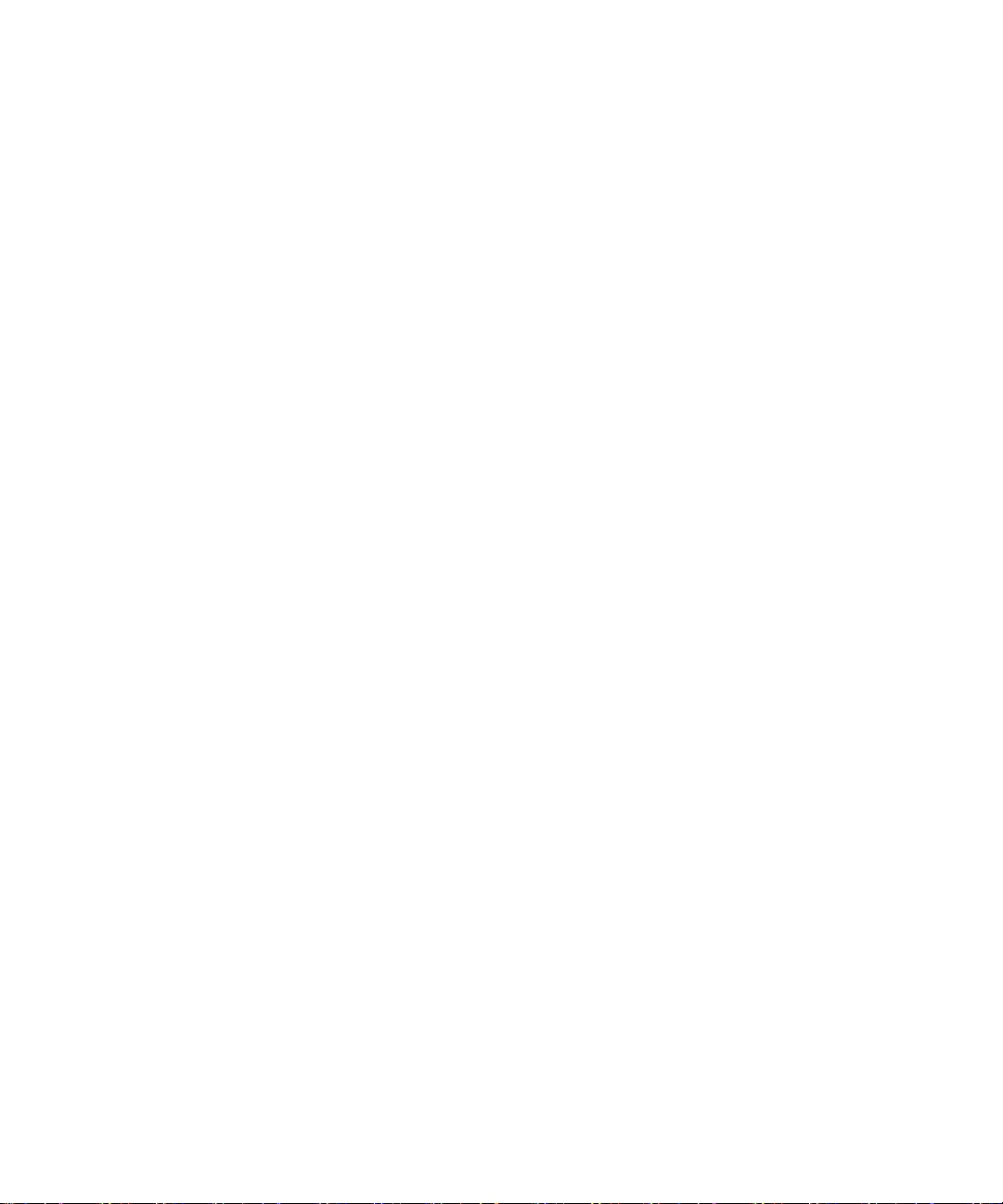
用户指南
声控命令
通过声控命令执行操作
1. 在主屏幕或文件夹中,单击声控拨号图标。
2. 在哔声后说出声控命令。
可用的声控命令
“打电话<联系人姓名或电话号码>”
说这个声控命令可以拨打电话。 要对 蓝牙 设备执行此任务,例如免提车载部件或无线耳机,已配对的蓝牙设备必
须支持此功能,并且您必须打开蓝牙技术。 您不能用声控命令拨打紧急电话。
“打电话<联系人姓名> <电话号码类型>”
说这个声控命令可以拨打联系人列表中的联系人的特定电话号码。 例如,如果联系人有一个工作电话号码和一个手
机号码,您可以说“打<联系人姓名>工作”以便拨打该工作电话号码。
声控命令
“打电话分机号码<分机号码>”
说这个声控命令可以拨打分机号码。 要执行此任务,您必须设置拨打分机号的选项。 您只能拨打公司内的分机号。
“显示本机号码”
如果您有多个电话号码与 BlackBerry® 设备关联,说这个声控命令可以显示您当前使用的电话号码。
“显示信号强度”
说这个声控命令可以显示您的无线网络水平。
“显示网络”
说这个声控命令可以显示设备连接到的无线网络。
“显示电池量”
说这个声控命令可以显示电池电量水平。
“重试”
说这个声控命令可以重复上一个语音提示。
“取消”
说这个声控命令可以关闭声控拨号应用程序。
相关信息
设置拨打分机号的选项, 35
41

用户指南
声控命令
更改声控命令的语言
要执行此任务,您必须在 BlackBerry® 设备上安装了多种语言。 有关详细信息,请与无线服务提供商或管理员联系。
如果更改了声控拨号的语言,您将更改语音提示的语言以及用于声控命令的语言。
1. 在主屏幕或文件夹中,单击选项图标。
2. 单击语言和文本输入。
3. 更改声控拨号语言字段。
4. 按菜单键。
5. 单击保存。
关闭声控命令的选择列表
如果 BlackBerry® 设备识别出有多个与声控命令匹配的结果,设备将显示一个可能的结果列表,或者显示一个选择列
表。 您可以关闭选择列表,以便让设备始终都选择最匹配的结果并自动拨打电话号码。
1. 在主屏幕或文件夹中,单击选项图标。
2. 单击声控拨号。
3. 将选择列表字段设置为始终关闭。
4. 按菜单键。
5. 单击保存。
更改语音提示的选项
在说出语音命令后,语音提示可能会提示您提供更多的信息或进行说明,或者语音提示可能会读出屏幕上显示的指令。
1. 在主屏幕或文件夹中,单击选项图标。
2. 单击声控拨号。
3. 请执行以下操作之一:
• 要关闭语音提示,请将音频提示字段更改为无提示。
• 要打开语音提示,请将音频提示字段更改为基本提示。
• 要打开语音提示并让语音提示同时读出屏幕上显示的指令,请将音频提示字段更改为详细提示。
4. 按菜单键。
5. 单击保存。
42

用户指南
改善声音识别
您可以按照提示说出特定的数字和词语,然后便可以改善声音的识别。
1. 在主屏幕或文件夹中,单击选项图标。
2. 单击声控拨号。
3. 单击语音训练。
4. 按照屏幕说明完成操作。
故障排除:声控拨号
我无法通过声控命令拨打电话
尝试执行以下操作:
• 确定 BlackBerry® 设备已连接至无线网络。
• 如果您使用了蓝牙设备(如免提车载套件或无线耳机),请确定蓝牙设备支持本功能并且您已将蓝牙设备与
BlackBerry 设备配对。
• 确定屏幕未锁定。
• 确定您在说声控命令时所使用的语言与在语言选项中设置的声控拨号语言相同。 可能不支持某些语言。
声控命令
相关信息
蓝牙技术, 200
更改声控命令的语言, 42
我的设备无法识别声控命令中的名字或数字
尝试执行以下操作:
• 说出联系人的姓和名。
• 改善数字语音识别。
43

用户指南
消息
消息基础
编写消息
检查拼写
您可以在创建的消息、日历项、任务或记事中检查拼写。
1. 在消息、日历项、任务或记事中,请按菜单键。
2. 单击拼写检查。
3. 请执行以下操作之一:
• 要接受建议的拼写,请单击列表中出现的词。
• 要忽略建议拼写,请按退出键。
• 要忽略所有建议拼写情况,请按菜单键。 单击全部忽略。
• 要将某个词添加至自定义单词表,请按菜单键。 单击添加到词典。
• 要停止检查拼写,请按菜单键。 单击取消拼写检查。
消息
保存消息草稿
1. 在编写消息时,按菜单键。
2. 单击保存草稿。
设置消息的重要性级别
您可以为电子邮件、PIN 消息或彩信设置重要性。
1. 在编写消息时,按菜单键。
2. 单击选项。
3. 设置重要性字段。
4. 按菜单键。
5. 单击保存。
密件抄送联系人
您可以将电子邮件、PIN 消息或彩信密件抄送给某位联系人。
1. 在编写消息时,按菜单键。
2. 单击添加密件抄送。
在消息中附加联系人
您可以在电子邮件、PIN 消息或彩信中附加某个联系人。
1. 在编写消息时,按菜单键。
44

用户指南
2. 单击附加地址或附加联系人。
3. 单击联系人。
消息
为工作电子邮件添加签名
要执行此任务,您的电子邮件帐户必须使用支持该功能的 BlackBerry® Enterprise Server。 有关详细信息,请与管
理员联系。
1. 在主屏幕中,单击消息图标。
2. 按菜单键。
3. 单击选项。
4. 单击电子邮件设置。
5. 如有必要,请更改消息服务字段。
6. 将使用自动签名字段设置为是。
7. 在出现的文本框中键入签名。
8. 按菜单键。
9. 单击保存。
发送的电子邮件中将自动添加自动签名。
从电子邮件中删除免责声明
如果您的 BlackBerry® 设备已与使用 BlackBerry® Enterprise Server 的电子邮件帐户绑定,而 BlackBerry®
Enterprise Server 又支持此功能,那么 BlackBerry Enterprise Server 可能会在您发送电子邮件后在电子邮件中添
加免责声明。
1. 在编写电子邮件时,按菜单键。
2. 单击删除免责声明。
要重新添加免责声明,请按菜单键。 单击添加免责声明。
为 PIN 创建链接
您可以在消息、日历项、任务或记事中为 PIN 创建链接。 如果单击链接,就可以发送 PIN 消息。
在键入文本时,请键入 pin: 和 PIN。
发送消息
发送电子邮件
1. 在主屏幕中,单击消息图标。
2. 按 键。
3. 单击编写电子邮件。
4. 在收件人字段中,键入电子邮件地址或联系人姓名。
5. 键入消息。
45
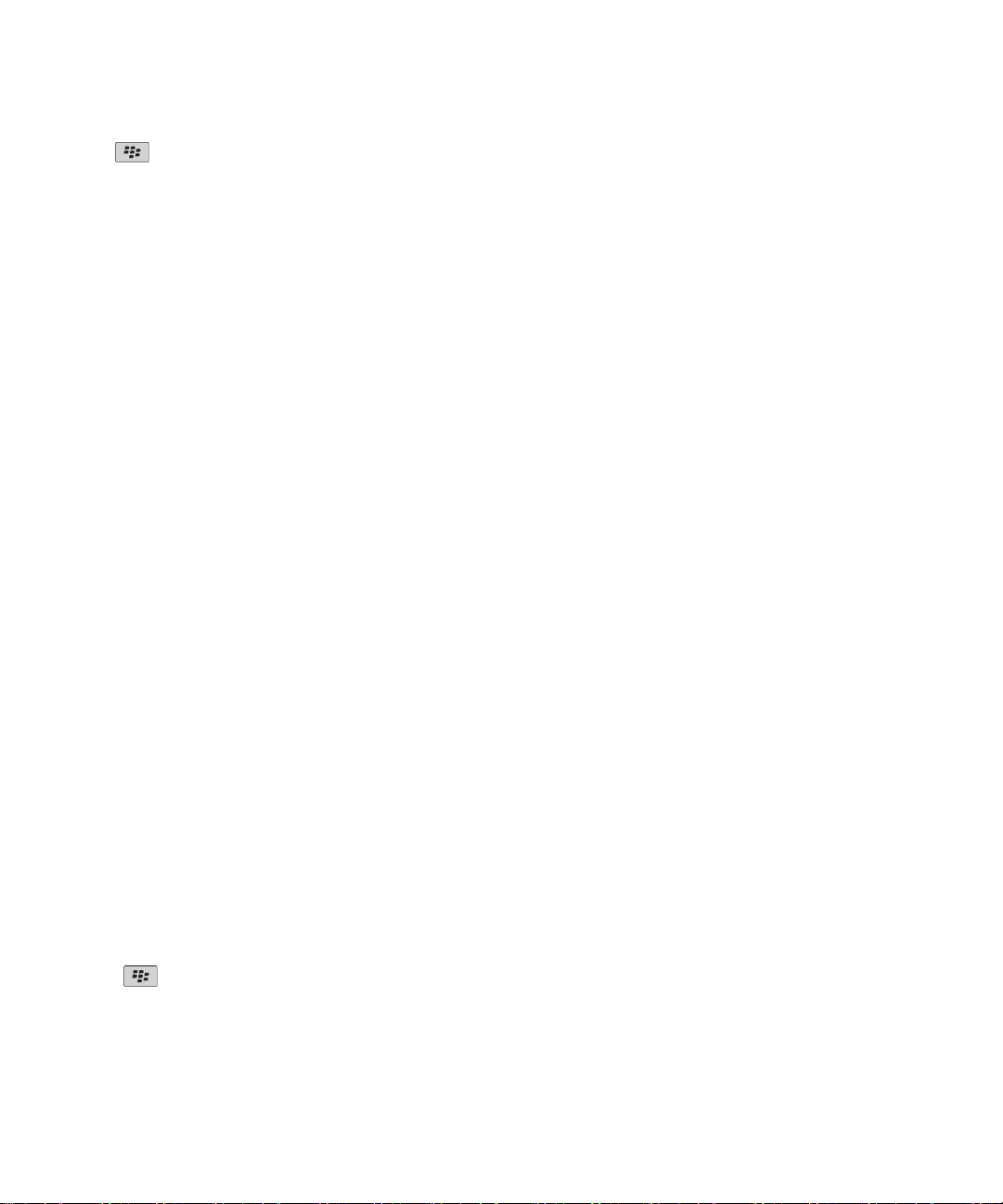
用户指南
6. 按 键。
7. 单击发送。
相关信息
在组织的地址簿中搜索联系人, 144
邮件列表, 146
消息
发送短信
您最多可以同时向 10 位收件人发送短信。 主屏幕上可能会显示单独的短信和彩信图标,具体取决于您使用的主题。
1. 在主屏幕中,单击消息图标。
2. 按菜单键。
3. 单击编写短信。
4. 在收件人字段中,请执行以下操作之一。
• 键入联系人姓名。
• 按菜单键。 单击选择联系人。 单击联系人。
• 键入可以接收短信的电话号码(包括国家代码和区号)。
• 如果您的设备连接至 CDMA 网络,则可以键入电子邮件地址。
5. 单击确定。
6. 键入消息。
7. 按输入键。
发送 PIN 消息
1. 在主屏幕中,单击消息图标。
2. 按菜单键。
3. 单击编写 PIN。
4. 在收件人字段中,请执行以下操作之一:
• 键入 PIN。 按输入键。
• 如果您为联系人列表中的联系人保存了 PIN,请键入该联系人的姓名。 按输入键。
5. 键入消息。
6. 按菜单键。
7. 单击发送。
相关信息
邮件列表, 146
发送彩信
可能不支持此功能,具体取决于您的无线服务计划。
1. 在主屏幕中,单击消息图标。
2. 按 键。
3. 单击编写彩信。
4. 请执行以下操作之一:
46

用户指南
• 如果联系人不在您的联系人列表中,请单击[仅用一次]。 单击电子邮件或电话。 键入电子邮件地址或彩信电话
号码。 按输入键。
• 如果联系人在您的联系人列表中,请单击该联系人。 单击电子邮件地址或电话号码。
5. 键入消息。
6. 按 键。
7. 单击发送。
相关信息
邮件列表, 146
在发送之前查看彩信的大小, 67
答复消息
1. 在消息中,按菜单键。
2. 单击答复或全部答复。
转发消息
您不能转发包含受版权保护内容的彩信。
1. 在消息中,按菜单键。
2. 请执行以下操作之一:
• 单击转发。
• 单击转发格式。 单击消息类型。
消息
重新发送消息
您不能在重新发送之前更改短信或彩信。
1. 在已发送的消息中,按菜单键。
2. 请执行以下操作之一:
• 要更改消息,请单击编辑。 更改消息。 按菜单键。 单击发送。
• 要更改收件人,请单击编辑。 高亮显示联系人。 按菜单键。 单击更改地址。 单击新联系人。 按菜单键。 单
击发送。
• 要重新发送消息而不进行更改,请单击重新发送。
停止发送消息
只有当消息旁边出现一个时钟图标时,您才能停止消息发送。
1. 在主屏幕中,单击消息图标。
2. 高亮显示消息。
3. 按菜单键。
4. 单击删除。
47
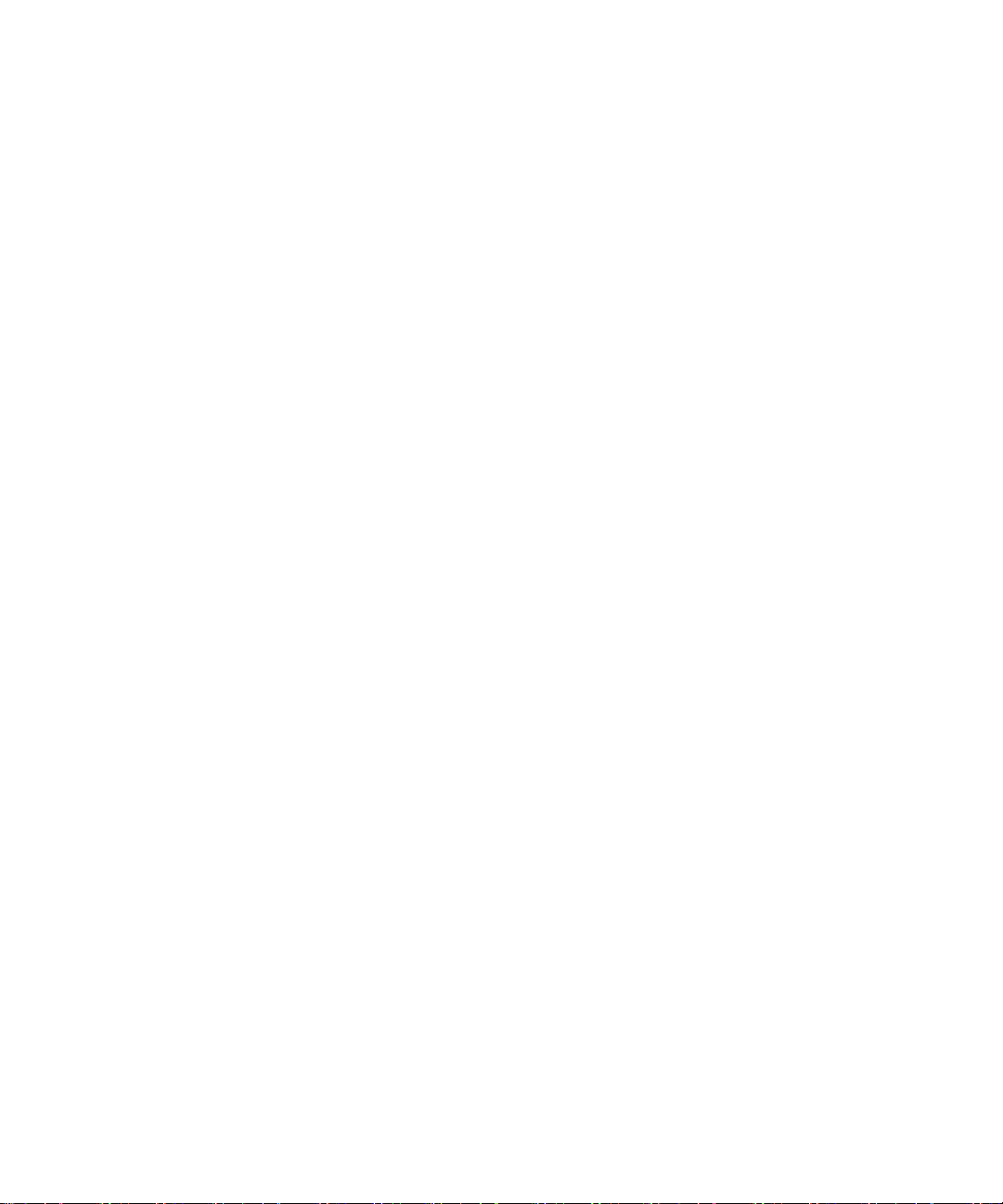
用户指南
管理消息
打开消息
1. 在主屏幕中,单击消息图标。
2. 单击消息。
如果打开彩信时没有内容显示,请按菜单键。 单击检索。
保存消息
1. 在主屏幕中,单击消息图标。
2. 高亮显示某条消息。
3. 按菜单键。
4. 单击保存。
在消息、附件或网页中搜索文本
要搜索演示文稿中的文字,您必须在文本视图中或文本和幻灯片视图中查看演示文稿。
1. 在消息、附件或网页中,按菜单键。
2. 单击查找。
3. 键入文本。
4. 按输入键。
消息
要搜索文本的下一实例,请按菜单键。 单击查找下一个。
将消息标记为已打开或未打开
在主屏幕中,单击消息图标。
• 要将单条消息标记为已打开或未打开,请高亮显示该消息。 按菜单键。 单击标记为已打开或标记为未打开。
• 要将特定日期之前的所有消息记为已打开,请高亮显示日期字段,然后按菜单键。 单击将此前内容标记为已读。
查看地址而不是显示名称
1. 在消息中,单击联系人。
2. 单击显示地址。
要重新查看显示名称,请单击联系人。 单击显示名称。
查看特定文件夹中的消息
您可以查看特定文件夹中的电子邮件和彩信。
1. 在主屏幕中,单击消息图标。
2. 按菜单键。
48
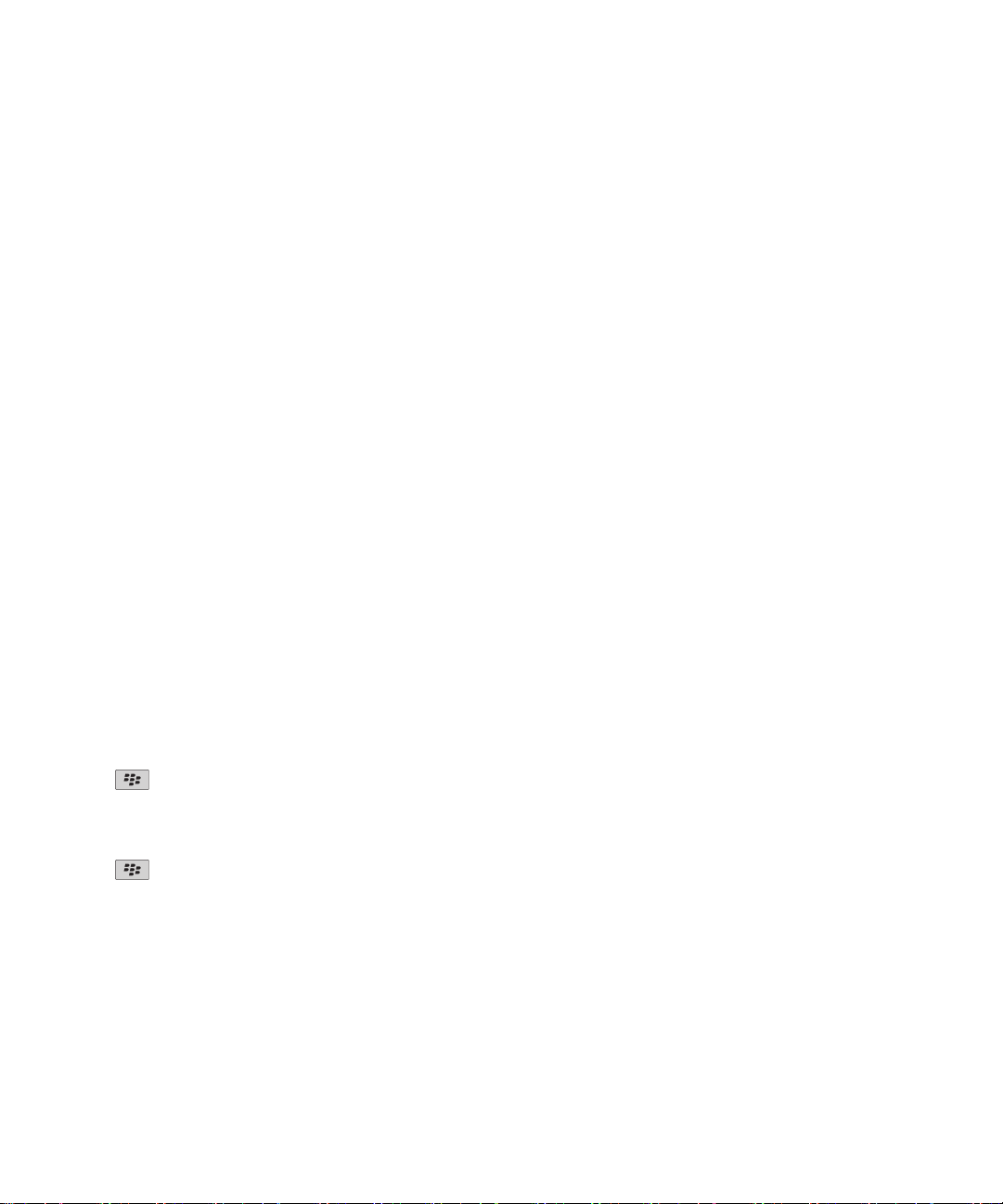
用户指南
3. 单击查看文件夹。
4. 单击文件夹。
消息
删除消息
1. 在主屏幕中,单击消息图标。
2. 高亮显示消息。
3. 按菜单键。
4. 单击删除。
删除多条消息
1. 在主屏幕中,单击消息图标。
2. 请执行以下操作之一:
• 要删除某个范围内的消息,请同时触按两条消息,然后向上或向下滑动手指以选择其他消息。 按菜单键。 单击
删除消息。
• 要删除某个日期之前的所有消息,请高亮显示日期字段。 按菜单键。 单击删除以前的内容。 单击删除。
注: 使用“删除以前的内容”菜单项删除的电子邮件不会在电子邮件同步过程中从计算机上的电子邮件应用程序中删
除。
电子邮件
电子邮件基础
发送电子邮件
1. 在主屏幕中,单击消息图标。
2. 按 键。
3. 单击编写电子邮件。
4. 在收件人字段中,键入电子邮件地址或联系人姓名。
5. 键入消息。
6. 按
7. 单击发送。
相关信息
在组织的地址簿中搜索联系人, 144
邮件列表, 146
在答复消息中删除原始文本
1. 在答复消息时,按菜单键。
键。
49
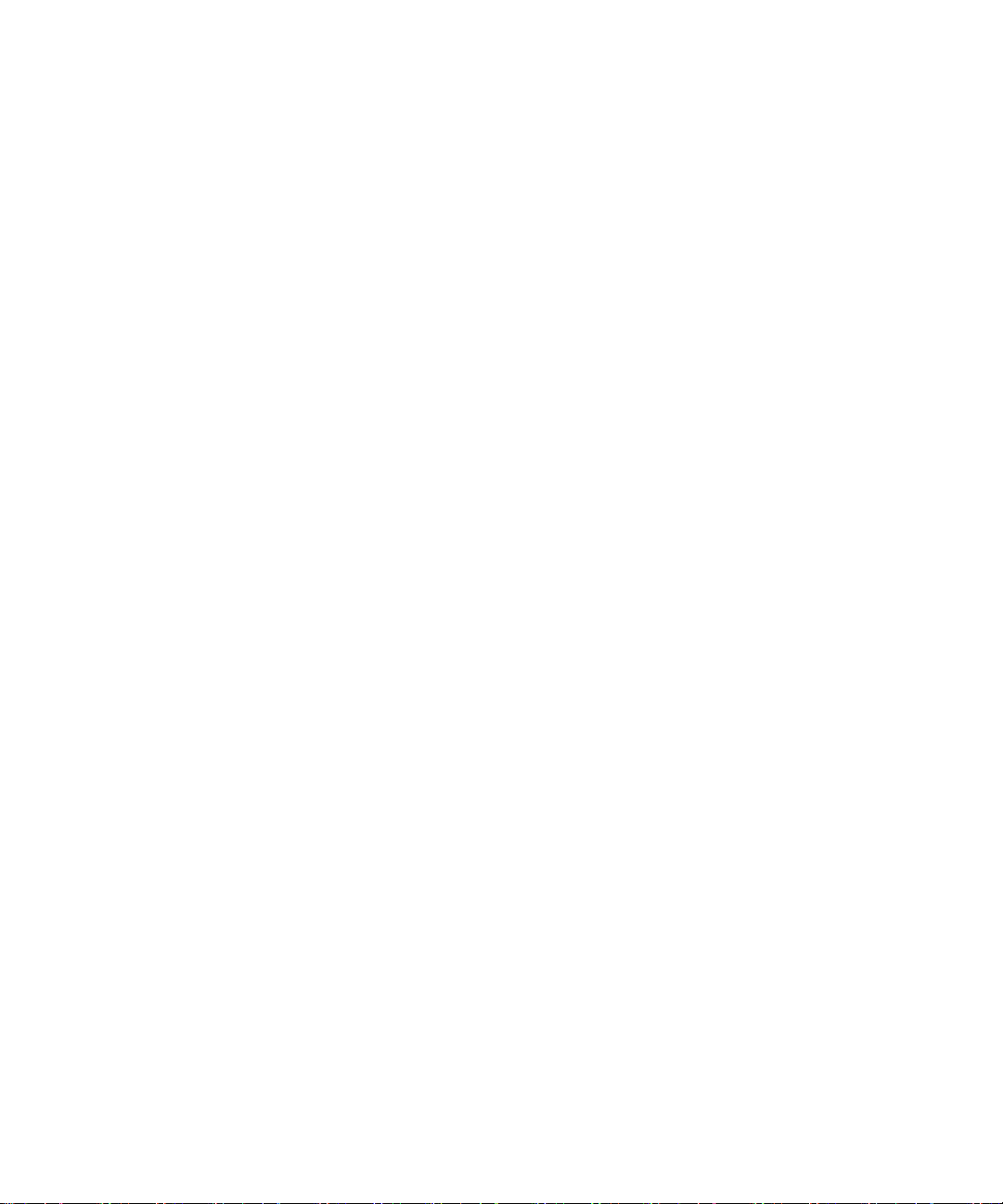
用户指南
2. 单击删除原始文本。
消息
归档电子邮件
要执行此任务,您的工作电子邮件帐户必须使用支持该功能的 BlackBerry® Enterprise Server。 有关详细信息,请
与系统管理员联系。
1. 在主屏幕中,单击消息图标。
2. 高亮显示电子邮件。
3. 按菜单键。
4. 单击归档。
5. 高亮显示邮件文件夹。
6. 按菜单键。
7. 单击归档。
相关信息
通过无线网络协调电子邮件, 195
在电子邮件上附加文件
要附加保存在组织网络中的文件,您的电子邮件帐户必须使用支持此功能的 BlackBerry® Enterprise Server。 有关
详细信息,请与管理员联系。
1. 在编写电子邮件时,请按菜单键。
2. 单击附加文件。
• 要附加保存在 BlackBerry 设备内存或媒体卡上的文件,请导航至此文件。 单击文件。
• 要附加保存在组织网络上的文件,请按菜单键。 单击转至。 导航至文件。 单击文件。 如有必要,键入您用来
连接组织网络的凭据。
将消息从特定电子邮件文件夹转发至设备
要执行此任务,您的工作电子邮件帐户必须使用支持该功能的 BlackBerry® Enterprise Server。 有关详细信息,请
与系统管理员联系。
1. 在主屏幕中,单击消息图标。
2. 按菜单键。
3. 单击选项。
4. 单击电子邮件设置。
5. 如有必要,请更改消息服务字段。
6. 按菜单键。
7. 单击文件夹转寄。
8. 选中电子邮件文件夹旁边的复选框。
9. 按菜单键。
50

用户指南
10. 单击保存。
注: 如果您单击“全选”菜单项,计算机电子邮件应用程序中包括已发送的邮件文件夹中的电子邮件在内的所有电子
邮件都将显示在 BlackBerry 设备上。
相关信息
停止在设备上存储从计算机发送的消息, 51
消息
停止在计算机上存储从设备发送的消息
1. 在主屏幕中,单击消息图标。
2. 按菜单键。
3. 单击选项。
4. 单击电子邮件设置。
5. 如有必要,请更改消息服务字段。
6. 将在“已发送”文件夹中保存副本字段更改为否。
7. 按菜单键。
8. 单击保存。
停止在设备上存储从计算机发送的消息
1. 在主屏幕中,单击消息图标。
2. 按菜单键。
3. 单击选项。
4. 单击电子邮件设置。
5. 如有必要,请更改消息服务字段。
6. 按菜单键。
7. 单击文件夹转寄。
8. 清除已发送的邮件文件夹旁边的复选框。
9. 按菜单键。
10. 单击保存。
将图片作为附件发送之前调整其大小
当您将 .jpg 或 .png 图片文件附加至电子邮件或 MMS 短信时,将出现一个对话框,让您调整图片的大小。
1. 在附加图片后出现的对话框中,请执行以下操作之一:
• 选择新的大小。
• 如果您要附加其他图片并为所有图片使用相同的大小,请选择应用至后面的图像复选框。
2. 单击确定。
51

用户指南
消息
电子邮件过滤器
关于电子邮件过滤器
您可以创建电子邮件过滤器,以便指定将哪些电子邮件转发至您的 BlackBerry® 设备,以及将哪些电子邮件保留在计
算机上的电子邮件应用程序中。
电子邮件过滤器将按照电子邮件过滤器列表中的顺序应用于电子邮件。 如果您创建了多个电子邮件过滤器并要应用于
同一封电子邮件,您必须将某个过滤器置于列表顶部以确定要首先应用的过滤器。
创建电子邮件过滤器
要执行此任务,您的电子邮件帐户必须使用支持该功能的 BlackBerry® Enterprise Server。 有关详细信息,请与管
理员联系。 如果您使用的是 BlackBerry® Internet Service,请参阅
更多信息。
1. 在主屏幕中,单击消息图标。
2. 按菜单键。
3. 单击选项。
4. 单击电子邮件过滤器。
5. 按菜单键。
6. 单击新建。
7. 键入电子邮件过滤器的名称。
8. 设置电子邮件过滤器选项。
9. 按菜单键。
10. 单击保存。
BlackBerry Internet Service 联机帮助
了解
创建基于联系人或主题的电子邮件过滤器
1. 在主屏幕中,单击消息图标。
2. 高亮显示电子邮件。
3. 按菜单键。
4. 单击过滤发件人或过滤主题。
5. 键入电子邮件过滤器的名称。
6. 设置电子邮件过滤器选项。
7. 按菜单键。
8. 单击保存。
电子邮件过滤器的选项
发件人:
52
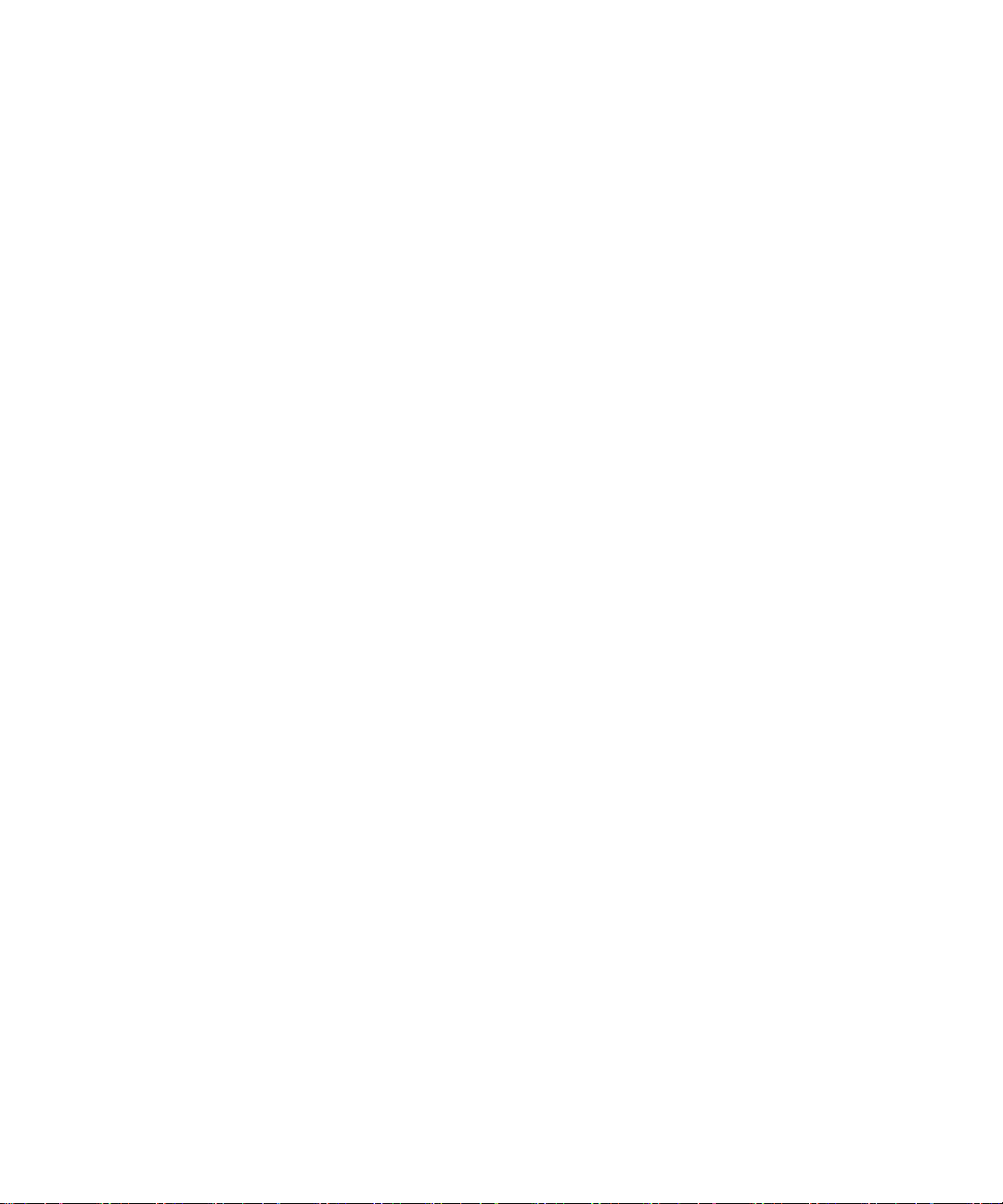
用户指南
指定一个或多个联系人或电子邮件地址,电子邮件过滤器将在电子邮件的“发件人”字段中搜索这些联系人或电子
邮件地址。 多个联系人或电子邮件地址间可以用分号 (;) 分隔。 要将电子邮件过滤器指定为搜索包含特定文本的
所有联系人或电子邮件地址,请键入文本并将星号 (*) 用作通配符来表示联系人或电子邮件地址的剩余部分。
发送至:
指定一个或多个联系人或电子邮件地址,电子邮件过滤器将在电子邮件的“收件人”字段中搜索这些联系人或电子
邮件地址。 多个联系人或电子邮件地址间可以用分号 (;) 分隔。 要将电子邮件过滤器指定为搜索包含特定文本的
所有联系人或电子邮件地址,请键入文本并将星号 (*) 用作通配符来表示联系人或电子邮件地址的剩余部分。
直接发送给我:
设置是否对“收件人”字段中包含您的电子邮件地址的电子邮件应用电子邮件过滤器。
抄送给我:
设置是否对“抄送”字段中包含您的电子邮件地址的电子邮件应用电子邮件过滤器。
密件抄送给我:
设置是否对“密件抄送”字段中包含您的电子邮件地址的电子邮件应用电子邮件过滤器。
重要性:
设置电子邮件过滤器适用的电子邮件重要性级别。
敏感度:
设置电子邮件过滤器适用的电子邮件敏感性级别。
消息
操作:
设置是否将符合电子邮件过滤器标准的电子邮件转发至您的 BlackBerry® 设备。 如果要转发电子邮件,请指定是
以高重要性转发这些电子邮件,还是仅转发电子邮件标题。
打开电子邮件过滤器
1. 在主屏幕中,单击消息图标。
2. 按菜单键。
3. 单击选项。
4. 单击电子邮件过滤器。
5. 选中电子邮件过滤器旁边的复选框。
6. 按菜单键。
7. 单击保存。
更改电子邮件过滤器
1. 在主屏幕中,单击消息图标。
2. 按菜单键。
3. 单击选项。
4. 单击电子邮件过滤器。
5. 高亮显示电子邮件过滤器。
53
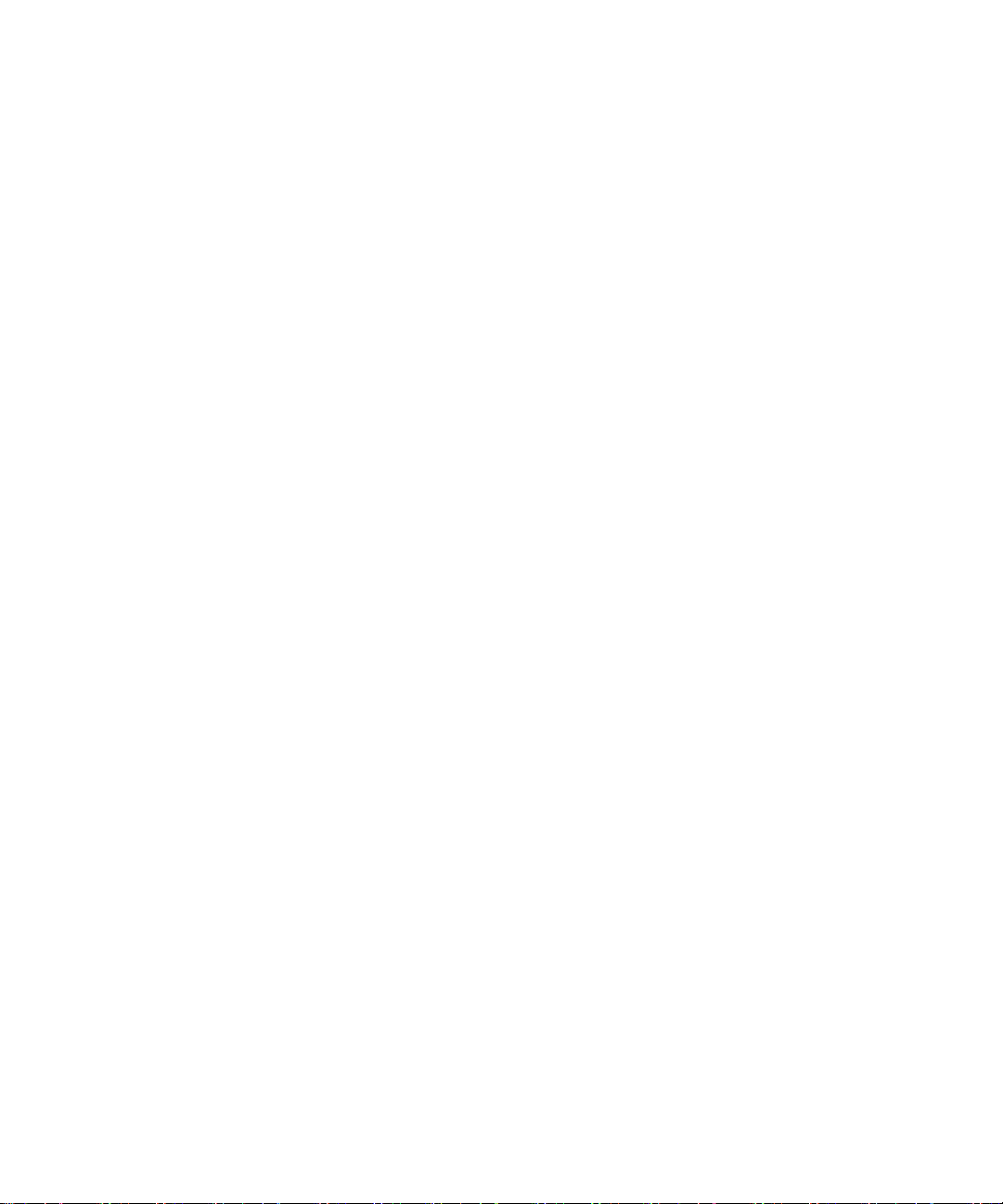
用户指南
6. 按菜单键。
7. 单击编辑。
8. 更改电子邮件过滤器的选项。
9. 按菜单键。
10. 单击保存。
设置电子邮件过滤器的优先级
1. 在主屏幕中,单击消息图标。
2. 按菜单键。
3. 单击选项。
4. 单击电子邮件过滤器。
5. 高亮显示电子邮件过滤器。
6. 按菜单键。
7. 单击移动。
8. 单击新的位置。
删除电子邮件过滤器
1. 在主屏幕中,单击消息图标。
2. 按菜单键。
3. 单击选项。
4. 单击电子邮件过滤器。
5. 高亮显示电子邮件过滤器。
6. 按菜单键。
7. 单击删除。
消息
电子邮件文件夹
关于电子邮件文件夹的同步
您可以在计算机的电子邮件应用程序中,或者在 BlackBerry® 设备的消息应用程序中添加、更改或删除电子邮件文件
夹。 如果无线电子邮件同步已打开,且电子邮件帐户与支持此功能的 BlackBerry® Enterprise Server 关联,则您对
电子邮件文件夹所做的更改将通过无线网络同步。
如果无线电子邮件同步已关闭或您的设备不支持此功能,您可以在计算机上的电子邮件应用程序中更改文件夹,然后使
用 BlackBerry® Desktop Manager 的电子邮件设置工具将这些更改与设备同步。 有关电子邮件同步的详细信息,请参
阅 BlackBerry® Desktop Software 联机帮助。
添加、移动、重命名或删除电子邮件文件夹
要执行此任务,您的工作电子邮件帐户必须使用支持该功能的 BlackBerry® Enterprise Server。 有关详细信息,请
与系统管理员联系。
1. 在主屏幕中,单击消息图标。
54

用户指南
2. 按菜单键。
3. 单击查看文件夹。
4. 高亮显示文件夹。
5. 按菜单键。
• 要添加文件夹,请单击添加文件夹。
• 要移动文件夹,请单击移动。 单击新的位置。
• 要重命名文件夹,请单击重命名。
• 要删除文件夹,请单击删除。
消息
电子邮件标记
关于标志
您可以给收到的电子邮件,或给要在收到邮件后发送给您或收件人的提醒添加标记。 您可以使用不同颜色的标记,添
加后续备注、设置到期日期,以便让 BlackBerry® 设备提醒您返回至电子邮件。
如果已打开无线电子邮件同步,而且电子邮件帐户使用支持这些标记的 BlackBerry® Enterprise Server,您在设备上
对标记所做的更改将反映到计算机的电子邮件应用程序中。 同样,您在计算机的电子邮件应用程序中对标记所做的更
改也将反映到设备上。
如果关闭电子邮件无线协调功能,您仍可以在设备上管理电子邮件的标记。
添加标记
1. 在编写或查看电子邮件时,按菜单键。
2. 单击标记为后续。
3. 按菜单键。
4. 单击保存。
更改标记
您可以更改标记的状态、颜色、备注或到期日期。 如果更改了您发送的电子邮件的标记,则这些更改仅反映在您的设
备上,不会发送给收件人。
1. 在带标记的电子邮件中,按菜单键。
2. 单击标记属性。
3. 更改标记属性。
4. 按菜单键。
5. 单击保存。
删除标记
1. 在带标记的电子邮件中,按菜单键。
2. 单击删除标记。
55
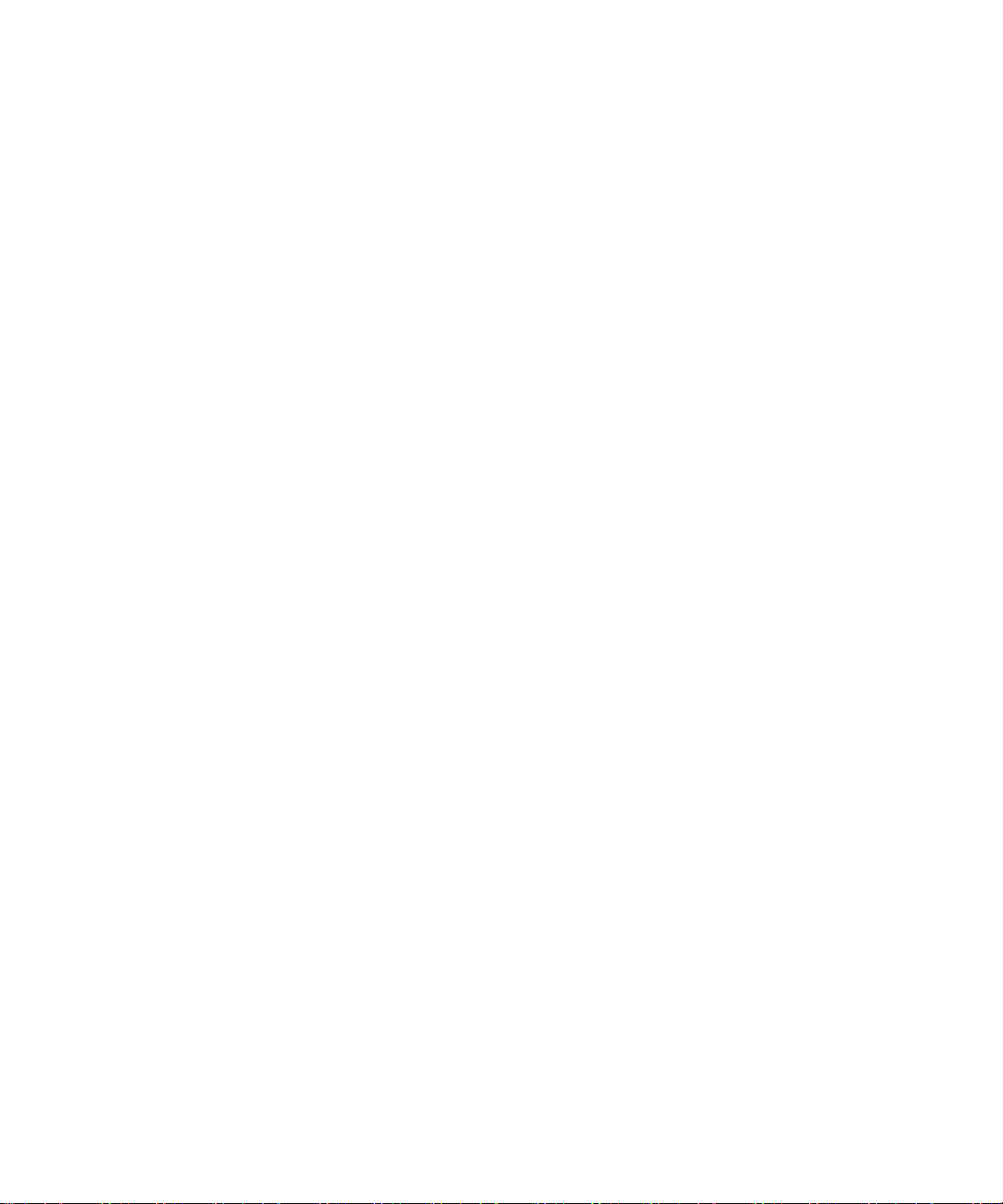
用户指南
消息
电子邮件选项
在发送电子邮件前自动检查拼写
1. 在主屏幕或文件夹中,单击选项图标。
2. 单击拼写检查。
3. 选择发送电子邮件前自动检查拼写选项。
4. 按菜单键。
5. 单击 Save。
设置外出自动答复
要执行此任务,您的工作电子邮件帐户必须使用支持该功能的 BlackBerry® Enterprise Server。 有关详细信息,请
与系统管理员联系。
1. 在主屏幕中,单击消息图标。
2. 按菜单键。
3. 单击选项。
4. 单击电子邮件设置。
5. 如有必要,请更改消息服务字段。
6. 将使用外出自动答复字段更改为是。
7. 在出现的文本框中键入答复的内容。
8. 如果您使用的是 IBM® Lotus Notes®,请在截至字段中设置要关闭外出自动答复的日期。
9. 按菜单键。
10. 单击保存。
要关闭外出自动答复,请将使用外出自动答复字段更改为否。
打开或关闭已读回执或送达回执
您可能无法执行此任务,或者某些选项不会显示,具体取决于您的无线服务提供商或管理员。
1. 在主屏幕中,单击消息图标。
2. 按菜单键。
3. 单击选项。
4. 单击电子邮件设置。
5. 如果出现消息服务字段,请将该字段设置为相应的电子邮件帐户。
• 要设置您的 BlackBerry 设备是否在发件人要求时发送已读或送达回执,请更改发送“已读”回执和发送送达回
执字段。
• 要设置在发送电子邮件时您的设备是否要求发送送达回执或已读回执,请更改确认发送和确认阅读字段。
6. 按菜单键。
7. 单击保存。
56
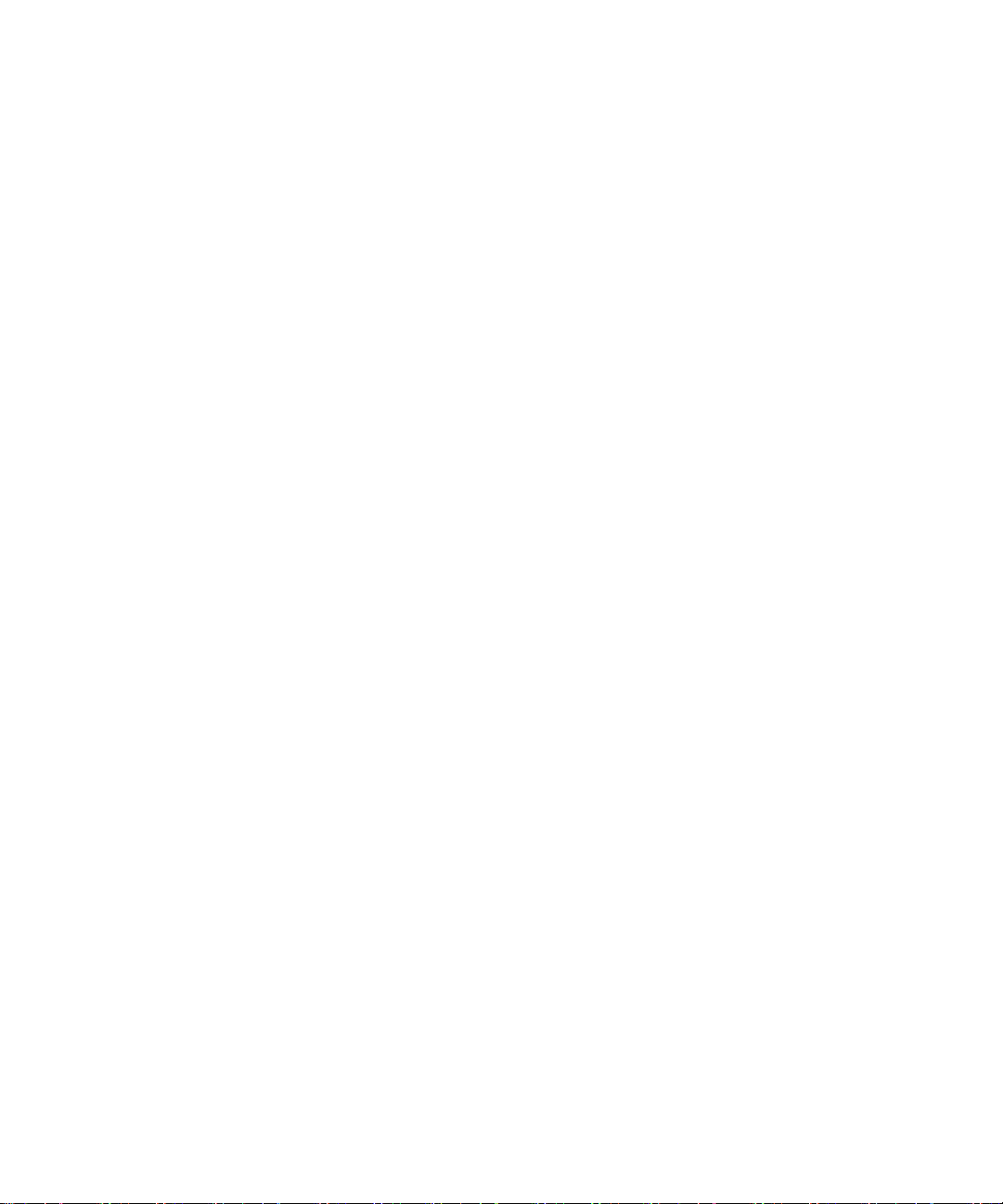
用户指南
以纯文本格式查看电子邮件
1. 在主屏幕中,单击消息图标。
2. 按菜单键。
3. 单击选项。
4. 单击电子邮件设置。
5. 如有必要,请更改消息服务字段。
6. 将启用 HTML 电子邮件字段更改为否。
7. 按菜单键。
8. 单击保存。
停止加载 HTML 电子邮件中的图片
默认情况下,BlackBerry® 设备自动下载并显示嵌入 HTML 电子邮件中的内嵌图片。
1. 在主屏幕中,单击消息图标。
2. 按菜单键。
3. 单击选项。
4. 单击电子邮件设置。
5. 如有必要,请更改消息服务字段。
6. 将自动下载图像字段更改为否。
7. 按菜单键。
8. 单击保存。
消息
要查看 HTML 电子邮件中的图片,请按菜单键。 单击下载图像。
关闭从 HTML 电子邮件中下载外部图片之前出现的提示
一些 HTML 电子邮件包含互联网中外部图片的链接。 默认情况下,BlackBerry® 设备会在下载外部图片之前提示您。
1. 在主屏幕中,单击消息图标。
2. 按菜单键。
3. 单击选项。
4. 单击电子邮件设置。
5. 如有必要,请更改消息服务字段。
6. 将确认外部图像下载字段更改为否。
7. 按菜单键。
8. 单击保存。
隐藏已归档的电子邮件
1. 在主屏幕中,单击消息图标。
2. 按菜单键。
3. 单击选项。
4. 单击常规选项。
5. 将隐藏已归档的消息字段更改为是。
57

用户指南
6. 按菜单键。
7. 单击保存。
只接收大电子邮件的开头部分
1. 在主屏幕中,单击消息图标。
2. 按菜单键。
3. 单击选项。
4. 单击常规选项。
5. 将自动发送更多内容字段更改为否。
6. 按菜单键。
7. 单击保存。
要下载更多电子邮件内容,请按菜单键。 单击更多或全部。
更改用于发送消息或会议邀请的电子邮件地址
1. 在主屏幕或文件夹中,单击选项图标。
2. 单击高级选项。
3. 单击默认服务。
4. 更改消息收发 (CMIME) 字段或日历 (CICAL) 字段。
5. 按菜单键。
6. 单击保存。
消息
停止向设备转发电子邮件
要执行此任务,您的工作电子邮件帐户必须使用支持该功能的 BlackBerry® Enterprise Server。 有关详细信息,请
与系统管理员联系。
1. 在主屏幕中,单击消息图标。
2. 按菜单键。
3. 单击选项。
4. 单击电子邮件设置。
5. 如有必要,请更改消息服务字段。
6. 将发送电子邮件至手持设备字段更改为否。
7. 按菜单键。
8. 单击保存。
要重新将电子邮件转发至您的 BlackBerry 设备,请将发送电子邮件至手持设备字段更改为是。
58

用户指南
PIN 消息
关于 PIN 消息
PIN 可以唯一标识无线网络中的每一台 BlackBerry® 设备和采用 BlackBerry 技术的设备。 如果您的联系人在使用
BlackBerry 设备或采用 BlackBerry 技术的设备,并且您知道该联系人的 PIN,则可以向他们发送 PIN 消息。 PIN
消息不会通过您的电子邮件帐户路由。
将 PIN 消息传送至收件人时,消息收件箱中的 PIN 消息旁会出现一个带复选标记的 D 字母。
查找您的 PIN
请执行以下操作之一:
• 在主屏幕或文件夹中,单击选项图标。 单击状态。
• 在一则消息中,键入 mypin ,后面键入一个空格。
消息
发送 PIN 消息
1. 在主屏幕中,单击消息图标。
2. 按菜单键。
3. 单击编写 PIN。
4. 在收件人字段中,请执行以下操作之一:
• 键入 PIN。 按输入键。
• 如果您为联系人列表中的联系人保存了 PIN,请键入该联系人的姓名。 按输入键。
5. 键入消息。
6. 按菜单键。
7. 单击发送。
相关信息
邮件列表, 146
将收到的 PIN 消息设置为高重要性
1. 在主屏幕中,单击消息图标。
2. 按菜单键。
3. 单击选项。
4. 单击常规选项。
5. 将以红色显示 PIN 消息字段设置为是。
6. 按菜单键。
59
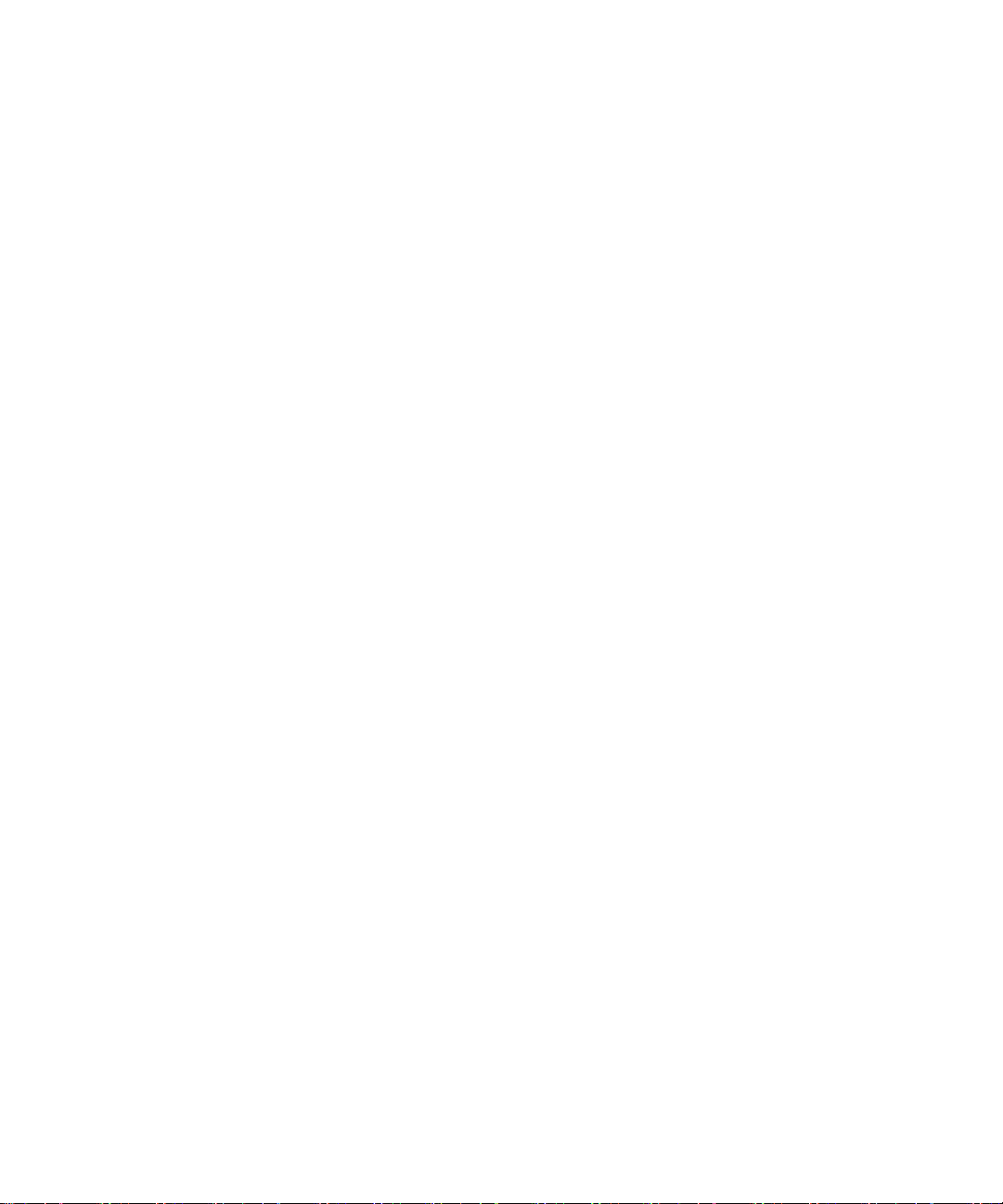
用户指南
7. 单击保存。
消息
短信
短信基础
关于短信
要发送和接收短信,无线设备提供商必须为短信设置无线服务计划。 可能不支持此功能,具体取决于您的无线服务提
供商。
您可以将短信作为 PIN 消息或电子邮件转发。 如果您的 BlackBerry® 设备连接至 CDMA 网络,则您也可以向电子邮
件地址发送短信。
如果有多个电话号码与您的设备关联,那么设备将使用位于电话应用程序屏幕顶部,“我的号码”字段旁的下拉列表中
的第一个电话号码发送短信。
收件人看到的消息外观可能与您预期的有所不同,具体取决于您键入短信时所使用的输入语言。
发送短信
您最多可以同时向 10 位收件人发送短信。 主屏幕上可能会显示单独的短信和彩信图标,具体取决于您使用的主题。
1. 在主屏幕中,单击消息图标。
2. 按菜单键。
3. 单击编写短信。
4. 在收件人字段中,请执行以下操作之一。
• 键入联系人姓名。
• 按菜单键。 单击选择联系人。 单击联系人。
• 键入可以接收短信的电话号码(包括国家代码和区号)。
• 如果您的设备连接至 CDMA 网络,则可以键入电子邮件地址。
5. 单击确定。
6. 键入消息。
7. 按输入键。
更改铃声
1. 在主屏幕中,单击声音图标。
2. 单击设定铃声/提醒。
3. 单击要更改的应用程序或项。
4. 请执行以下操作之一:
• 要使用预加载铃声,请在铃声字段中单击某个铃声。
• 要使用下载的铃声,请在铃声字段中单击选择音乐。 定位至包含铃声的文件夹。 单击铃声。
60

用户指南
5. 按菜单键。
6. 单击保存。
从短信中删除历史记录
请执行以下操作之一:
• 要从历史记录中删除单条消息,请高亮显示该消息。 按菜单键。 单击删除消息。
• 要从历史记录中删除所有消息并且不关闭聊天,请在答复消息时按菜单键。 单击清除聊天。
• 要从历史记录中删除所有消息并且关闭聊天,请在短信列表中高亮显示某条消息。 按菜单键。 单击删除。
短信选项
设置是否通过按输入键来发送短信
您可以停止在每次按下输入键时发送短信,这样可以防止在需要输入多行文本时意外发送短信。
1. 在主屏幕或文件夹中,单击选项图标。
2. 单击短信。
3. 设置按输入键发送字段。
4. 按菜单键。
5. 单击保存。
消息
更改短信外观
1. 在主屏幕或文件夹中,单击选项图标。
2. 单击短信。
3. 更改会话风格字段。
4. 按菜单键。
5. 单击保存。
在短信历史记录中显示名称
如果您选择显示您的显示名称,该名称只会在短信历史记录中显示而不会在发送的消息中显示。
1. 在主屏幕或文件夹中,单击选项图标。
2. 单击短信。
3. 将显示名称字段设置为是。
4. 如果您想更改显示名称,请在显示名称字段旁键入名称。
5. 按菜单键。
6. 单击保存。
为短信关闭自动图文集
1. 在主屏幕或文件夹中,单击选项图标。
2. 单击短信。
3. 将禁用自动图文集字段设置为是。
61
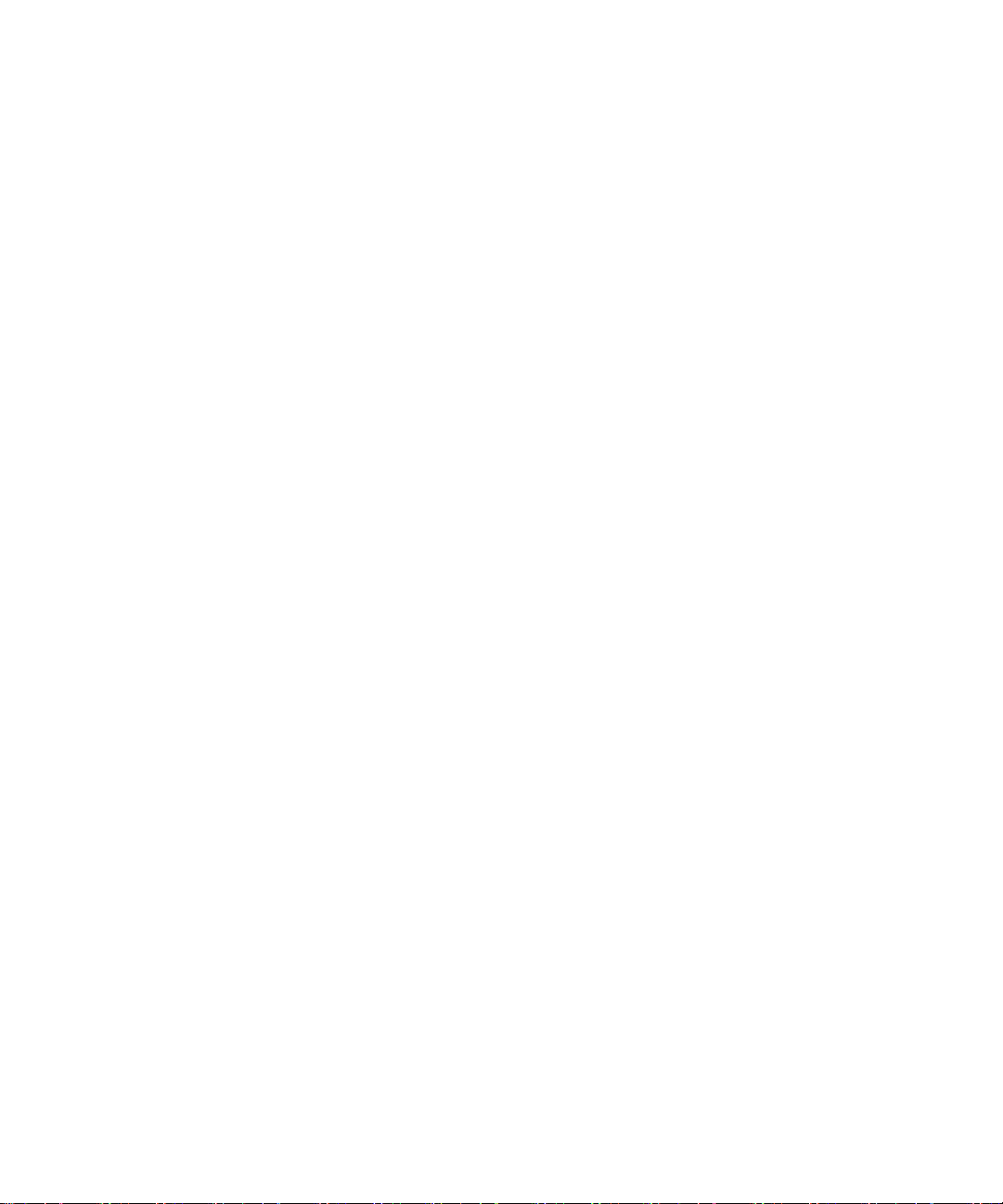
用户指南
4. 按菜单键。
5. 单击保存。
消息
在 SIM 卡上存储短信
可能不支持此功能,具体取决于您的无线服务提供商和无线网络。
如果您的 BlackBerry® 设备使用了 SIM 卡并且您设置了在 SIM 卡上存储短信,则您的短信仍会在消息应用程序中显
示。
1. 在主屏幕或文件夹中,单击选项图标。
2. 单击短信。
3. 将将消息保存在 SIM 卡上字段设置为是。
4. 按菜单键。
5. 单击保存。
要停止在 SIM 卡上存储短信,请将将消息保存在 SIM 卡上字段设置为否。 如果将该字段设置为“否”,则您的短信将
从 SIM 卡中删除。
要求发送所有短信的发送报告
当短信发送后,将向您发送一条发送报告。 此选项可能不会显示,具体取决于您的无线服务提供商。
1. 在主屏幕或文件夹中,单击选项图标。
2. 单击短信。
3. 将发送报告字段设置为开。
4. 按菜单键。
5. 单击保存。
当短信送达联系人时,消息旁边将出现一个带复选标记的 D。
设置您的服务中心尝试发送短信所需的时间
如果您发送的短信无法立即送达,服务中心会尝试按“有效期”字段中设置的时间发送短信。 此选项可能不会显示,
具体取决于您的无线服务提供商。
1. 在主屏幕或文件夹中,单击选项图标。
2. 单击短信。
3. 设置有效期字段。
4. 按菜单键。
5. 单击保存。
设置用于发送短信的无线网络类型
可能不支持此功能,具体取决于您的无线服务提供商和无线网络。
1. 在主屏幕或文件夹中,单击选项图标。
2. 单击短信。
• 要仅使用一种网络类型来发送短信,请将发送网络字段设置为电路交换或分组交换。
62

用户指南
• 要使用任意一种网络类型来发送短信(这在漫游时比较适用),请将发送网络字段设置为首选电路交换或首选分
组交换。
3. 按菜单键。
4. 单击保存。
消息
小区广播
关于小区广播
小区广播让无线服务提供商能够通过短信向特定地理位置的所有 BlackBerry® 设备同时发送信息。 通过预订提供某种
类型信息的小区广播频道,您可以接收包含特定类型信息的小区广播消息。 不同的小区广播频道会发送不同的小区广
播消息。 例如,一个小区广播频道可能定期发送天气预测,而另一个可能发送交通状况信息。
打开小区广播
要执行此任务,您的 BlackBerry® 设备必须使用 SIM 卡,并且您的无线服务提供商必须为 SIM 卡设置小区广播频
道,或者为您提供小区广播频道的 ID。
可能不支持此功能,具体取决于您的无线服务提供商和设备连接至的无线网络。
1. 在主屏幕或文件夹中,单击选项图标。
2. 单击高级选项。
3. 单击小区广播设置。
4. 将小区广播服务字段更改为开。
• 如果屏幕出现一个或多个小区广播频道,请选中频道旁边的复选框。
• 如果屏幕没有出现小区广播频道,请高亮显示空字段。 按菜单键。 单击添加频道。 键入频道 ID 和别名。 单
击确定。
5. 选中语言旁边的复选框。
6. 按菜单键。
7. 单击保存。
要关闭小区广播,请将小区广播服务字段更改为关。 在关闭小区广播之前,请确定您的无线服务提供商不会通过小区
广播根据您的位置对服务(如首选价格)进行管理。
停止接收小区广播频道消息
确定您的无线服务提供商不会通过小区广播频道根据您的位置对服务(如首选价格)进行管理。
1. 在主屏幕或文件夹中,单击选项图标。
2. 单击高级选项。
3. 单击小区广播设置。
4. 高亮显示小区广播频道。
5. 按菜单键。
• 要停止从小区广播频道接收消息,请单击禁用。
• 要删除小区广播频道,请单击删除频道。
63
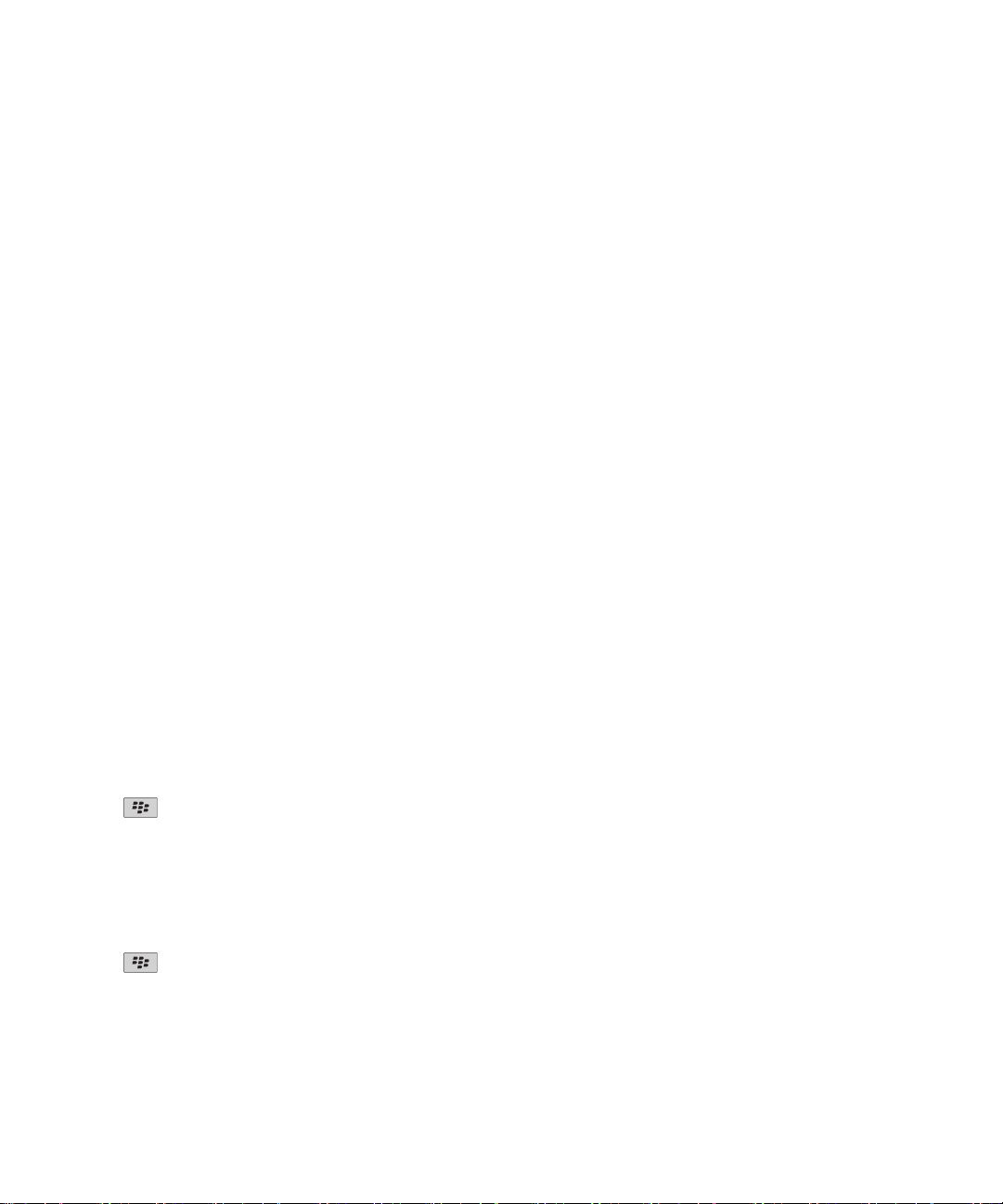
用户指南
消息
重命名小区广播频道
1. 在主屏幕或文件夹中,单击选项图标。
2. 单击高级选项。
3. 单击小区广播设置。
4. 高亮显示小区广播频道。
5. 按菜单键。
6. 单击设置别名。
7. 键入小区广播频道的名称。
8. 单击确定。
彩信
彩信基础
关于彩信
要发送和接收 MMS 短信,无线设备提供商必须为您设置 MMS 收发的无线服务计划。
您可以发送和接收媒体文件,如 .jpg、.gif、.wbmp、.midi、.vcf ( vCard®)、.ics (iCalendar)、.avi、.mpg、或
MMS 短信中的 .mov 文件。
如果有多个电话号码与您的 BlackBerry® 设备关联,那么设备将使用位于电话应用程序屏幕顶部,“我的号码”字段旁
的下拉列表中的第一个电话号码发送 MMS 短信。
发送彩信
可能不支持此功能,具体取决于您的无线服务计划。
1. 在主屏幕中,单击消息图标。
2. 按 键。
3. 单击编写彩信。
4. 请执行以下操作之一:
• 如果联系人不在您的联系人列表中,请单击[仅用一次]。 单击电子邮件或电话。 键入电子邮件地址或彩信电话
号码。 按输入键。
• 如果联系人在您的联系人列表中,请单击该联系人。 单击电子邮件地址或电话号码。
5. 键入消息。
6. 按
7. 单击发送。
相关信息
邮件列表, 146
64
键。
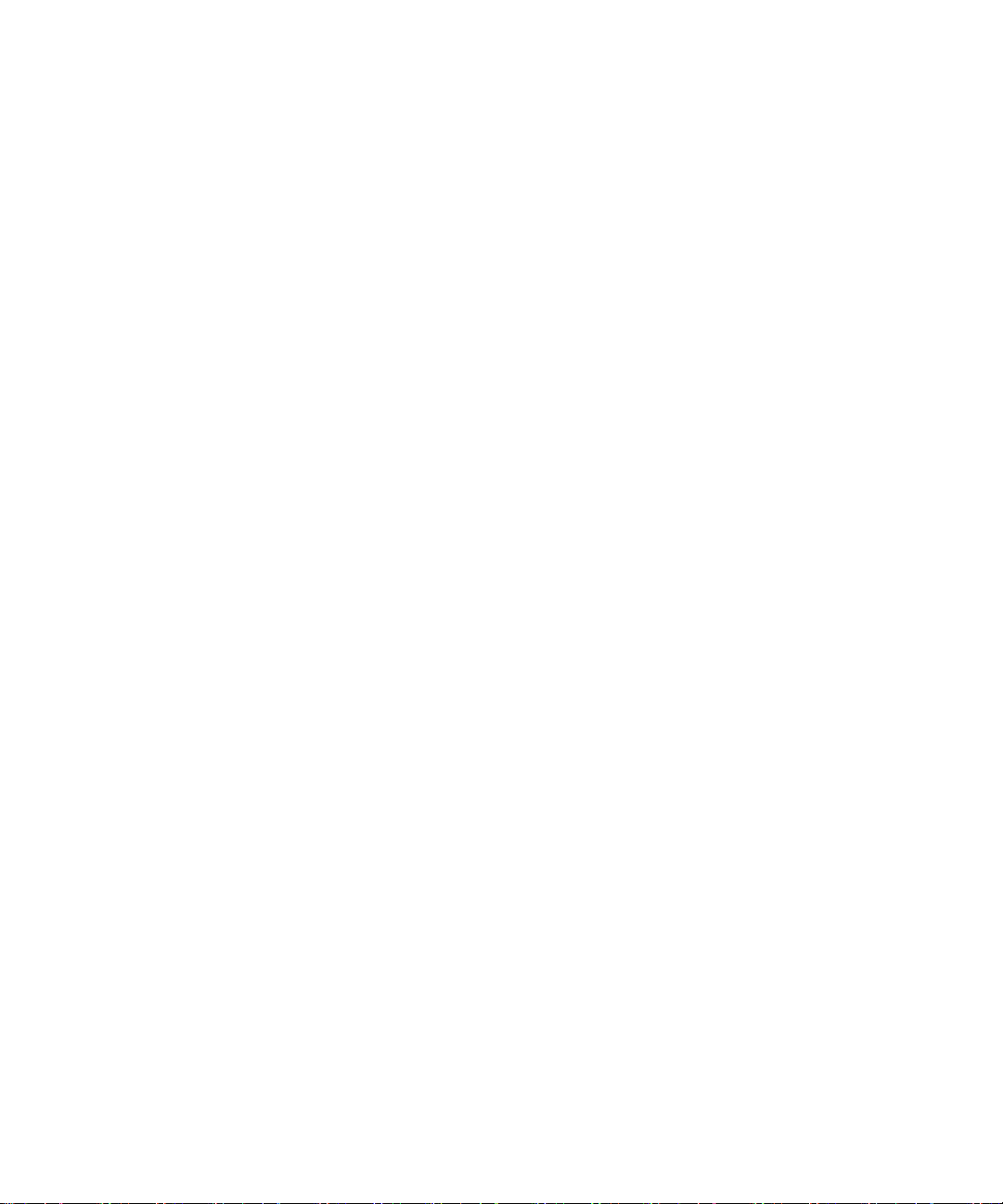
用户指南
在发送之前查看彩信的大小, 67
在彩信中创建幻灯片
1. 编写彩信时,请按菜单键。
2. 单击下列某个菜单项:
• 附加图片
• 附加音频
• 附加视频
• 附加语音消息
3. 单击媒体文件。
4. 要添加其它媒体文件,请重复步骤 1 至 3。
5. 要自定义幻灯片,请执行以下操作之一:
• 要在幻灯片中添加文本,请高亮显示附件下方的空白字段。 键入文本。
• 要更改幻灯片的显示时间,请更改幻灯片持续时间字段。
• 要在幻灯片中移动某项内容,请单击该项内容。 单击移动字段。 单击新的位置。
相关信息
在彩信中附加媒体文件, 65
将图片作为附件发送之前调整其大小
当您将 .jpg 或 .png 图片文件附加至电子邮件或 MMS 短信时,将出现一个对话框,让您调整图片的大小。
1. 在附加图片后出现的对话框中,请执行以下操作之一:
• 选择新的大小。
• 如果您要附加其他图片并为所有图片使用相同的大小,请选择应用至后面的图像复选框。
2. 单击确定。
消息
彩信附件
在彩信中附加媒体文件
1. 编写彩信时,请按菜单键。
2. 单击下列某个菜单项:
• 附加图片
• 附加音频
• 附加视频
• 附加语音消息
3. 单击媒体文件。
在彩信中附加联系人或约会
1. 在编写彩信时,按菜单键。
2. 请执行以下操作之一:
65
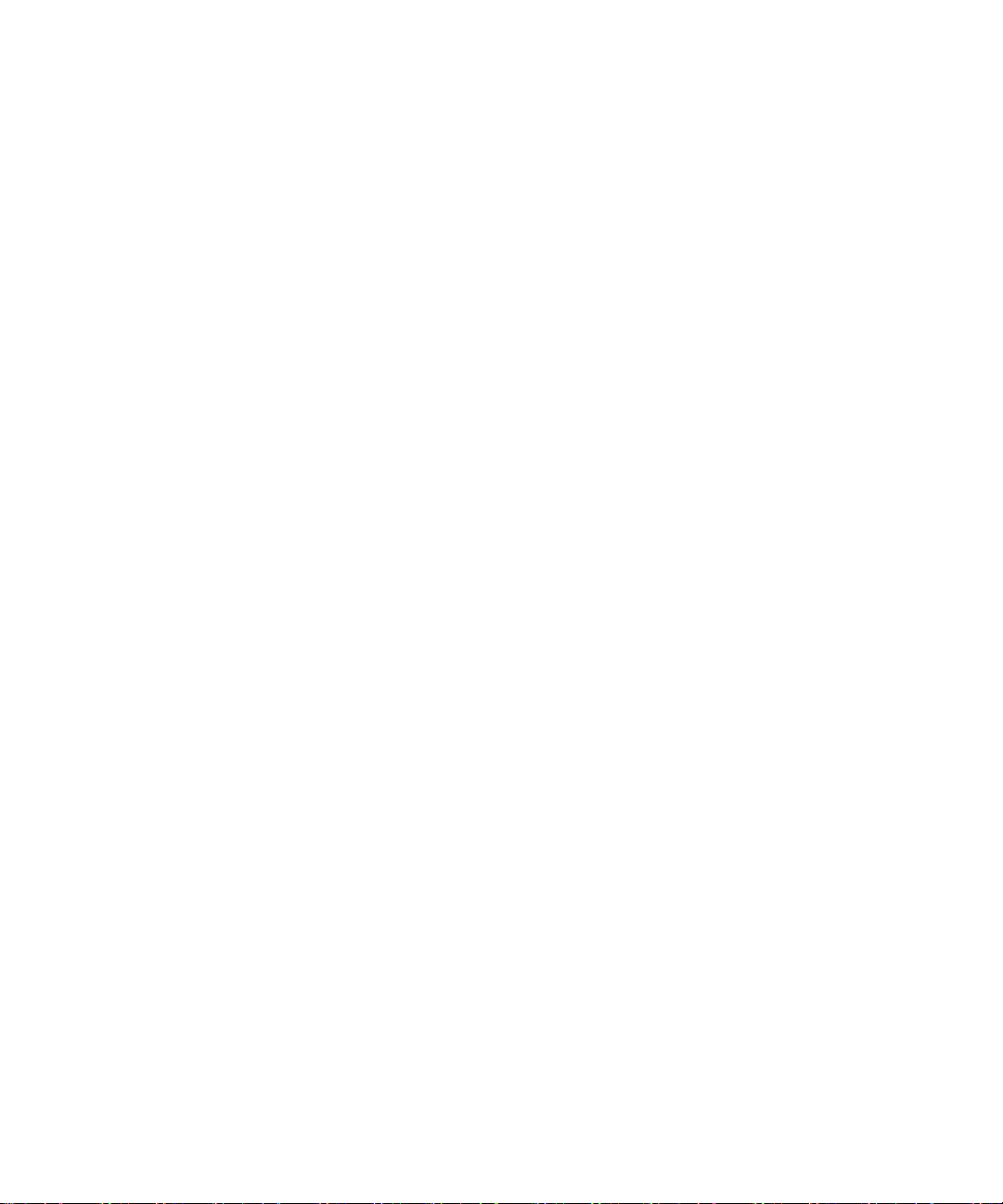
用户指南
• 要附加联系人,请单击附加联系人。 高亮显示某个联系人。
• 要附加约会,请单击附加约会。 高亮显示约会。
3. 按菜单键。
4. 单击继续。
将约会从彩信添加至日历
1. 在彩信中,高亮显示 iCalendar 附件。
2. 按菜单键。
3. 单击查看约会。
4. 按菜单键。
5. 单击添加至日历。
将联系人从彩信添加至联系人列表
1. 在彩信中,高亮显示 vCard® 附件。
2. 按菜单键。
3. 单击查看附件。
4. 按菜单键。
5. 单击添加至联系人。
消息
保存彩信中的多媒体文件
1. 在彩信中按菜单键。
2. 单击下列某个菜单项:
• 保存图像
• 保存音频
• 保存铃声
• 保存视频
• 保存语音便签
彩信选项
要求发送彩信的送达或已读通知
1. 在编写彩信时,按菜单键。
2. 单击选项。
3. 请执行以下操作之一:
• 要在消息送达收件人时收到通知,请将确认发送字段设置为是。
• 要在收件人打开消息时收到通知,请将确认阅读字段设置为是。
4. 按菜单键。
5. 单击保存。
66
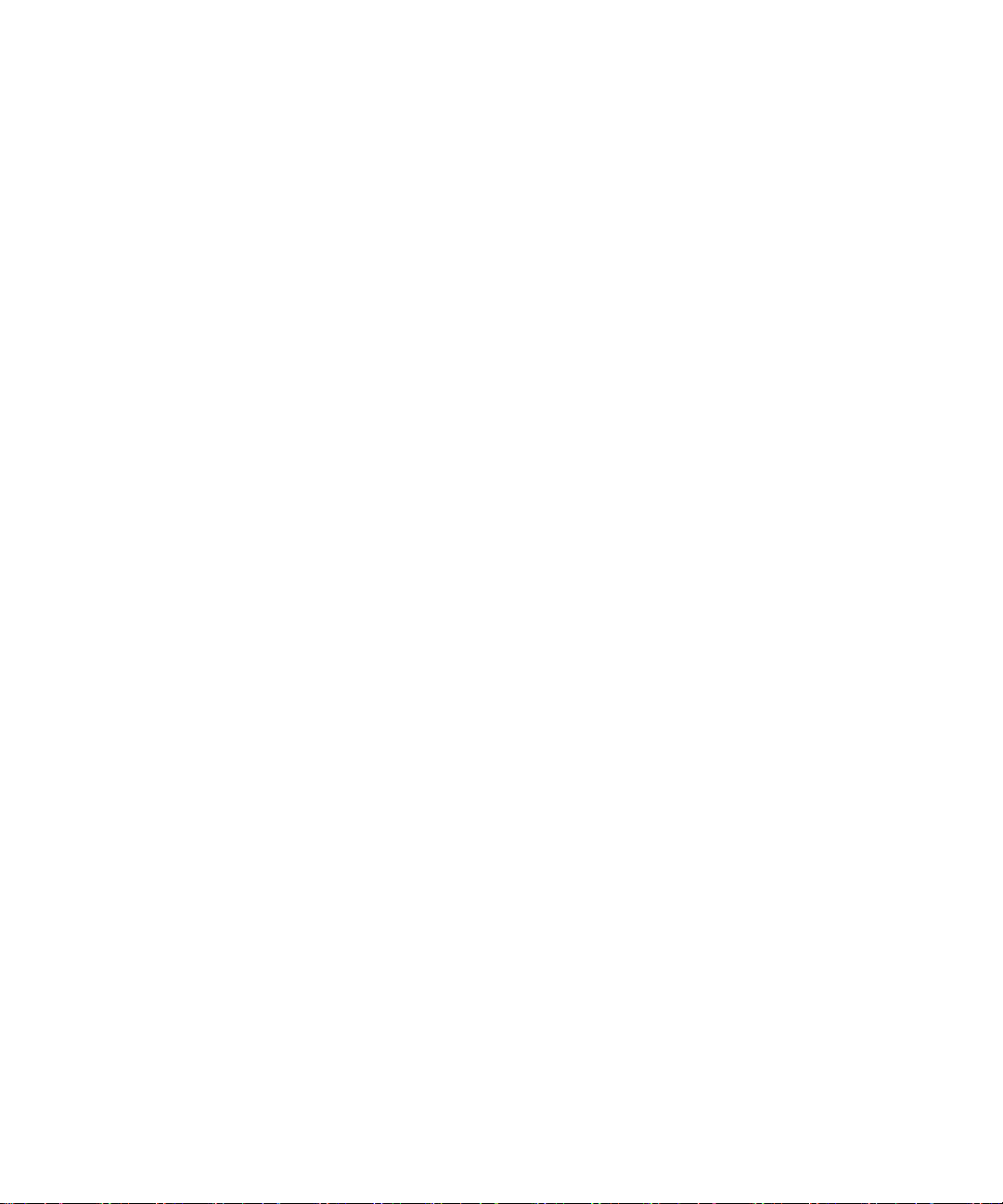
用户指南
要求发送所有彩信的送达通知或已读通知
1. 在主屏幕或文件夹中,单击选项图标。
2. 单击彩信。
3. 在通知部分中,请执行以下操作之一。
• 要在彩信送达收件人时收到通知,请选中确认发送复选框。
• 要在收件人打开彩信时收到通知,请选中确认阅读复选框。
4. 按菜单键。
5. 单击保存。
在发送之前查看彩信的大小
1. 在彩信中,按菜单键。
2. 单击选项。
“估计大小”字段将显示彩信的大小。
漫游时停止接收彩信
1. 在主屏幕或文件夹中,单击选项图标。
2. 单击彩信。
3. 将多媒体接收和自动检索字段设置为仅限归属地。
4. 按菜单键。
5. 单击保存。
消息
阻止彩信
1. 在主屏幕或文件夹中,单击选项图标。
2. 单击彩信。
3. 在消息过滤部分中,选中拒绝匿名消息复选框或拒绝广告复选框。
4. 按菜单键。
5. 单击保存。
消息列表选项
关闭在删除项目之前弹出确认提示的功能
您可以关闭在删除消息、通话记录、联系人、日历项、任务、记事或密码前出现的提示。
1. 在主屏幕中,单击某个应用程序图标。
2. 在应用程序中,按菜单键。
3. 单击选项。
4. 如有必要,请单击常规选项。
67
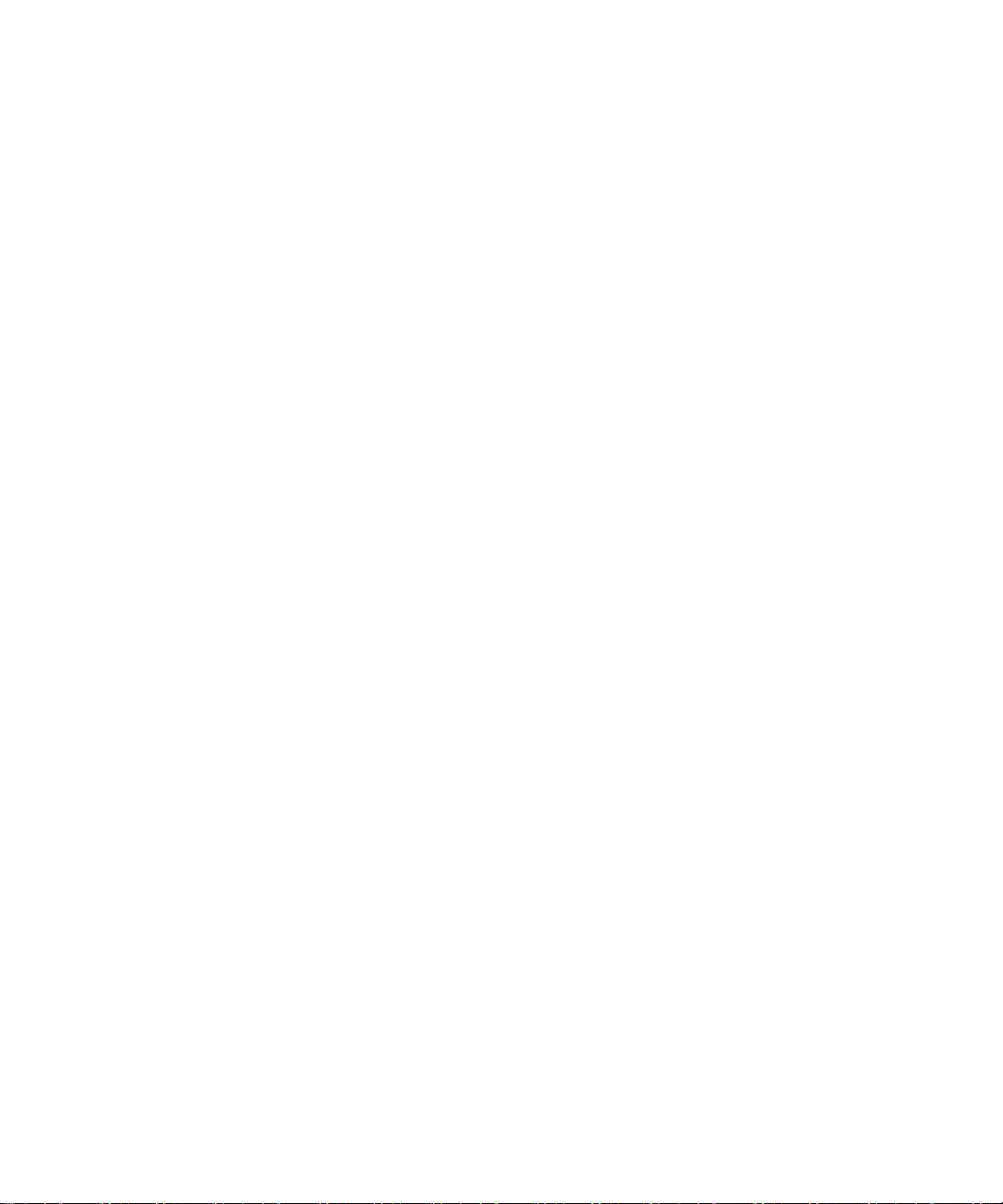
用户指南
5. 将确认删除字段更改为否。
6. 按菜单键。
7. 单击保存。
关闭将消息标记为已打开时的提示
1. 在主屏幕中,单击消息图标。
2. 按菜单键。
3. 单击选项。
4. 单击常规选项。
5. 将确认将此前内容标记为已读字段更改为否。
6. 按菜单键。
7. 单击保存。
设置设备存储消息的时间期限
1. 在主屏幕中,单击消息图标。
2. 按菜单键。
3. 单击选项。
4. 单击常规选项。
5. 设置保留消息字段。
6. 按菜单键。
7. 单击保存。
消息
使用颜色区分工作电子邮件
要执行此任务,您的 BlackBerry® 设备必须与使用 BlackBerry® Enterprise Server 的电子邮件帐户绑定。
1. 在主屏幕或文件夹中,单击选项图标。
2. 单击安全选项。
3. 单击常规设置。
4. 在消息轮廓颜色部分中,请执行以下操作之一:
• 要为通过 BlackBerry Enterprise Server 发送至您的 BlackBerry® 设备的电子邮件设置轮廓颜色,请更改企
业消息字段。
• 要为通过 BlackBerry Enterprise Server 发送至您的设备的消息设置轮廓颜色,请更改其它消息字段。
5. 按菜单键。
6. 单击保存。
注: PIN 消息可能会使用您为工作电子邮件设置的轮廓颜色。 有关详细信息,请与管理员联系。
更改消息列表显示消息的方式
1. 在主屏幕中,单击消息图标。
2. 按菜单键。
68
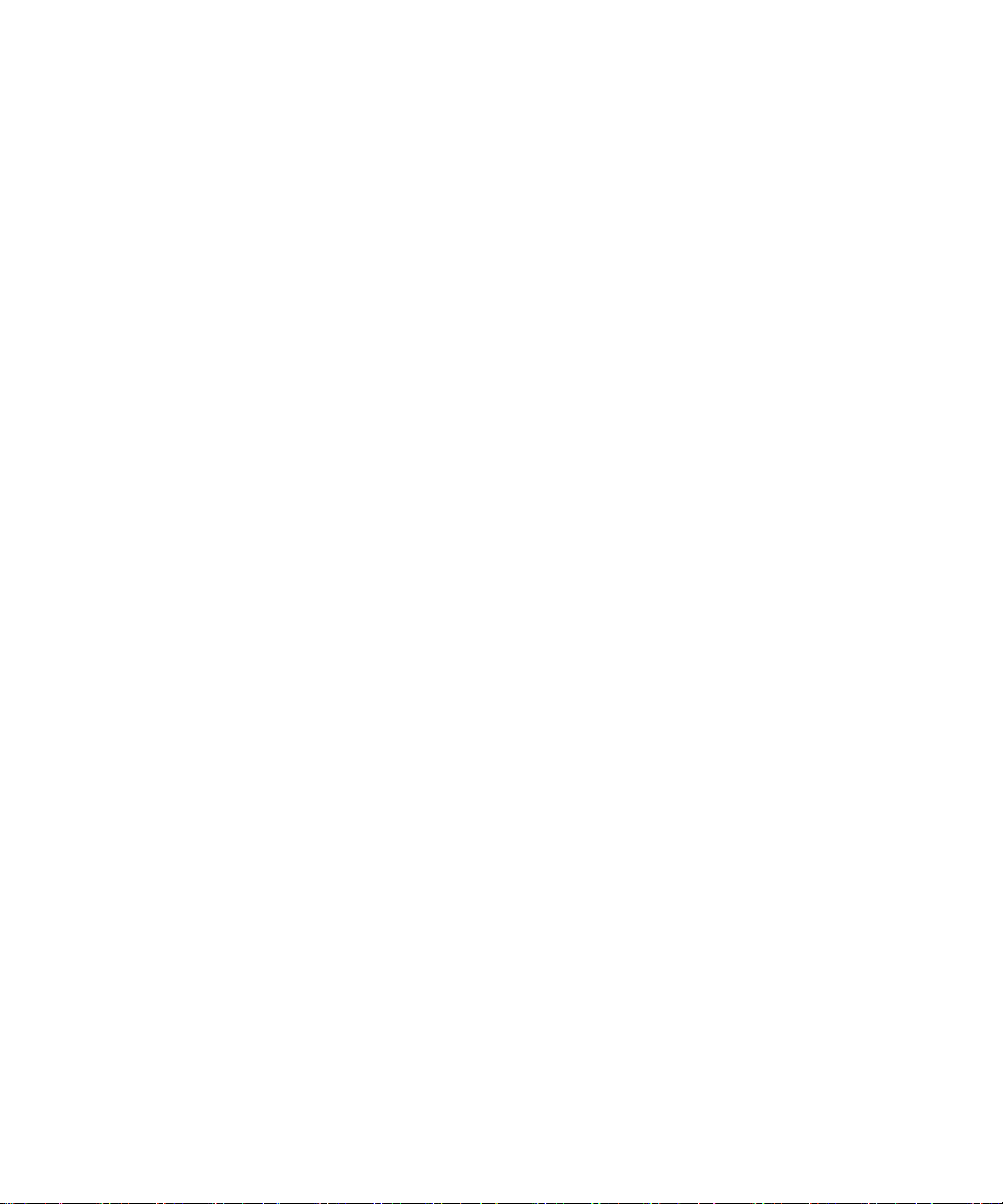
用户指南
3. 单击选项。
4. 单击常规选项。
• 要查看更多的主题行,请将消息标题显示位置字段更改为 2 行。
• 要更改主题行和发件人的顺序,请更改显示顺序字段。
• 要更改消息的分隔方式,请更改分隔符字段。
5. 按菜单键。
6. 单击保存。
在从皮套中取出设备时自动打开新消息
1. 在主屏幕中,单击消息图标。
2. 按菜单键。
3. 单击选项。
4. 单击常规选项。
5. 更改从皮套中取出设备后自动打开最新的消息字段。
6. 按菜单键。
7. 单击保存。
关于多个消息列表
消息
您可以将 BlackBerry® 设备与多个电子邮件帐户绑定,具体取决于您的电子邮件设置选项。 例如,您可以将设备与一
个工作电子邮件帐户以及一个或多个个人电子邮件帐户绑定。 如果您将设备与多个电子邮件帐户绑定,那么设备上可
能会显示多个消息列表。 在特定电子邮件帐户的消息列表中,您可以打开和管理该电子邮件帐户的电子邮件,并且可
以使用该电子邮件帐户的电子邮件地址发送消息。 有关将设备与多个电子邮件帐户绑定的详细信息,请参阅
Internet Service 联机帮助
设备可能会显示单独的短信和彩信列表,具体取决于您使用的主题。
。
BlackBerry
在主消息应用程序中隐藏邮件
您可以不在主消息应用程序中显示来自特定电子邮件帐户的邮件。 您也可以设置在主屏幕中用单独的图标来显示短信
和彩信。 单独的图标也可能已默认显示,具体取决于您的主题。
1. 在主屏幕中,单击消息图标。
2. 按菜单键。
3. 单击选项。
4. 单击收件箱设置。
• 要隐藏来自特定电子邮件帐户的邮件,请在电子邮件帐户部分中清除一个或多个电子邮件帐户旁的复选框。
• 要隐藏短信和彩信,请在其他消息类型部分中清除短信/彩信复选框。
5. 按菜单键。
6. 单击保存。
69
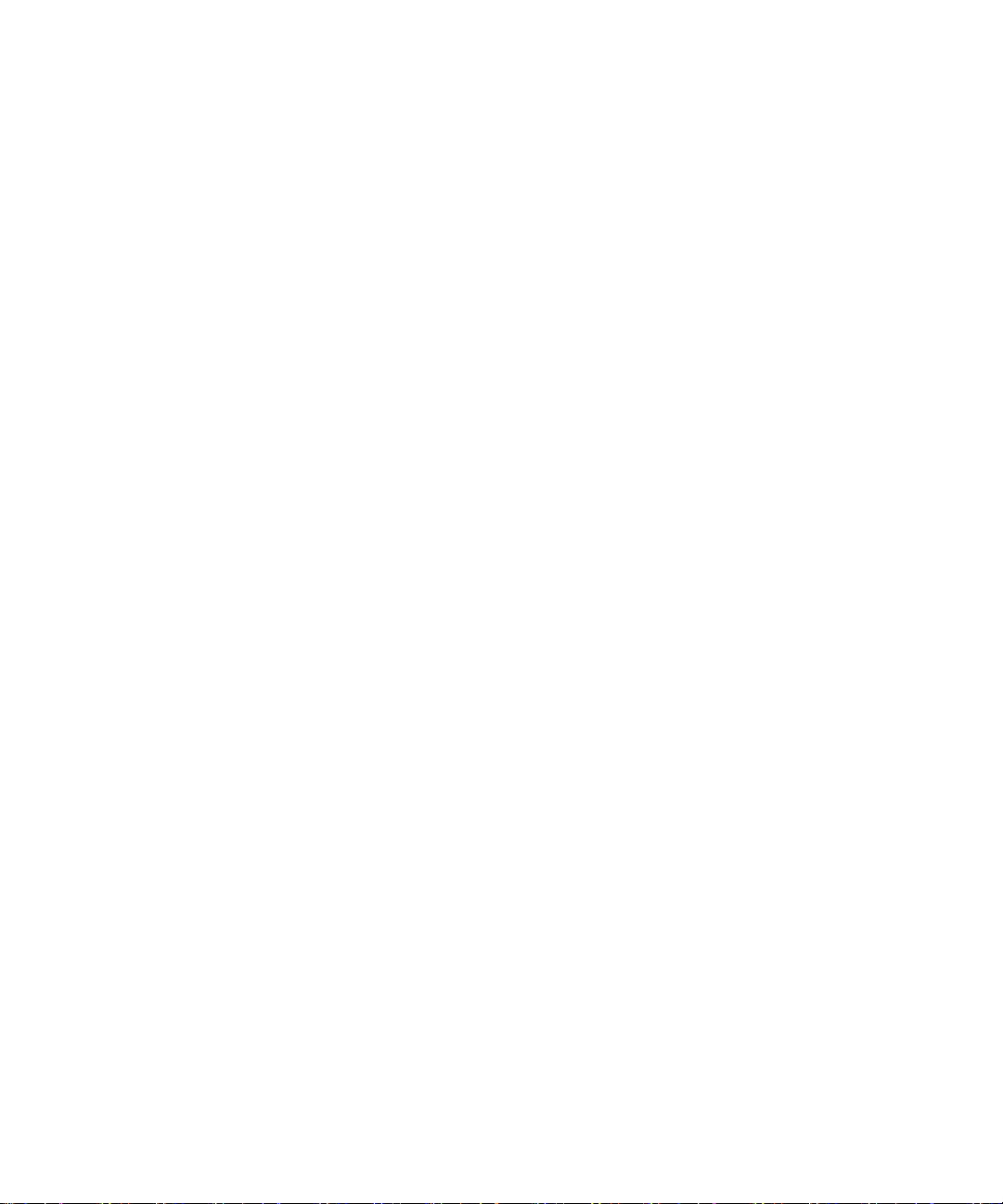
用户指南
隐藏新消息或未读消息指示符
1. 在主屏幕中,单击消息图标。
2. 按菜单键。
3. 单击选项。
4. 单击常规选项。
• 要隐藏新消息指示符,请将显示新消息指示符字段更改为否。
• 要隐藏未读消息指示符,请将显示消息计数字段更改为无。
5. 按菜单键。
6. 单击保存。
隐藏已发送的消息
1. 在主屏幕中,单击消息图标。
2. 按菜单键。
3. 单击选项。
4. 单击常规选项。
5. 将隐藏已发送的消息字段更改为是。
6. 按菜单键。
7. 单击保存。
消息
在消息应用程序中查看通话记录
1. 在主屏幕中按发送键。
2. 按菜单键。
3. 单击选项。
4. 单击呼叫记录。
5. 请执行以下操作之一:
• 要在消息应用程序中显示最近的呼叫和未接来电,请选择所有呼叫选项。
• 要在消息应用程序中隐藏通话记录,请选择无选项。
阻止接收消息
如果您的 BlackBerry® 设备与使用 BlackBerry® Enterprise Server 的电子邮件帐户关联,则可能无法阻止或解除阻
止来自组织内、组织外或组织内外的联系人的 PIN 消息。 有关详细信息,请与管理员联系。
1. 在主屏幕或文件夹中,单击选项图标。
2. 单击安全选项。
3. 单击防火墙。
4. 选中一种或多种消息旁边的复选框。
5. 按菜单键。
70

用户指南
6. 单击保存。
注: 即使您在设备上没有收到被阻止的消息,但这些消息仍可能会在无线服务计划中产生数据流量费用。 您可以通过
关闭电子邮件转发功能或使用电子邮件过滤器来停止将电子邮件转发到您的设备,这样将不会产生数据流量费用。
消息
允许接收联系人列表或允许的发件人列表中的联系人发送的消息
1. 在主屏幕或文件夹中,单击选项图标。
2. 单击安全选项。
3. 单击防火墙。
4. 选中联系人复选框或特定地址复选框。
5. 按菜单键。
6. 单击保存。
将联系人添加到允许的发件人列表
要执行此任务,您必须将安全防火墙设置为允许来自特定地址的消息。 该设置让您能够接收来自允许的发件人列表中
的联系人的消息。
1. 在主屏幕或文件夹中,单击选项图标。
2. 单击安全选项。
3. 单击防火墙。
4. 按菜单键。
5. 单击配置例外。
6. 按菜单键。
7. 单击下列某个菜单项:
• 添加电子邮件地址
• 添加电话号码
• 添加 PIN
8. 键入联系人信息。
9. 按输入键。
10. 按菜单键。
11. 单击保存。
复位被拦截消息的计数器
1. 在主屏幕或文件夹中,单击选项图标。
2. 单击安全选项。
3. 单击防火墙。
4. 高亮显示消息类型。
5. 按菜单键。
6. 单击重置计数或者重置所有计数。
71

用户指南
消息
受 S/MIME 保护的消息
受 S/MIME 保护的消息基础
关于签名和加密消息
如果电子邮件帐户使用支持此功能 BlackBerry® Enterprise Server,则可以对消息进行数字签名或加密,从而进一步
提高从 BlackBerry 设备发送的电子邮件和 PIN 消息的安全级别。 数字签名用于帮助收件人验证您所发送消息的真实
性和完整性。 如果使用私钥对消息进行了数字签名,收件人可以使用您的公钥来验证该消息的确来自您本人,并且消
息没有被更改。
加密用于消息保密。 如果对消息进行了加密,您的设备会使用收件人的公钥来加密消息。 而收件人使用自己的私钥对
消息进行解密。
要发送加密 PIN 消息,您必须知道联系人列表中联系人的 PIN 和电子邮件地址。 您的设备会使用联系人列表中的电
子邮件地址来寻找联系人的 PGP® 密钥或证书。
签名或加密消息
您可以对电子邮件或 PIN 消息签名或加密。
1. 在编写消息时,更改编码字段。
2. 如有必要,请更改分类字段。
用通行短语加密消息
您的 BlackBerry® 设备可以使用发件人和收件人共享的通行短语对电子邮件和 PIN 消息加密。
1. 在未发送的消息中,将编码字段设置为加密或签名和加密。
2. 按菜单键。
3. 单击选项。
4. 将使用密码加密技术字段设置为是。
5. 在允许的内容密钥部分中,选中一个或多个允许的内容密钥旁边的复选框。
6. 如果要对消息签名,请在签名选项部分中选择一个证书。
7. 按菜单键。
8. 单击保存。
9. 键入消息。
10. 按菜单键。
11. 单击发送。
12. 键入通行短语对消息加密。
13. 确认通行短语。
14. 单击确定。
72
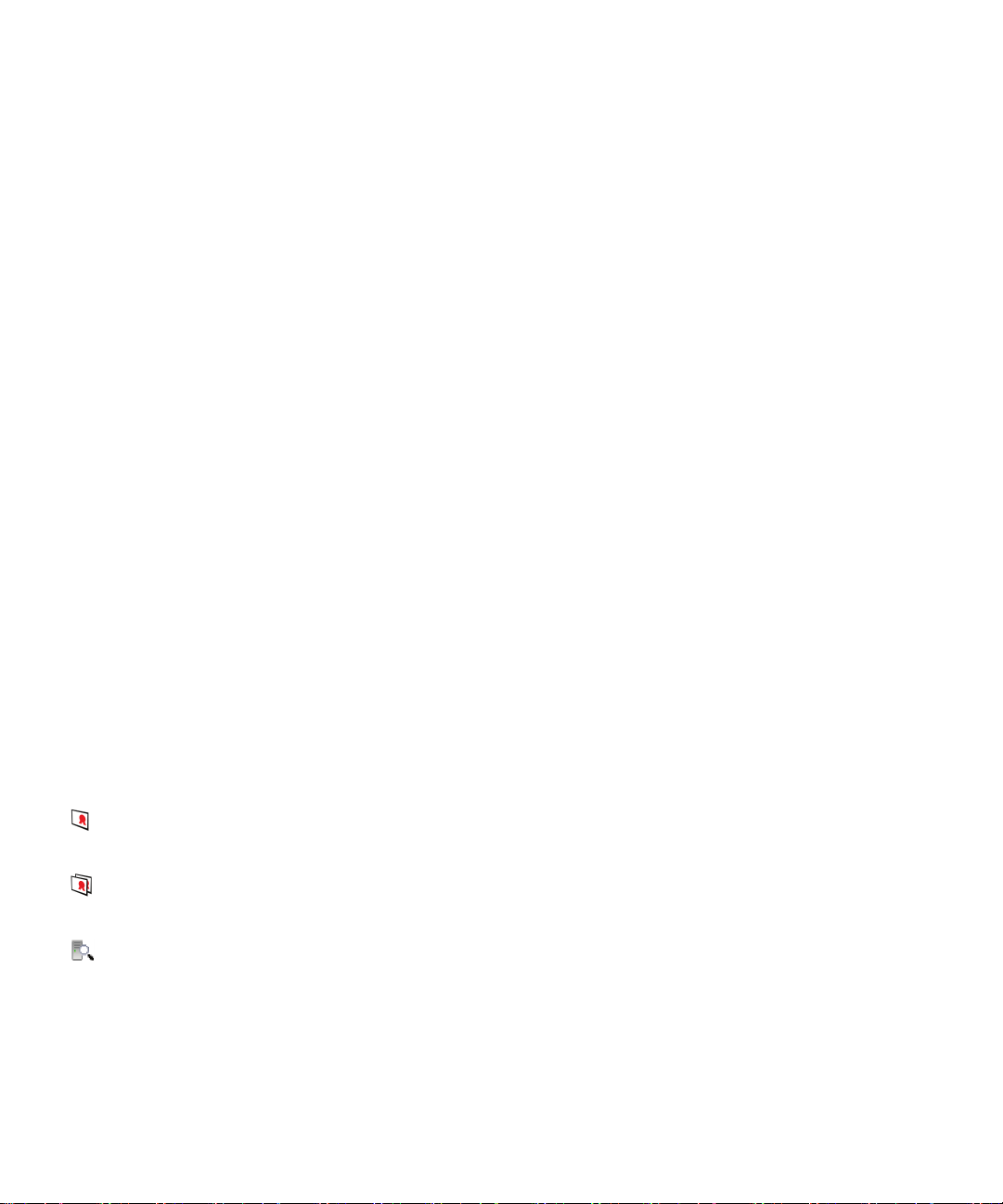
用户指南
通过安全的方法通知收件人通行短语。
在消息中附加证书
您可以将证书附加至电子邮件或 PIN 消息。
1. 在编写消息时,按菜单键。
2. 单击附加证书。
3. 高亮显示某个证书。
4. 按菜单键。
5. 单击继续。
下载用于签名或加密消息的证书
如果收到的消息中没有包含证书,或者尚未存储在 BlackBerry® 设备上的密钥存储区中,那么您可以下载证书。
1. 在消息中,高亮显示加密指示符或数字签名指示符。
2. 按菜单键。
3. 单击获取发件人的证书。
从消息添加证书
1. 在消息中,高亮显示数字签名指示符。
2. 按菜单键。
3. 单击导入发件人的证书。
消息
从附件添加证书
1. 在消息中,单击证书附件。
2. 单击检索证书附件。
3. 单击证书。
4. 单击导入证书。
受 S/MIME 保护的消息中的附件指示符
::
消息包含一个证书附件。
::
消息包含多个证书附件。
::
消息包含一个证书服务器附件。
73

用户指南
从消息添加证书服务器的连接信息
1. 在消息中,高亮显示证书服务器指示符。
2. 按菜单键。
3. 单击导入服务器。
查看用于签名或加密消息的证书
1. 在消息中,高亮显示加密状态指示符或数字签名指示符。
2. 按菜单键。
3. 单击显示发件人的证书或显示加密证书。
查看弱加密消息的加密信息
1. 在弱加密消息中,高亮显示加密状态指示符。
2. 按菜单键。
3. 单击加密详情。
受 S/MIME 保护的消息状态
消息
S/MIME 保护的消息的数字签名指示符
::
您的 BlackBerry® 设备验证了数字签名。
::
您的设备无法验证数字签名。
::
您的设备需要更多数据才能验证数字签名。
::
您的设备信任证书链。
::
发件人的电子邮件地址与证书主题中的电子邮件地址不符,或者发件人的证书已被撤消、不被信任、无法验证或者
不在设备上。
::
证书较弱、证书状态并非当前或者设备需要更多数据才能验证证书的信任状态。
::
74

用户指南
发件人的证书已过期。
消息
加密状态指示符
您所接收的消息是强加密还是弱加密由管理员设置。
:
消息被强加密。
:
消息被弱加密。
查看证书或证书链的状态
如果证书包含在收到的消息中,或者已经存储在 BlackBerry® 设备的密钥存储区中,那么您可以查看发件人证书的状
态,或者查看发件人证书以及证书链中所有其它证书的状态。
1. 在消息中,高亮显示数字签名指示符。
2. 按菜单键。
3. 单击检查发件人的证书或检查发件人的证书链。
受 S/MIME 保护的消息选项
更改您的签名或加密证书
您的 BlackBerry® 设备使用加密证书对已发送邮件文件夹中的消息加密,并会在发送的消息中包含您的加密证书,以
便收件人能够对他们的答复消息加密。
1. 在主屏幕或文件夹中,单击选项图标。
2. 单击安全选项。
3. 单击 S/MIME。
4. 在签名选项部分或加密选项部分中,更改证书字段。
5. 按菜单键。
6. 单击保存。
更改下载加密消息中的附件选项
1. 在主屏幕或文件夹中,单击选项图标。
2. 单击安全选项。
3. 单击 S/MIME。
4. 请执行以下操作之一:
• 要自动下载加密消息中的附件,请将检索加密的附件信息字段更改为自动。
• 要手动下载加密消息中的附件,请将检索加密的附件信息字段更改为手动。
• 要禁止 BlackBerry® 下载加密消息中的附件,请将检索加密的附件信息字段更改为从不。
5. 按菜单键。
75

用户指南
6. 单击确定。
消息
更改默认签名和加密选项
在向之前从未有过消息往来的联系人发送消息时,您的 BlackBerry® 设备可以使用默认签名和加密选项。 如果您以前
与该联系人有过消息往来,那么您的设备会尝试使用上一条消息所使用的签名和加密选项。
1. 在主屏幕或文件夹中,单击选项图标。
2. 单击安全选项。
3. 单击 S/MIME 或 PGP。
4. 更改默认编码字段。
5. 按菜单键。
6. 单击保存。
关于消息分类
如果您的 BlackBerry® 设备与使用支持此功能的 BlackBerry® Enterprise Server 的电子邮件帐户绑定,并且管理员
打开了消息分类功能,那么 BlackBerry Enterprise Server 会根据您为消息指定的分类对所编写、转发或答复的每条
消息应用一系列最起码的安全措施, 您可以使用的消息分类由管理员指定。
如果您收到了使用消息分类的消息,则可以在消息的主题行查看分类的缩写,并在消息的正文中查看分类的详细说
明。 您还可以在已发送的邮件文件夹中查看已发送消息的分类缩写及详细说明。
更改默认消息分类
要执行此任务,您的电子邮件帐户必须使用支持该功能的 BlackBerry® Enterprise Server,并且您的管理员必须打开
消息分类。
在向之前从未有过消息往来的联系人发送消息时,您的 BlackBerry 设备可以使用默认的消息分类。 如果您以前与该
联系人有过消息往来,那么您的设备会尝试使用上一条消息所使用的消息分类。
1. 在主屏幕或文件夹中,单击选项图标。
2. 单击高级选项。
3. 单击默认服务。
4. 更改默认分类字段。
5. 按菜单键。
6. 单击保存。
更改消息中 S/MIME 指示符的大小
1. 在主屏幕或文件夹中,单击选项图标。
2. 单击安全选项。
3. 单击 S/MIME。
4. 更改消息查看程序图标字段。
5. 按菜单键。
6. 单击保存。
76

用户指南
更改受 S/MIME 保护的消息的加密算法
如果消息有多个收件人,您的 BlackBerry® 设备会使用在列表中首先选中的加密算法,所有收件人均支持该算法。
1. 在主屏幕或文件夹中,单击选项图标。
2. 单击安全性选项。
3. 单击 S/MIME。
4. 选中一个或多个加密算法旁边的复选框。
5. 按菜单键。
6. 单击保存。
请求受 S/MIME 保护的签名消息的发送通知
1. 在主屏幕或文件夹中,单击选项图标。
2. 单击安全选项。
3. 单击 S/MIME。
4. 将请求 S/MIME 接收字段更改为是。
5. 按菜单键。
6. 单击保存。
关闭受 S/MIME 保护的消息被截断时出现的提示
1. 在主屏幕或文件夹中,单击选项图标。
2. 单击安全选项。
3. 单击 S/MIME。
4. 将正文被截断时发出警告字段更改为否。
5. 按菜单键。
6. 单击保存。
消息
要重新打开提示,请将正文被截断时发出警告字段更改为是。
关闭在使用非推荐的 S/MIME 证书时出现的提示
1. 在主屏幕或文件夹中,单击选项图标。
2. 单击安全选项。
3. 单击 S/MIME。
4. 将我的证书出现问题时发出警告字段更改为否。
5. 按菜单键。
6. 单击保存。
要重新打开提示,请将我的证书出现问题时发出警告字段更改为是。
77

用户指南
消息
受 S/MIME 保护的消息疑难解答
我的设备上找不到某些签名和加密选项
尝试执行以下操作:
• 确定您使用的电子邮件帐户支持所有签名和加密选项。
• 如果使用了消息分类,请确定消息分类支持您所需要的签名和加密选项。 尝试使用不同的消息分类。
我无法打开加密消息中的附件
BlackBerry® Enterprise Server 上没有可用的附件信息,管理员可能设置了阻止打开加密消息中附件的选项,或者您
从不支持加密消息附件的电子邮件帐户收到了消息。
如果消息是由与 PGP® Desktop Professional 配合使用的 IBM® Lotus Notes® 客户端或由 PGP® Universal Server
以 OpenPGP 格式加密,那么您将无法打开受 PGP® 保护的消息中的附件。
IBM Lotus Notes 本地加密消息
关于 IBM Lotus Notes 本地加密消息
如果您的电子邮件帐户与支持此功能的 BlackBerry® Enterprise Server 关联,那么您可以在 BlackBerry 设备上阅
读使用 IBM® Lotus Notes® 本地加密发送的消息。 您也可以发送、转发或回复使用 IBM Lotus Notes 本地加密的消
息。
在收发 IBM Lotus Notes 本地加密消息之前,您必须首先使用 Lotus® iNotes®(以前称为 IBM® Lotus® Domino® Web
Access)或 BlackBerry® Desktop Manager 来导入 IBM Lotus Notes ID 文件。 有关使用 BlackBerry Desktop
Manager 导入 IBM Lotus Notes ID 文件的详细信息,请参阅 BlackBerry Desktop Manager 中提供的联机帮助。 在
发送或接收 IBM Lotus Notes 本地加密消息时,系统会提示您键入 IBM Lotus Notes ID 密码。
前提条件:IBM Lotus Notes 本地加密
• 您的 BlackBerry® 设备必须与使用用于 IBM® Lotus® Domino® 的 BlackBerry® Enterprise Server 的电子邮件帐
户关联。
• 您的计算机必须正在运行 IBM® Lotus Notes® 7.0 或更高版本,并且在 IBM Lotus Domino 服务器 7.0 或更高版
本上有一个电子邮件帐户。
• 您必须使用 Lotus® iNotes®(以前称为 IBM® Lotus® Domino® Web Access)或 BlackBerry® Desktop Manager 来
导入 IBM Lotus Notes ID 文件。
78
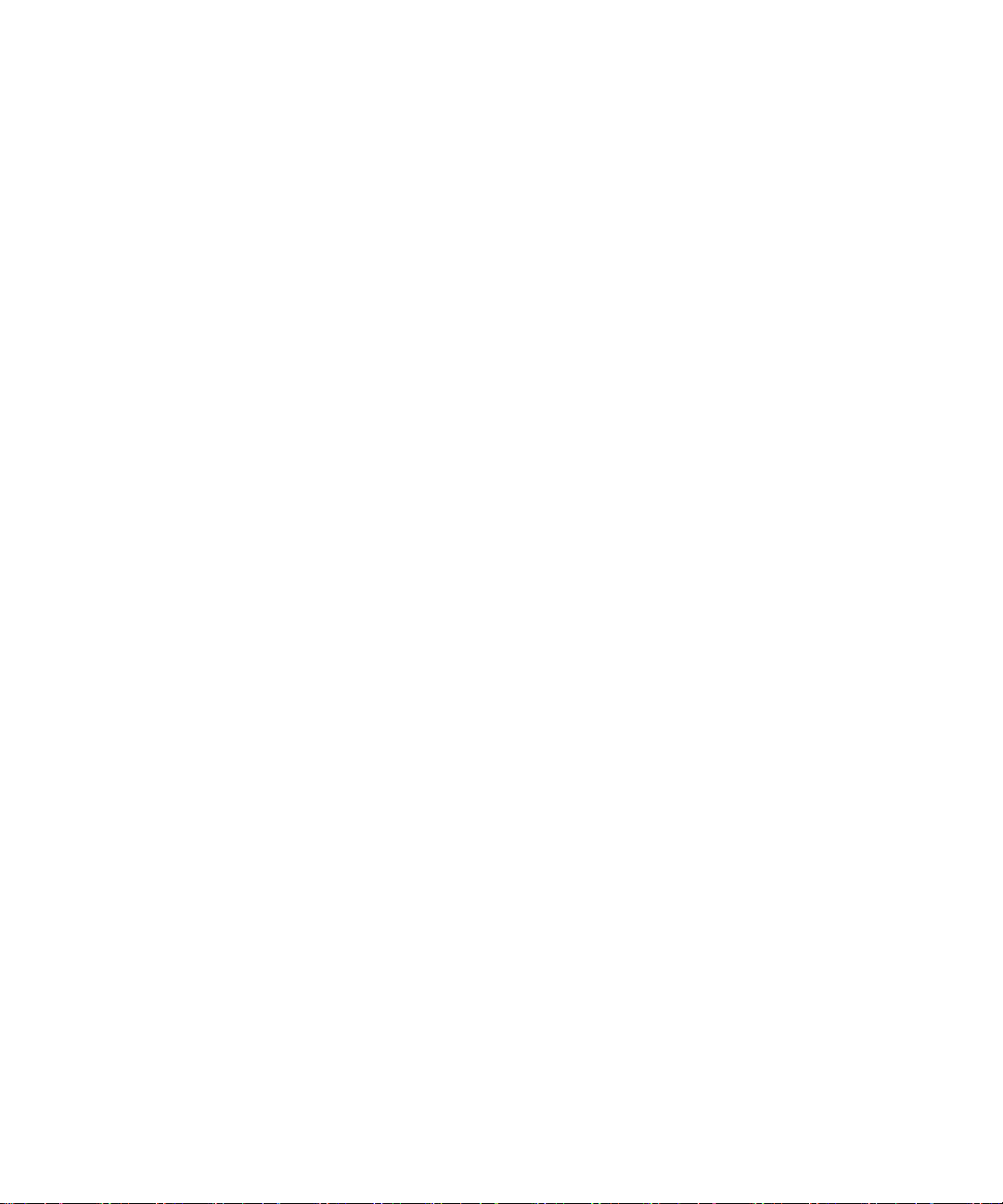
用户指南
消息
使用 IBM Lotus Notes 本地加密对消息加密
1. 在编写、转发或答复消息时,请将编码字段更改为 Lotus Notes 加密。
2. 如果出现提示,请键入您的 IBM® Lotus Notes® ID 密码。
受 PGP 保护的消息
受 PGP 保护的消息基础
关于签名和加密消息
如果电子邮件帐户使用支持此功能 BlackBerry® Enterprise Server,则可以对消息进行数字签名或加密,从而进一步
提高从 BlackBerry 设备发送的电子邮件和 PIN 消息的安全级别。 数字签名用于帮助收件人验证您所发送消息的真实
性和完整性。 如果使用私钥对消息进行了数字签名,收件人可以使用您的公钥来验证该消息的确来自您本人,并且消
息没有被更改。
加密用于消息保密。 如果对消息进行了加密,您的设备会使用收件人的公钥来加密消息。 而收件人使用自己的私钥对
消息进行解密。
要发送加密 PIN 消息,您必须知道联系人列表中联系人的 PIN 和电子邮件地址。 您的设备会使用联系人列表中的电
子邮件地址来寻找联系人的 PGP® 密钥或证书。
签名或加密消息
您可以对电子邮件或 PIN 消息签名或加密。
1. 在编写消息时,更改编码字段。
2. 如有必要,请更改分类字段。
用通行短语对受 PGP 保护的消息加密
默认情况下,您的 BlackBerry® 设备使用 PGP® 密钥来加密消息。
1. 在编写消息时,将编码字段更改为使用加密的选项。
2. 按菜单键。
3. 单击选项。
4. 将使用传统加密字段更改为是。
5. 按菜单键。
6. 单击保存。
通过安全的方法通知收件人通行短语。
79

用户指南
消息
在消息中附加 PGP 密钥
您可以将 PGP® 密钥附加至电子邮件或 PIN 消息。
1. 在编写消息时,按菜单键。
2. 单击附加 PGP 密钥。
3. 高亮显示 PGP 密钥。
4. 按菜单键。
5. 单击继续。
下载用于签名或加密消息的 PGP 密钥
如果收到的消息中没有包含 PGP® 密钥,或者尚未存储在 BlackBerry® 设备上的密钥存储区中,那么您可以下载 PGP
密钥。 如果您使用 PGP® Universal Server,那么您可能无法下载发件人的 PGP 密钥,或者您的设备可以从 PGP
Universal Server 自动下载发件人的 PGP 密钥。
1. 在消息中,高亮显示加密状态指示符或数字签名指示符。
2. 按菜单键。
3. 单击获取发件人的 PGP 密钥。
从消息添加 PGP 密钥
如果您使用 PGP® Universal Server,则可能无法从消息添加 PGP 密钥。
1. 在消息中,高亮显示数字签名指示符。
2. 按菜单键。
3. 单击导入 PGP 密钥。
从附件添加 PGP 密钥
如果您使用 PGP® Universal Server,则可能无法从附件添加 PGP 密钥。
1. 在消息中,单击 PGP 密钥附件。
2. 单击检索 PGP 附件。
3. 单击 PGP 密钥。
4. 单击导入 PGP 密钥。
受 PGP 保护的消息中的附件指示符
::
消息包含一个 PGP® 密钥附件。
::
消息包含多个 PGP 密钥附件。
::
消息包含一个证书服务器附件。
80
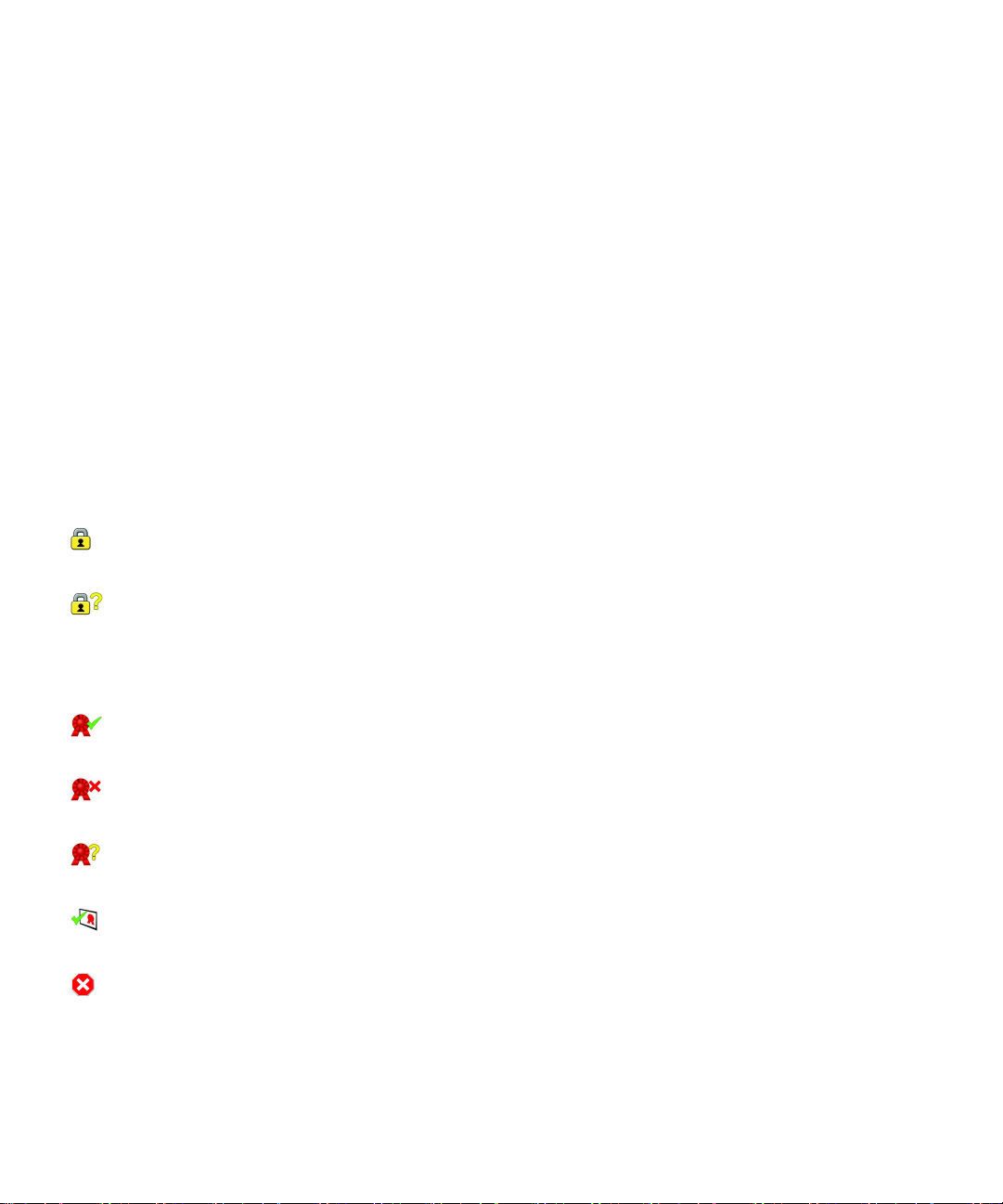
用户指南
从消息添加证书服务器的连接信息
1. 在消息中,高亮显示证书服务器指示符。
2. 按菜单键。
3. 单击导入服务器。
查看用于签名或加密消息的 PGP 密钥
1. 在消息中,高亮显示加密状态指示符或数字签名指示符。
2. 按菜单键。
3. 单击显示发件人的 PGP 密钥或显示加密 PGP 密钥。
受 PGP 保护的消息状态
加密状态指示符
您所接收的消息是强加密还是弱加密由管理员设置。
:
消息被强加密。
消息
:
消息被弱加密。
PGP 保护的消息的数字签名指示符
::
您的 BlackBerry® 设备验证了数字签名。
::
您的设备无法验证数字签名。
::
您的设备需要更多数据才能验证数字签名。
::
您的设备信任发件人的 PGP® 密钥。
::
发件人的电子邮件地址与密钥中的电子邮件地址不符,或者发件人的 PGP 密钥已被撤消、不被信任、无法验证或者
不在设备上。
81

用户指南
::
密钥状态不是最新,或者您的设备需要更多数据才能验证密钥的信任状态。
::
发件人的 PGP 密钥已过期。
消息
受 PGP 保护的消息选项
更改签名和加密密钥
您的 BlackBerry® 设备使用 PGP® 密钥对已发送邮件文件夹中的消息加密,并会在发送的消息中包含您的 PGP 公钥,
以便收件人能够对他们的答复消息加密。
1. 在主屏幕或文件夹中,单击选项图标。
2. 单击安全选项。
3. 单击 PGP。
4. 更改默认密钥字段。
5. 按菜单键。
6. 单击保存。
更改下载加密消息中的附件选项
1. 在主屏幕或文件夹中,单击选项图标。
2. 单击安全选项。
3. 单击 PGP。
4. 请执行以下操作之一:
• 要自动下载加密消息中的附件,请将检索加密的附件信息字段更改为自动。
• 要手动下载加密消息中的附件,请将检索加密的附件信息字段更改为手动。
• 要禁止 BlackBerry® 下载加密消息中的附件,请将检索加密的附件信息字段更改为从不。
5. 按菜单键。
6. 单击确定。
更改默认签名和加密选项
在向之前从未有过消息往来的联系人发送消息时,您的 BlackBerry® 设备可以使用默认签名和加密选项。 如果您以前
与该联系人有过消息往来,那么您的设备会尝试使用上一条消息所使用的签名和加密选项。
1. 在主屏幕或文件夹中,单击选项图标。
2. 单击安全选项。
3. 单击 S/MIME 或 PGP。
4. 更改默认编码字段。
5. 按菜单键。
6. 单击保存。
82
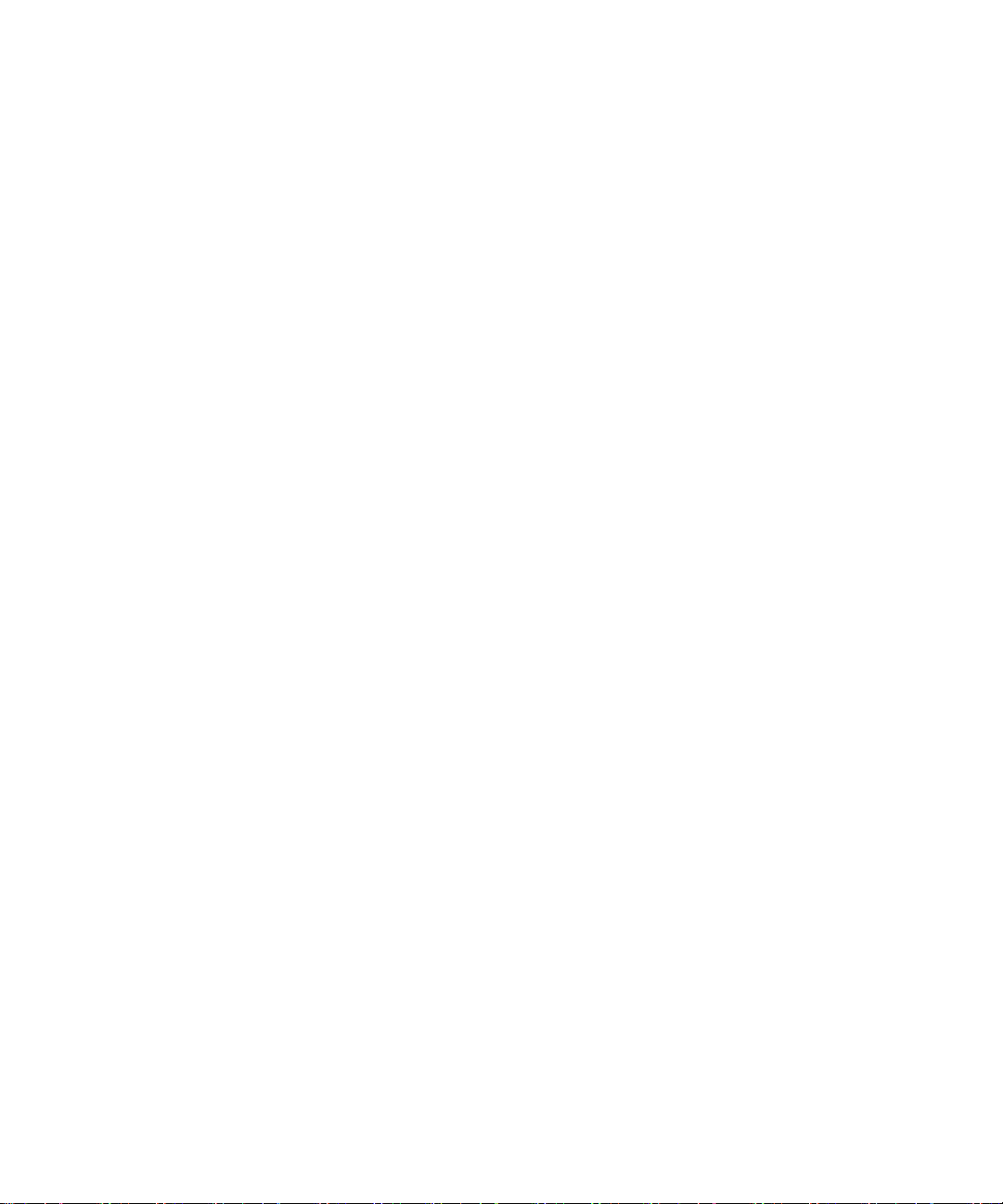
用户指南
消息
关于消息分类
如果您的 BlackBerry® 设备与使用支持此功能的 BlackBerry® Enterprise Server 的电子邮件帐户绑定,并且管理员
打开了消息分类功能,那么 BlackBerry Enterprise Server 会根据您为消息指定的分类对所编写、转发或答复的每条
消息应用一系列最起码的安全措施, 您可以使用的消息分类由管理员指定。
如果您收到了使用消息分类的消息,则可以在消息的主题行查看分类的缩写,并在消息的正文中查看分类的详细说
明。 您还可以在已发送的邮件文件夹中查看已发送消息的分类缩写及详细说明。
更改默认消息分类
要执行此任务,您的电子邮件帐户必须使用支持该功能的 BlackBerry® Enterprise Server,并且您的管理员必须打开
消息分类。
在向之前从未有过消息往来的联系人发送消息时,您的 BlackBerry 设备可以使用默认的消息分类。 如果您以前与该
联系人有过消息往来,那么您的设备会尝试使用上一条消息所使用的消息分类。
1. 在主屏幕或文件夹中,单击选项图标。
2. 单击高级选项。
3. 单击默认服务。
4. 更改默认分类字段。
5. 按菜单键。
6. 单击保存。
更改消息中的 PGP 指示符的大小
1. 在主屏幕或文件夹中,单击选项图标。
2. 单击安全选项。
3. 单击 PGP。
4. 更改消息查看程序图标字段。
5. 按菜单键。
6. 单击保存。
更改受 PGP 保护的消息的加密算法
如果消息有多个收件人,您的 BlackBerry® 设备会使用在列表中首先选中的加密算法,所有收件人均支持该算法。
1. 在主屏幕或文件夹中,单击选项图标。
2. 单击安全性选项。
3. 单击 PGP。
4. 选中一个或多个加密算法旁边的复选框。
5. 按菜单键。
6. 单击保存。
关闭受 PGP 保护的消息被截断时出现的提示
1. 在主屏幕或文件夹中,单击选项图标。
83
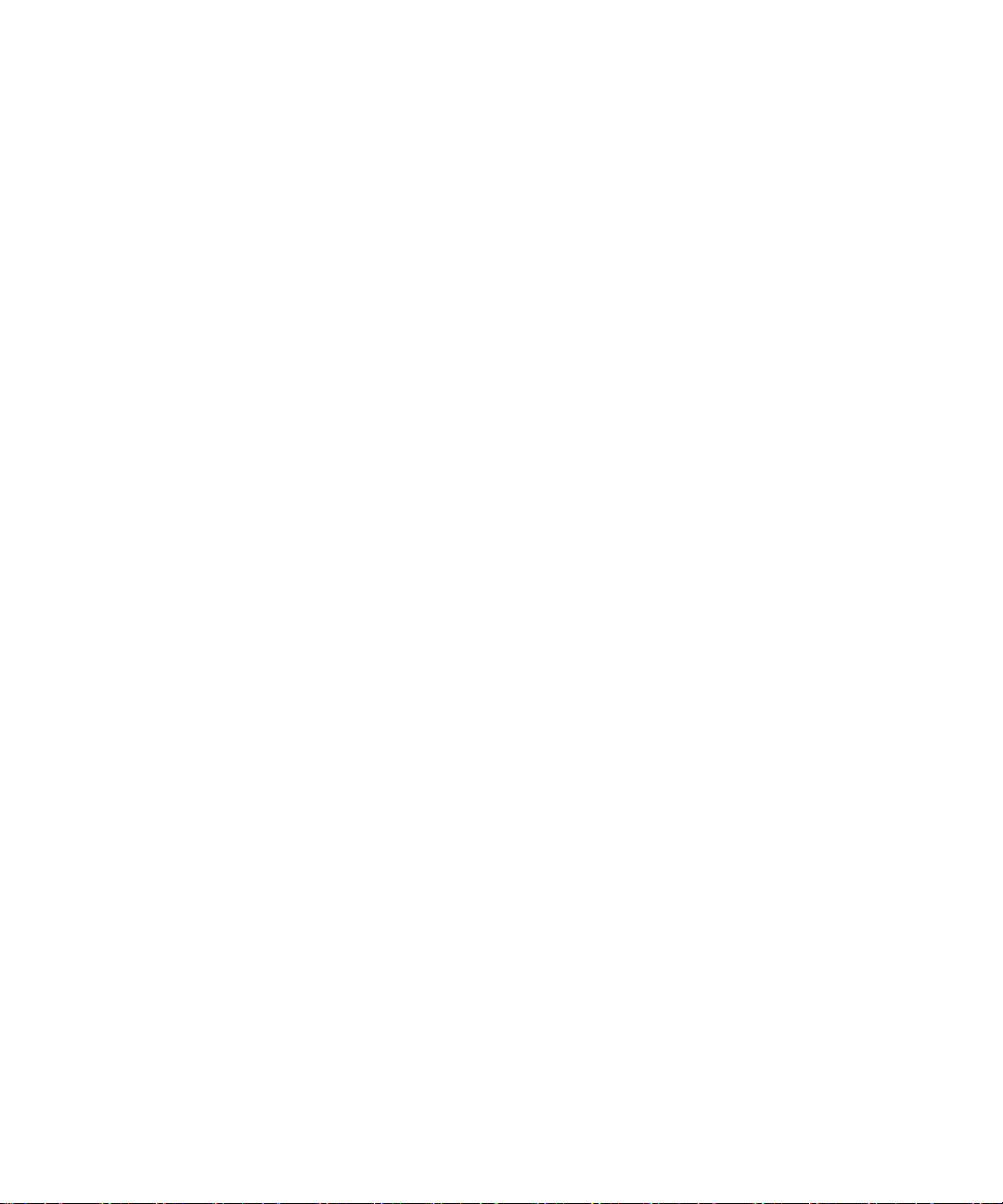
用户指南
2. 单击安全选项。
3. 单击 PGP。
4. 将正文被截断时发出警告字段更改为否。
5. 按菜单键。
6. 单击保存。
要重新打开提示,请将正文被截断时发出警告字段更改为是。
关闭在使用非推荐的 PGP 密钥时出现的提示
1. 在主屏幕或文件夹中,单击选项图标。
2. 单击安全选项。
3. 单击 PGP。
4. 将我的 PGP 密钥出现问题时发出警告字段更改为否。
5. 按菜单键。
6. 单击保存。
要重新打开提示,请将我的 PGP 密钥出现问题时发出警告字段更改为是。
故障排除:受 PGP 保护的消息
消息
我的设备上找不到某些签名和加密选项
尝试执行以下操作:
• 确定您使用的电子邮件帐户支持所有签名和加密选项。
• 如果使用了消息分类,请确定消息分类支持您所需要的签名和加密选项。 尝试使用不同的消息分类。
我无法打开加密消息中的附件
BlackBerry® Enterprise Server 上没有可用的附件信息,管理员可能设置了阻止打开加密消息中附件的选项,或者您
从不支持加密消息附件的电子邮件帐户收到了消息。
如果消息是由与 PGP® Desktop Professional 配合使用的 IBM® Lotus Notes® 客户端或由 PGP® Universal Server
以 OpenPGP 格式加密,那么您将无法打开受 PGP® 保护的消息中的附件。
故障排除:消息
我无法发送消息
尝试执行以下操作:
• 确定 BlackBerry® 设备已连接至无线网络。 如果您不在无线网络覆盖范围内,那么当您返回覆盖范围时设备将
发送消息。
84

用户指南
• 如果没有显示用于发送消息的菜单项,请确定您添加了联系人的电子邮件地址、PIN 或电话号码。
• 如果您在设置向导的电子邮件设置屏幕中为设备创建了电子邮件地址或添加了现有的电子邮件地址,请确定设备
收到了发送自 BlackBerry® Internet Service 的激活消息。 如果您没有收到激活消息(该消息在较短的时间
内即可送达),请在设置向导中打开电子邮件设置屏幕并向设备发送服务预订。
• 如果您没有从无线网络收到注册消息,请注册您的设备。 在主屏幕或文件夹中,单击选项图标。 单击高级选
项。 单击主机路由表。 按菜单键。 单击立即注册。
• 生成加密密钥。
• 确定数据服务已打开。
• 重新发送消息。
相关信息
更改联系人, 144
关闭与无线网络的连接, 225
关于无线网络覆盖指示器, 227
生成加密密钥, 253
打开或关闭数据服务或者设置漫游选项, 225
重新发送消息, 47
我无法接收消息
尝试执行以下操作:
• 确定 BlackBerry® 设备已连接至无线网络。 如果您不在无线网络覆盖范围内,那么当您返回覆盖范围时将收到
消息。
• 如果您在设置向导的电子邮件设置屏幕中为设备创建了电子邮件地址或添加了现有的电子邮件地址,请确定设备
收到了发送自 BlackBerry® Internet Service 的激活消息。 如果您没有收到激活消息(该消息在较短的时间
内即可送达),请在设置向导中打开电子邮件设置屏幕并向设备发送服务预订。
• 如果您没有从无线网络收到注册消息,请注册您的设备。 在主屏幕或文件夹中,单击选项图标。 单击高级选
项。 单击主机路由表。 按菜单键。 单击立即注册。
• 确定数据服务已打开。
• 如果您使用了电子邮件过滤器,请确定已正确设置电子邮件过滤器的选项。
• 确定电子邮件转发功能已打开,同时选择了要从中接收电子邮件的所有电子邮件文件夹(包括收件箱文件夹)。
• 如果您有采用 Wi-Fi® 技术的设备并且该设备使用软件令牌来连接 Wi-Fi® 网络或登录 VPN,请复位设备并连
接 Wi-Fi 网络或重新登录 VPN。
• 请确定您的设备没有拒收消息。 有关详细信息,请与管理员联系。
消息
相关信息
关闭与无线网络的连接, 225
关于无线网络覆盖指示器, 227
打开或关闭数据服务或者设置漫游选项, 225
更改电子邮件过滤器, 53
将消息从特定电子邮件文件夹转发至设备, 50
我无法归档电子邮件
尝试执行以下操作:
85

用户指南
• 确定电子邮件无线协调已打开。
• 如果 BlackBerry®设备上没有显示电子邮件文件夹,请使用 BlackBerry® Desktop Manager 的电子邮件设置工
具协调电子邮件。 有关详细信息,请参阅
相关信息
通过无线网络协调电子邮件, 195
BlackBerry Desktop Software 联机帮助
。
消息
我无法发送短信
可能不支持此功能,具体取决于您的无线服务计划。
确定 BlackBerry® 设备已连接至无线网络。 如果您不在无线网络覆盖范围内,那么当您返回覆盖范围时设备将发送消
息。 尝试执行以下操作:
• 确定 BlackBerry® 设备已连接至无线网络。 如果您不在无线网络覆盖范围内,那么当您返回覆盖范围时设备将
发送消息。
• 确定固定拨号功能已关闭。
相关信息
关闭与无线网络的连接, 225
固定拨号, 33
我无法接收短信
可能不支持此功能,具体取决于您的无线服务计划。
确定 BlackBerry® 设备已连接至无线网络。 如果您不在无线网络覆盖范围内,那么当您返回覆盖范围时将收到消息。
新消息或未读消息数与预期的不同
新消息或未读消息数包括了已保存的消息和已归档的消息。
如果您将 BlackBerry® 设备设置为隐藏已归档的消息,当您从计算机上的电子邮件文件夹而不是收件箱收到新消息
时,您的设备将归档该消息。
相关信息
查看特定文件夹中的消息, 48
设备上不再显示某些消息
如果您的 BlackBerry® 设备内存已满,或者您的电子邮件、PIN、短信和彩信超过 65000 条,设备将从消息列表删除
最早的消息。 您的设备不会删除已保存的消息。
如果电子邮件无线同步已打开,并且消息选项中的删除字段设置为邮箱和手持设备,您在计算机上的电子邮件应用程序
中删除的电子邮件也将从设备删除。
消息或附件没有显示或被截断
尝试执行以下操作:
86
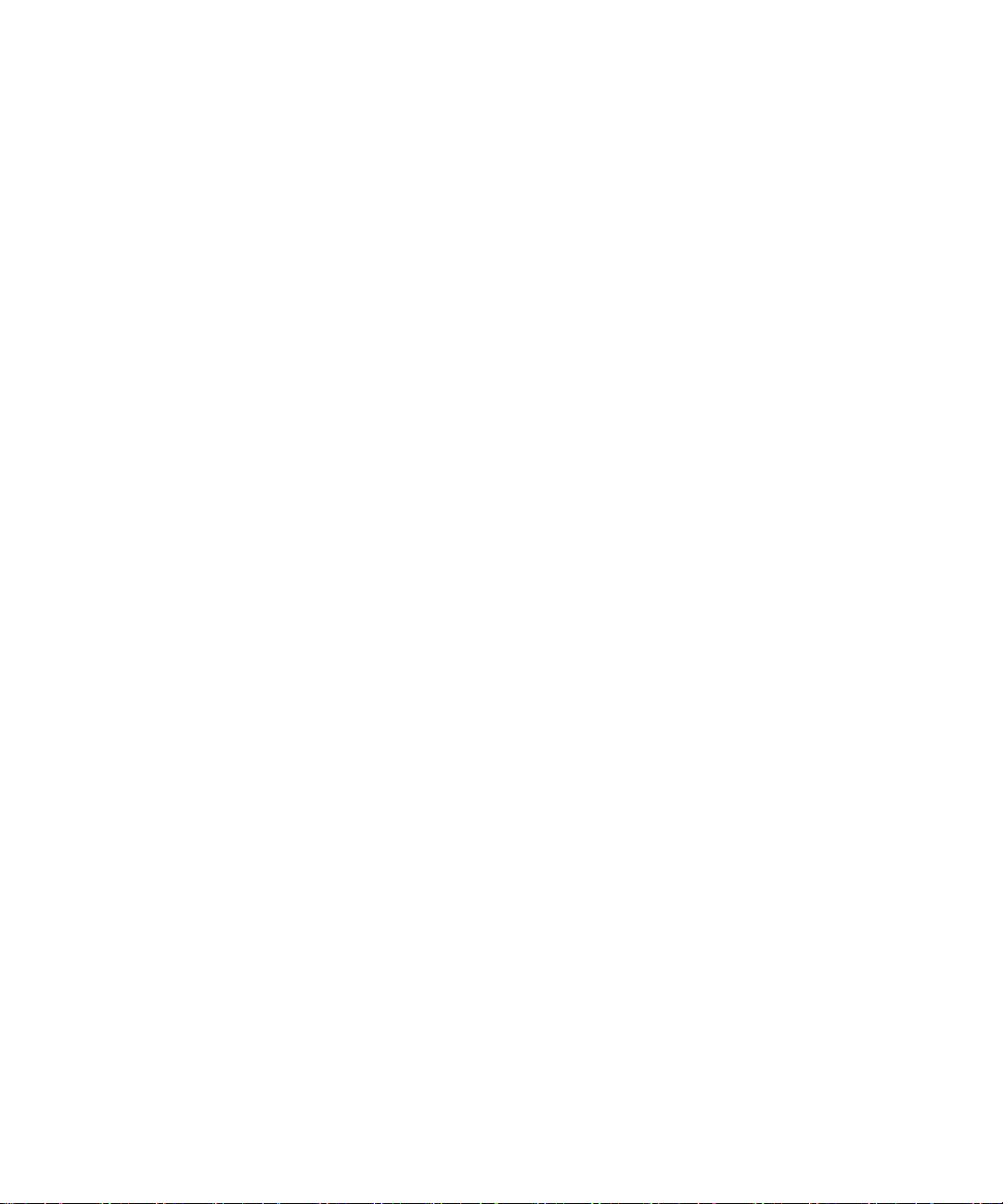
用户指南
• 等待一段时间。 您的 BlackBerry® 设备将分批接收较长的消息和附件。
• 如果消息或附件的末尾出现“更多可用信息”,请按静音键。 单击更多或全部。
• 如果您正在下载附件,请取消下载并稍等片刻。 再次尝试下载附件。
HTML 电子邮件无法正确显示
尝试执行以下操作:
• 等待一段时间。 您的 BlackBerry® 设备将分批接收较长的消息和附件。
• 尝试下载外部图片。 按菜单键。 单击下载图像。
• 尝试以纯文本格式查看消息。 按菜单键。 单击下载纯文本。
某些电子邮件文件夹显示为暗灰色
如果您无法从某个电子邮件文件夹转发电子邮件,该文件夹旁边的复选框将显示为暗灰色。
尝试执行以下操作:
• 等待数秒。 电子邮件文件夹稍后可能会恢复正常。
• 关闭电子邮件无线同步功能,然后再将其重新打开。
相关信息
通过无线网络协调电子邮件, 195
消息
电子邮件过滤器工作不正常
尝试执行以下操作:
• 确定您的电子邮件过滤器已打开。
• 确定您的电子邮件过滤器已按照要让 BlackBerry® 设备应用于电子邮件的顺序排列。
相关信息
电子邮件过滤器, 52
我无法打开小区广播
如果您的 BlackBerry® 设备使用了 SIM 卡,则您的 SIM 卡可能不支持为小区广播消息选择的显示语言。
清除您的 SIM 卡不支持的所有语言旁边的复选框。
我无法在彩信中附带文件
如果附带了视频,您可能无法附带其它文件或创建幻灯片,具体取决于您的无线服务提供商。
尝试执行以下操作:
• 确定文件是 .vcf ( vCard®) 文件、.ics (iCalendar) 文件或媒体文件(如 .jpg、.gif 或 .midi 文件)。
• 确定文件没有受版权保护。
• 如果 BlackBerry® 设备上提供了彩信模板,请使用空白模板来编写彩信。
87
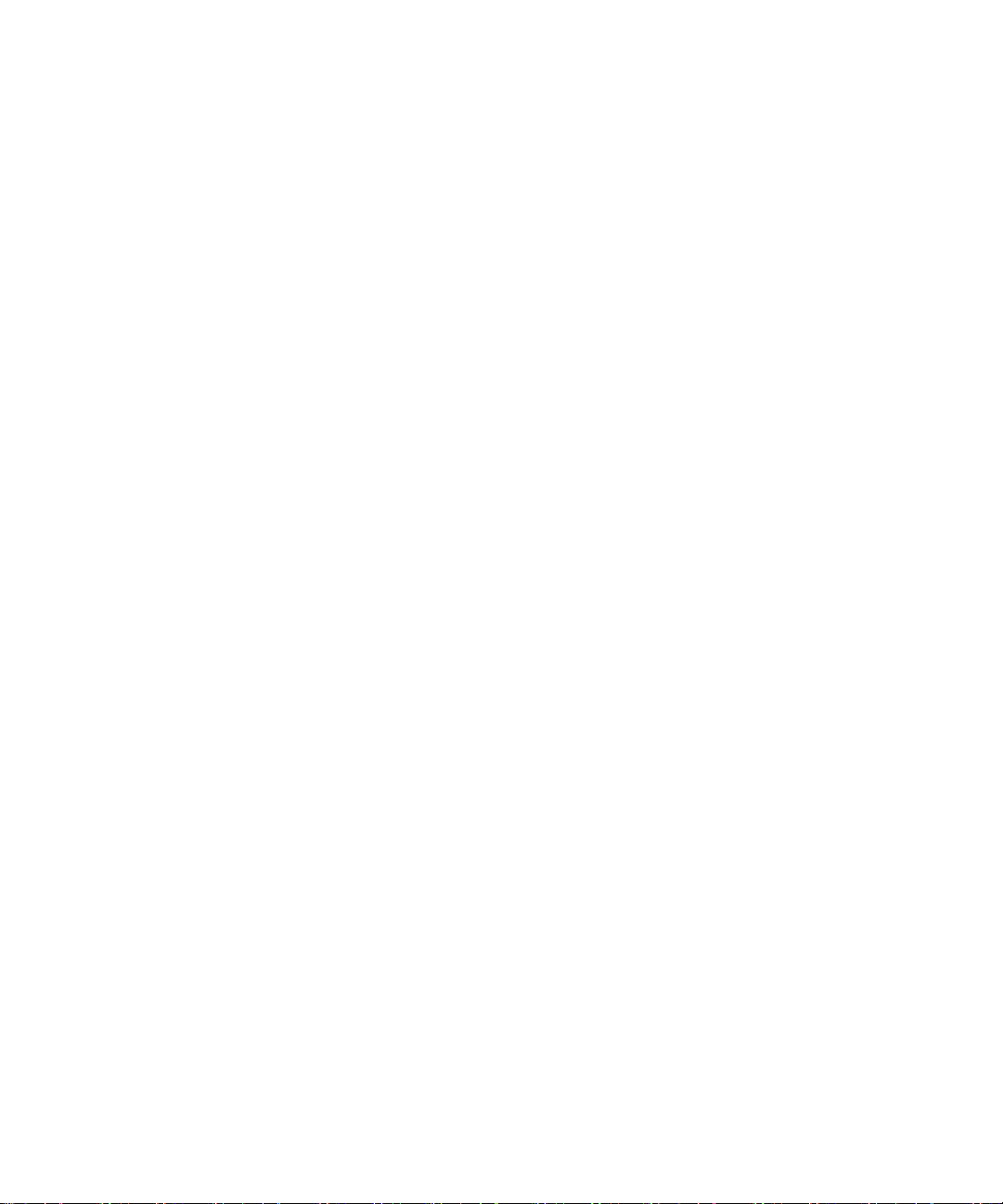
用户指南
消息
我无法使用快捷方式在消息列表中查看同一类型的消息
如果您更换了 BlackBerry® 设备并且将设备数据从之前的设备存储到了当前设备上,那么之前设备的消息列表快捷方
式将替换当前设备的消息列表快捷方式。
要查看用于在消息列表中查看某种类型消息的快捷方式,请查看已保存搜索的列表。
相关信息
查看已保存搜索的列表, 193
我的设备无法使用某些功能
您的 BlackBerry® 设备上的某些功能可能会受到影响,原因可能是多方面的,如设备型号和无线访问计划。
如果您的电子邮件帐户使用 BlackBerry® Enterprise Server,那么您的组织可能不会设置某些功能,或者会禁止使用
某些功能或选项。 如果管理员为您设置了某个选项,那么该选项字段旁边将显示一个红色锁形指示符。
有关设备可用功能的详细信息,请与无线服务提供商或管理员联系,或者访问 www.blackberry.com/go/devices。
相关信息
功能可用性, 9
88
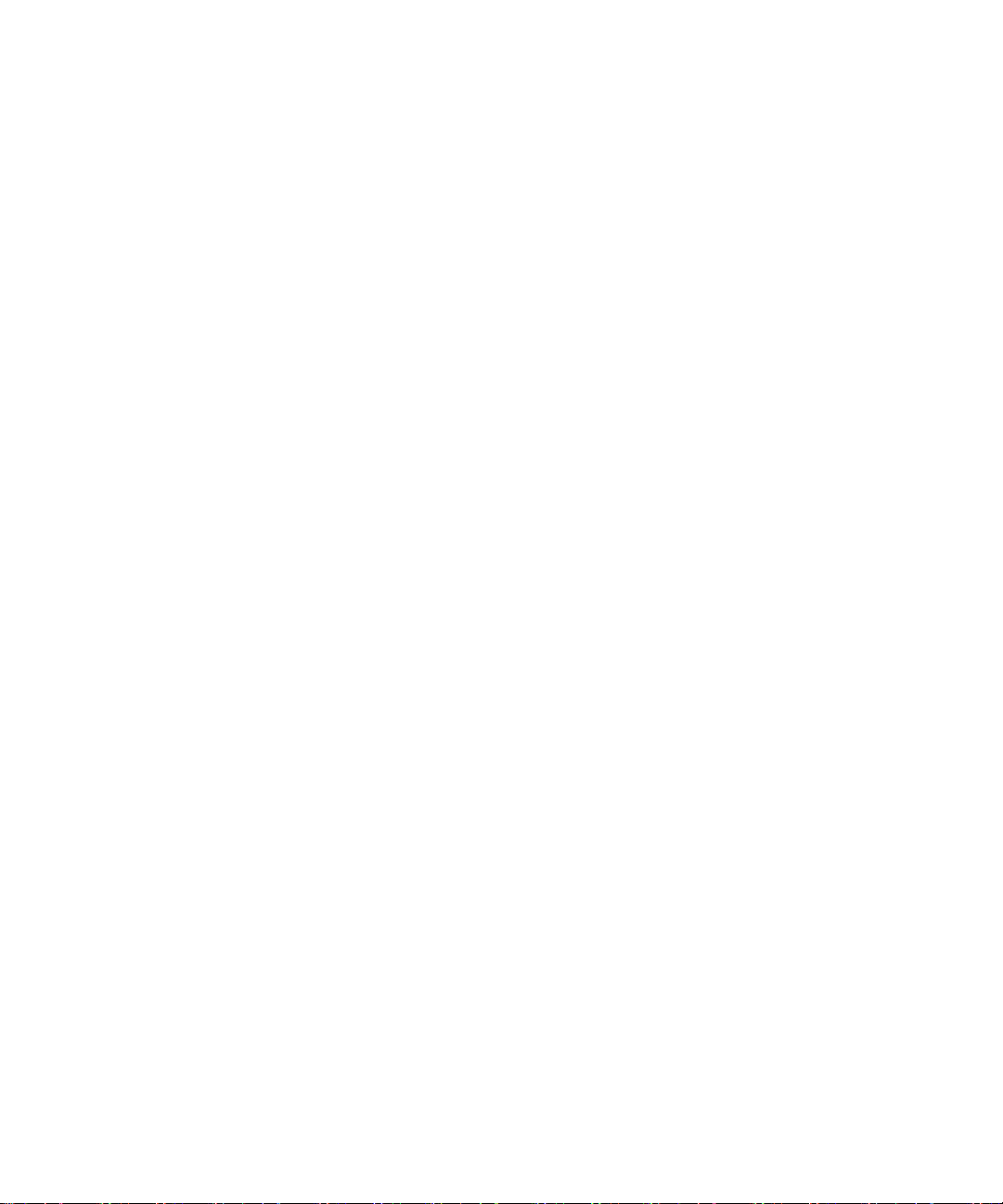
用户指南
文件和附件
文件和附件
文件和附件基本原则
关于文件和附件
您可以查看和下载附件,并将它们保存到 BlackBerry® 设备内存或媒体卡中。 如果您的电子邮件帐户使用支持在组织
网络中访问文件的 BlackBerry® Enterprise Server,您可以从组织网络中预览文件,将文件保存到设备中,或者直接
将文件附加到电子邮件中(无需下载)。 您可以使用文件应用程序查看保存在设备上的所有文件的列表。 您也可以在
设备上从组织网络中重命名、移动和删除文件。
要更改下载的附件或文件,您可以使用专为在 BlackBerry 设备上使用而设计的第三方编辑应用程序(如 Documents to
Go®)。
打开文件或附件
要执行此任务,您的电子邮件帐户必须使用支持该功能的 BlackBerry® Internet Service 或 BlackBerry® Enterprise
Server。 有关详细信息,请与无线服务提供商或管理员联系。
1. 在消息、会议邀请或日历项中,按菜单键。
2. 如有必要,请单击检索附件信息。
3. 单击打开附件。
4. 如有必要,请在“附件”屏幕中单击附件。
5. 如有必要,请在对话框中单击某个选项。
下载文件或附件
要执行此任务,您的电子邮件帐户必须使用支持该功能的 BlackBerry® Internet Service 或 BlackBerry® Enterprise
Server。 有关详细信息,请与无线服务提供商或管理员联系。
1. 在消息、日历项或网页中,请执行以下操作之一:
• 如果消息或日历项中仅有一个附件,则按菜单键。
• 如果消息或日历项中有多个附件,则高亮显示附件。 按菜单键。
• 如果您正从网页中下载文件,则按菜单键。
2. 单击下载附件或下载文件。
3. 单击下载。
4. 如有必要,单击更多或全部。
5. 高亮显示要在其中保存文件或附件的文件夹。
6. 按菜单键。
7. 单击在此处选择。
89

用户指南
文件和附件
停止下载文件或附件
1. 在您正下载文件或附件的消息、日历项或网页中,按菜单键
2. 单击取消下载。
查找保存在设备上的文件
1. 在主屏幕中,单击多媒体图标。
2. 按菜单键。
3. 单击浏览。
4. 浏览至文件。
要查看文件,请单击此文件。 文件可能不以其原始格式显示,具体取决于文件类型。
相关信息
关于文件和附件, 89
查找保存在组织网络中的文件, 90
查找保存在组织网络中的文件
要执行此任务,您的工作电子邮件帐户必须使用支持该功能的 BlackBerry® Enterprise Server。 有关详细信息,请
与系统管理员联系。
1. 在主屏幕或文件夹中,单击文件图标。
2. 在转至字段中,键入文件路径。
3. 如有必要,键入您用来连接组织网络的凭据。
要查看文件,请单击此文件。 文件可能不以其原始格式显示,具体取决于文件类型。
相关信息
关于文件和附件, 89
查找保存在设备上的文件, 90
将组织网络中的文件保存到设备中
要执行此任务,您的工作电子邮件帐户必须使用支持该功能的 BlackBerry® Enterprise Server。 有关详细信息,请
与系统管理员联系。
将组织网络中的文件保存到 BlackBerry 设备时,文件将按其原始格式保存。
1. 在主屏幕或文件夹中,单击文件图标。
2. 导航至文件。
3. 高亮显示文件。
4. 按菜单键。
5. 单击复制。
6. 导航至位置。
7. 单击文件夹。
90

用户指南
8. 单击复制到。
相关信息
查找保存在组织网络中的文件, 90
将文件作为附件发送, 91
文件和附件
将文件作为附件发送
要执行此任务,您的电子邮件帐户必须使用支持该功能的 BlackBerry® Internet Service 或 BlackBerry® Enterprise
Server。 有关详细信息,请与无线服务提供商或管理员联系。
1. 在主屏幕或文件夹中,单击媒体图标或文件图标。
2. 导航至文件。
3. 高亮显示文件。
4. 按菜单键。
5. 单击发送或共享。
6. 单击消息类型。
打开文件或附件中的链接
某些文件可能包含嵌入内容的链接,如表格、图片、脚注、文本框或注释。
1. 在文件中,高亮显示链接。
2. 按菜单键。
3. 单击获取链接或检索。
要返回文件,请按退出键。
设置文件或附件的字体选项
1. 在文件或附件中,按菜单键。
2. 单击选项。
3. 设置字体字段。
4. 按菜单键。
5. 单击保存。
管理文件和附件
查看附件的属性
您可以查看附件的大小、作者、发布日期以及其它附件属性。
1. 。在附件中,按菜单键。
2. 单击检索信息或查看信息。
91
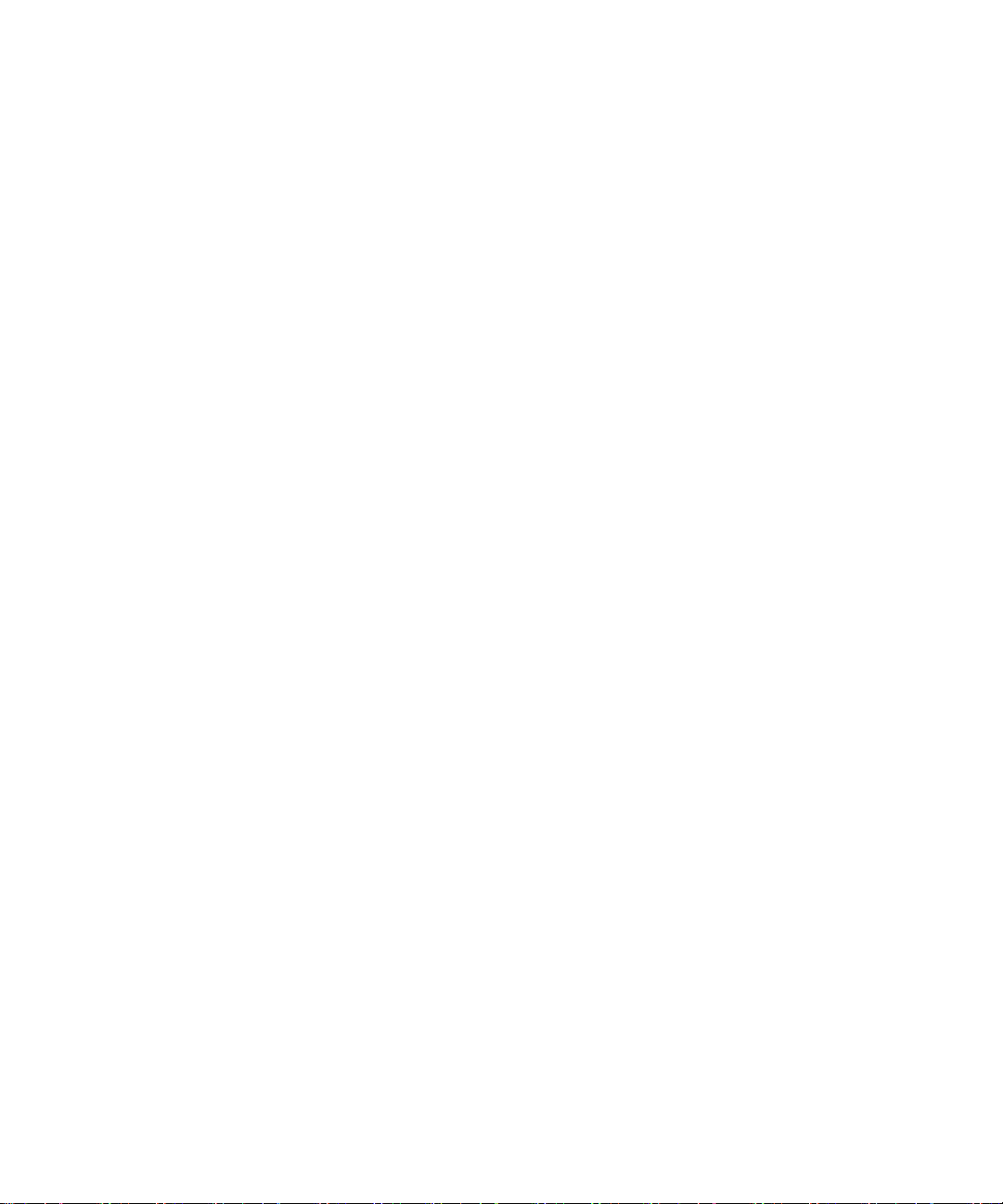
用户指南
查看文件属性
您可以查看文件的大小、作者、发布日期以及其它属性。
1. 在主屏幕或文件夹中,单击媒体图标或文件图标。
2. 导航至文件。
3. 高亮显示文件。
4. 按菜单键。
5. 单击属性。
重命名文件
1. 在主屏幕或文件夹中,单击媒体图标或文件图标。
2. 导航至文件。
3. 高亮显示文件。
4. 按菜单键。
5. 单击重命名。
6. 键入文件名。
7. 单击保存。
文件和附件
删除文件
1. 在主屏幕或文件夹中,单击媒体图标或文件图标。
2. 导航至文件。
3. 高亮显示文件。
4. 按菜单键。
5. 单击删除。
移动文件
1. 在主屏幕或文件夹中,单击媒体图标或文件图标。
2. 导航至文件。
3. 高亮显示文件。
4. 按菜单键。
5. 单击移动。
6. 导航至位置。
7. 单击文件夹。
8. 单击移动到。
92

用户指南
文件和附件
文档
打开受密码保护的 .pdf 文件
要执行此任务,您的电子邮件帐户必须使用支持该功能的 BlackBerry® Internet Service 或 BlackBerry® Enterprise
Server。 有关详细信息,请与无线服务提供商或管理员联系。
1. 显示“文档受密码保护”消息时,按退出键。
2. 按菜单键。
3. 单击密码。
4. 键入密码。
5. 按输入键。
6. 按菜单键。
7. 单击检索。
8. 单击是。
查看文档中的追踪修订
1. 在文档中,按菜单键。
2. 单击显示更改。
要隐藏追踪修订,请按菜单键。 单击隐藏更改。
查看文档中的目录
您可能无法查看目录,具体取决于文档类型。
1. 在文档中,按菜单键。
2. 单击目录。
要移至特定标题,请单击标题。 单击查看。
电子表格
移至特定单元格
1. 在电子表格中,按菜单键。
2. 单击转至单元格。
3. 键入单元格坐标。
93
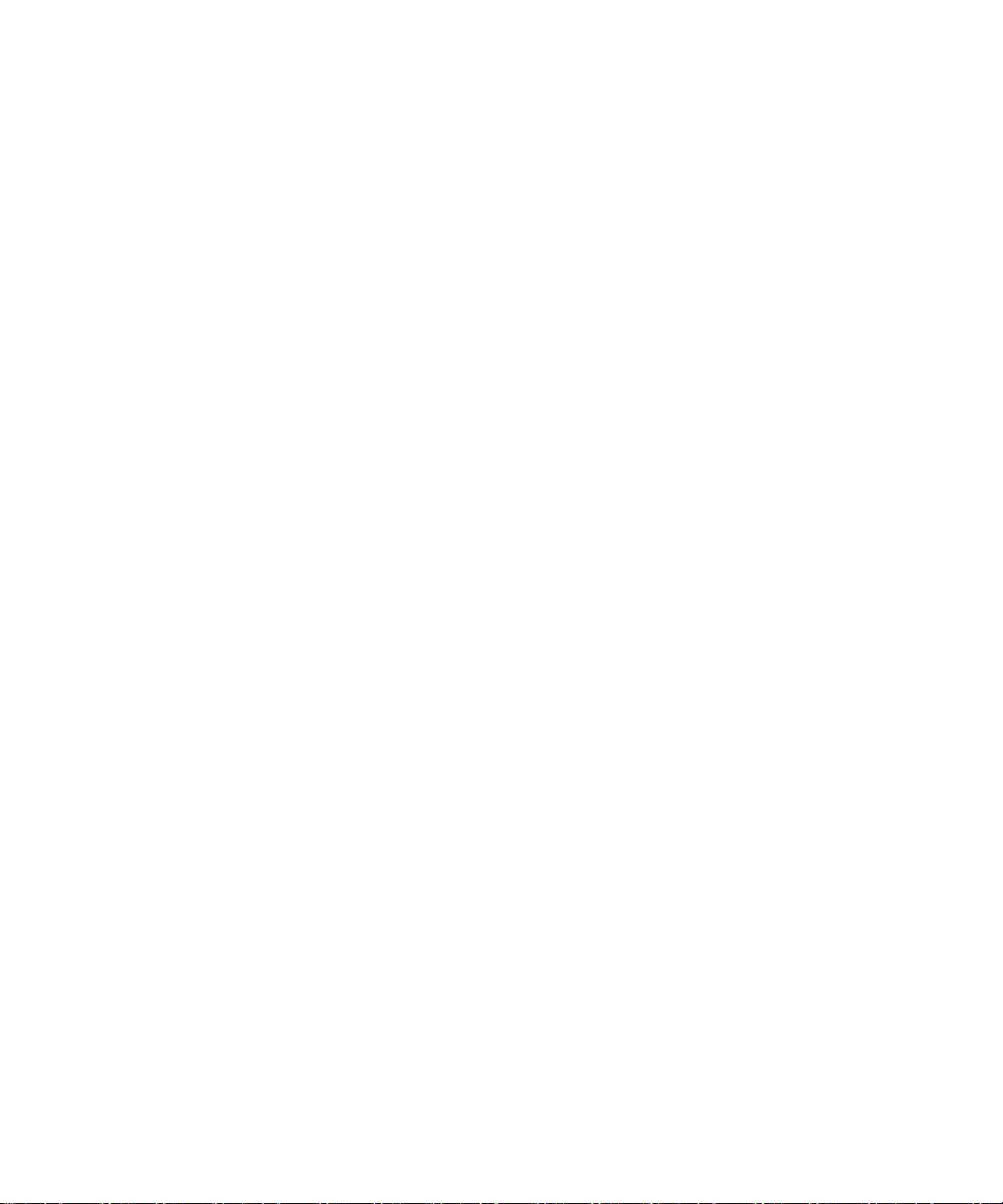
用户指南
4. 按输入键。
查看单元格的内容
在电子表格中,单击电子表格单元格。
查看工作表列表
1. 在电子表格中,按菜单键。
2. 单击目录。
要移动至特定工作表,请单击工作表。 单击查看。
切换工作表
1. 在电子表格中,按菜单键。
2. 单击下一个工作表或前一个工作表。
更改列的大小
在电子表格中,执行以下操作之一:
• 要更改列的大小,请单击列标签。 单击大小。
• 要查看列中的所有文本,请单击列标签。 单击全屏。
• 要更改电子表格中所有列的大小,请单击屏幕左上角未标记的列标签。 单击大小。
• 要更改所有电子表格的列大小,请按菜单键。 单击选项。 设置列宽度字段。 按菜单键。 单击保存。
文件和附件
设置电子表格的显示选项
1. 在电子表格中,按菜单键。
2. 单击选项。
3. 请执行以下操作之一:
• 要在电子表格中显示网格线,请将显示网格线字段设置为是。
• 要用数字标注行和用字母标注列,请将显示标签字段设置为是。
4. 按菜单键。
5. 单击保存。
94

用户指南
多媒体文件
在多页 .tif 文件中查看页面列表
您可以在多页 .tif 文件中查看页面列表,如另存为 .tif 文件的已扫描传真文档。
1. 在多页 .tif 文件中,按菜单键。
2. 单击目录。
要移动至特定页面,请单击页面。
在多页 .tif 文件中切换页面
1. 在多页 .tif 文件中,按菜单键。
2. 单击下一页或上一页。
演示文稿
文件和附件
切换演示文稿视图
1. 在演示文稿中,按菜单键。
2. 请执行以下操作之一:
• 要仅查看文本,请单击查看文本。
• 要查看文本和幻灯片,请单击查看两者。
要以原始格式查看演示文稿,请单击查看幻灯片。
切换幻灯片
1. 在演示文稿中,按菜单键。
2. 单击下一张幻灯片或上一张幻灯片。
旋转幻灯片
1. 在幻灯片视图中查看演示文稿时,请按菜单键。
2. 单击旋转。
95
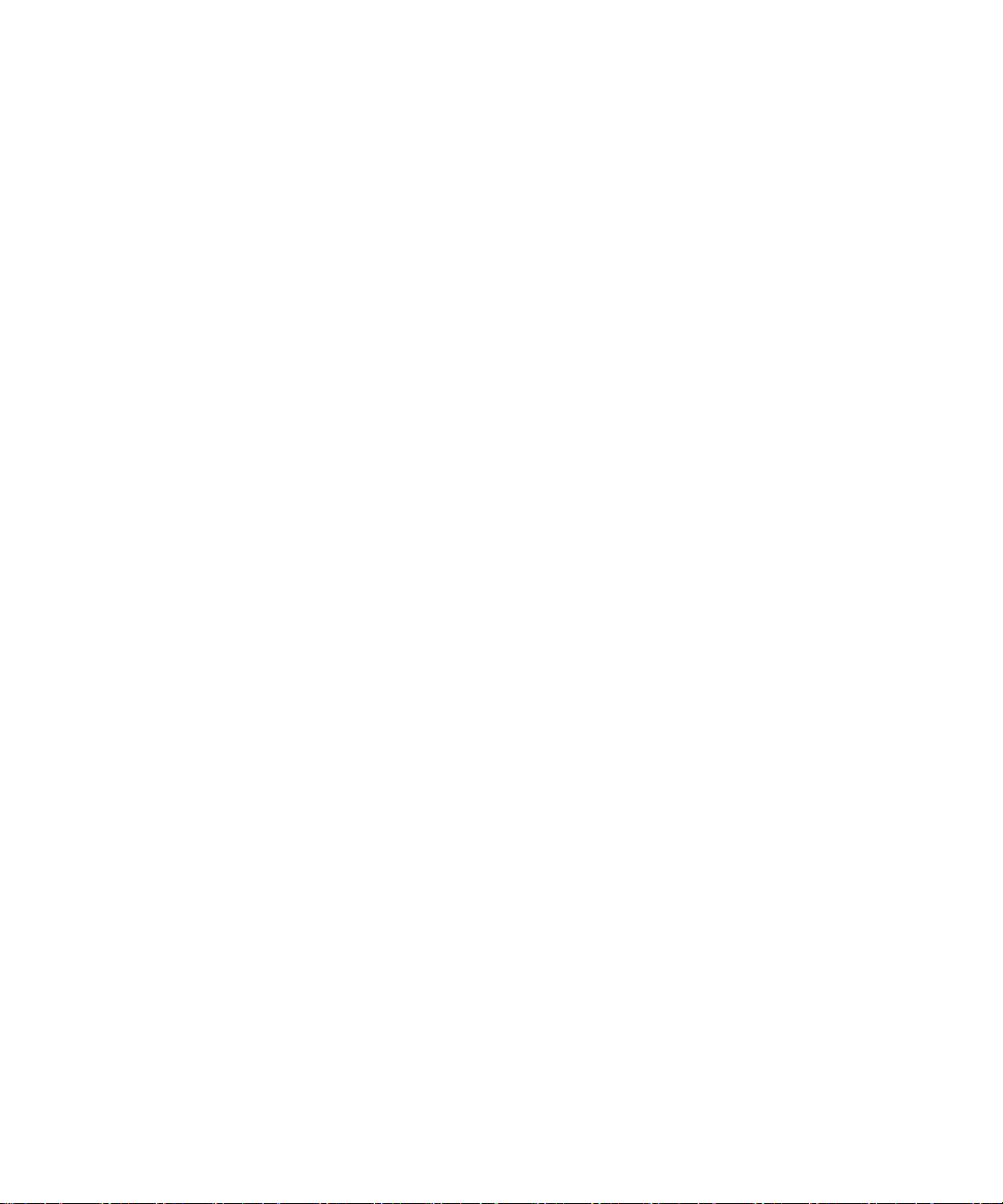
用户指南
文件和附件
放大或缩小幻灯片
在幻灯片视图中查看演示文稿时,快速触摸两次屏幕。
要缩小,请按退出键。
保存幻灯片
1. 在幻灯片视图中查看演示文稿时,请按菜单键。
2. 单击保存幻灯片。
3. 键入文件名。
4. 单击保存。
vCard 联系人附件
关于 vCard 联系人附件
vCard® 联系人附件(.vcf 文件)包含特定联系人的信息。 如果您在电子邮件中添加了 vCard 联系人附件,该电子邮
件的收件人可以查看您的联系人信息,或者将其添加至 BlackBerry®设备的联系人列表中。 当您打开包含 vCard 联系
人附件的电子邮件时,邮件末尾将出现一个书籍图标以及附加的联系人姓名。
打开 vCard 联系人附件
1. 在消息中,高亮显示 vCard® 联系人附件。
2. 按菜单键。
3. 单击查看附件。
从 vCard 联系人附件将联系人添加至联系人列表
1. 在 vCard® 联系人附件中,按菜单键。
2. 单击添加至联系人或更新联系人。
故障排除:附件
文档中出现跳过的内容栏
有更多的内容可以下载至您的 BlackBerry® 设备上。
1. 要下载内容,请单击跳过的内容栏。
96

用户指南
2. 单击更多。
消息或附件没有显示或被截断
尝试执行以下操作:
• 等待一段时间。 您的 BlackBerry® 设备将分批接收较长的消息和附件。
• 如果消息或附件的末尾出现“更多可用信息”,请按静音键。 单击更多或全部。
• 如果您正在下载附件,请取消下载并稍等片刻。 再次尝试下载附件。
幻灯片上显示问号
如果 BlackBerry® 设备未下载幻灯片,则幻灯片上将显示问号。
要下载幻灯片,请高亮显示该幻灯片。 按菜单键。 单击检索。
文件和附件
97
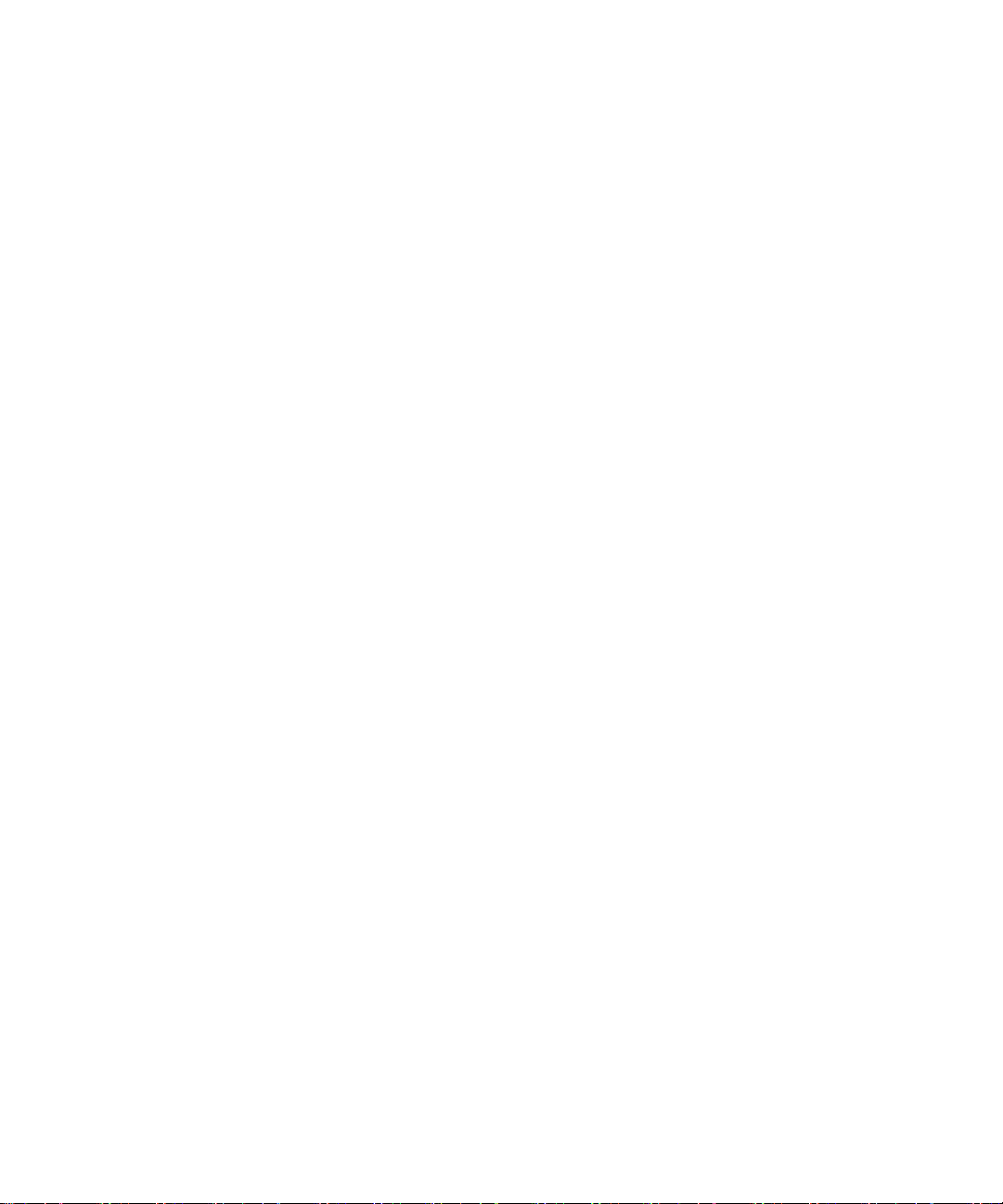
用户指南
媒体
音频和视频文件
播放媒体文件
1. 在主屏幕中,单击媒体图标。
2. 单击媒体类型。
3. 如有必要,请单击类别。
4. 单击媒体文件。
要停止播放媒体文件,请单击停止图标。
相关信息
使用 Roxio Media Manager 在设备和计算机间传输文件, 115
使用大量存储模式或 MTP 在设备和计算机之间传输文件, 116
更改铃声
1. 在主屏幕中,单击声音图标。
2. 单击设定铃声/提醒。
3. 单击要更改的应用程序或项。
4. 请执行以下操作之一:
• 要使用预加载铃声,请在铃声字段中单击某个铃声。
• 要使用下载的铃声,请在铃声字段中单击选择音乐。 定位至包含铃声的文件夹。 单击铃声。
5. 按菜单键。
6. 单击保存。
媒体
录制语音附注
1. 在主屏幕中,单击多媒体图标。
2. 单击语音消息录音机图标。
3. 单击录制图标。
4. 请执行以下操作之一:
• 要暂停录制,请单击暂停图标。 要恢复录制,请单击录制图标。
• 要停止录制,请单击暂停图标。 单击停止图标。
播放下一首或上一首歌曲
在播放歌曲时单击下一首或上一首图标。
98
